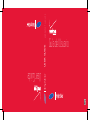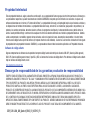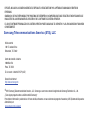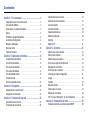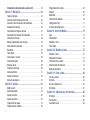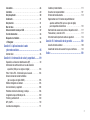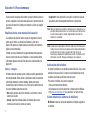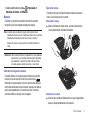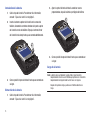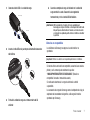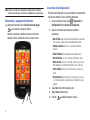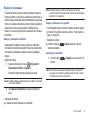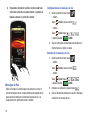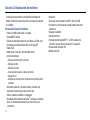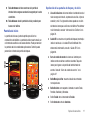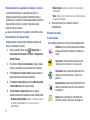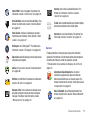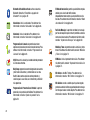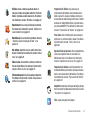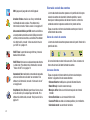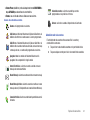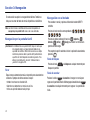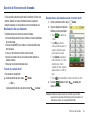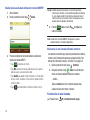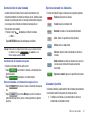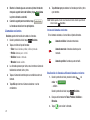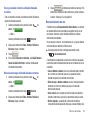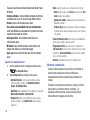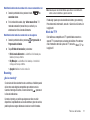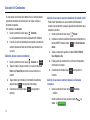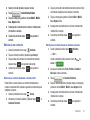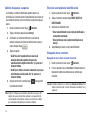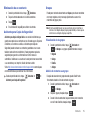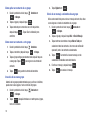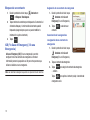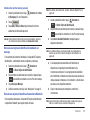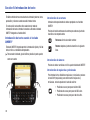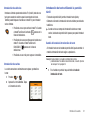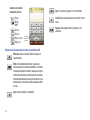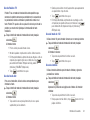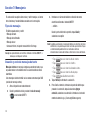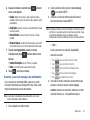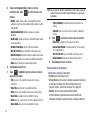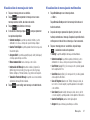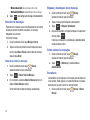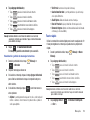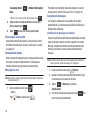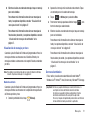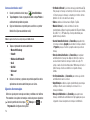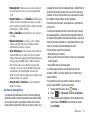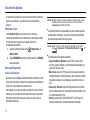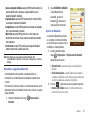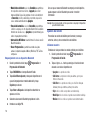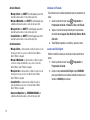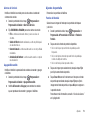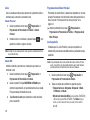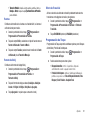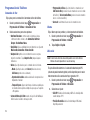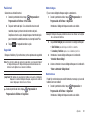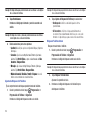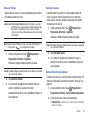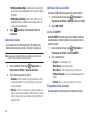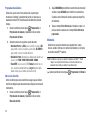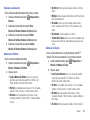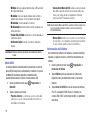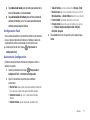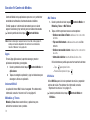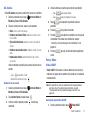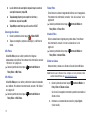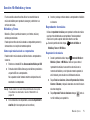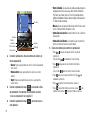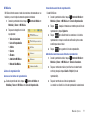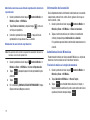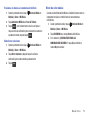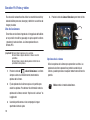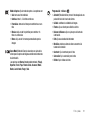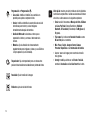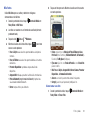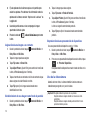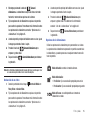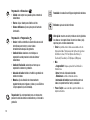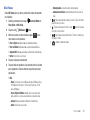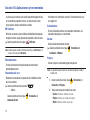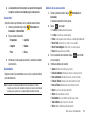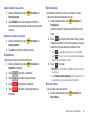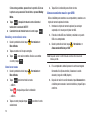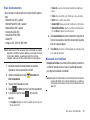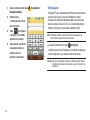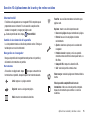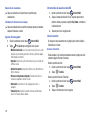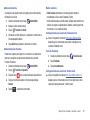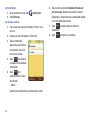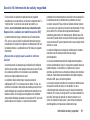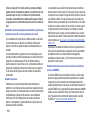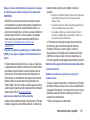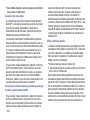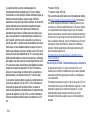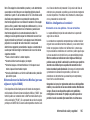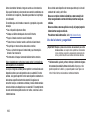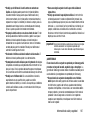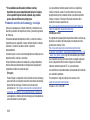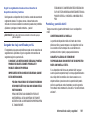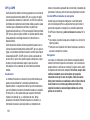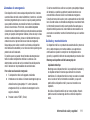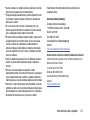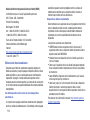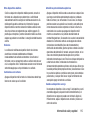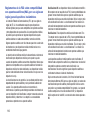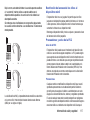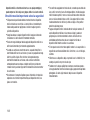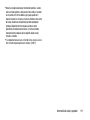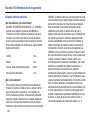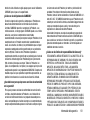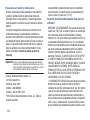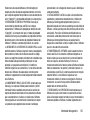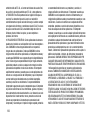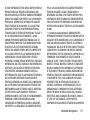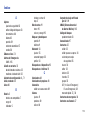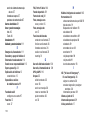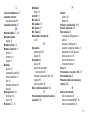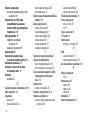Samsung SCH-U380 Verizon Wireless Guía del usuario
- Categoría
- Teléfonos móviles
- Tipo
- Guía del usuario
Este manual también es adecuado para

USER GUIDE
GH68-36252A Printed in USA
User Guide
Guía del Usuario

GH68-36252A_Impreso en EE. UU.
TELÉFONO MÓVIL PORTÁTIL
COMPLETAMENTE DIGITAL
Manual del usuario
Por favor lea este manual antes de usar el teléfono
y consérvelo para consultarlo en el futuro.

VZW_SCH-U380_UM_Spanish_EK05_CH_022912_F8
Propiedad intelectual
Toda la propiedad intelectual, según se describe a continuación, ya sea propiedad de Samsung o que de otra forma pertenezca a Samsung o a
sus proveedores respectivos, que esté relacionada con el teléfono SAMSUNG, incluyendo, pero no limitada a los accesorios, las piezas o el
software relacionados con el mismo (el "Sistema del teléfono"), es propiedad de Samsung y está protegida bajo las leyes federales, estatales y
las disposiciones de tratados internacionales. La propiedad intelectual incluye, entre otros, las invenciones (que puedan o no patentarse), las
patentes, los secretos comerciales, derechos de autor, software, los programas de cómputo y la documentación conexa y demás obras de
autoría. Queda prohibido infringir o contravenir de cualquier otra forma los derechos obtenidos en virtud de la propiedad intelectual. Además,
usted se compromete a no modificar, preparar obras derivadas, realizar la ingeniería inversa, descompilar, desensamblar, ni de otra forma
tratar de crear código fuente a partir del software (ni tampoco intentar lo antes indicado). A usted no se le transfiere ni derecho ni título alguno
de propiedad sobre la propiedad intelectual. SAMSUNG y sus proveedores retienen todos los derechos aplicables a la Propiedad intelectual.
Software de código abierto
Algunos componentes de software de este producto incorporan código fuente cubierto bajo las licencias GNU GPL (licencia pública general),
GNU LGPL (licencia pública general menor), OpenSSL y BSD, así como otras licencias de código abierto. Para obtener el código fuente cubierto
bajo las licencias de código abierto, visite:
http://opensource.samsung.com
.
Descargo de responsabilidad de las garantías; exclusión de responsabilidad
EXCEPTO SEGÚN SE ESTABLECE EN LA GARANTÍA EXPLÍCITA QUE APARECE EN LA PÁGINA DE GARANTÍA INCLUIDA CON EL PRODUCTO, EL
COMPRADOR ADQUIERE EL PRODUCTO "TAL CUAL" Y SAMSUNG NO OFRECE GARANTÍA EXPLÍCITA NI IMPLÍCITA DE ABSOLUTAMENTE NINGÚN
TIPO CON RESPECTO AL PRODUCTO, INCLUYENDO, PERO NO LIMITADA A LA DE CONDICIONES APTAS PARA LA VENTA O LA DE QUE EL
PRODUCTO SE ADAPTA A LOS FINES O USOS ESPECÍFICOS PARA LOS QUE SE ADQUIRIÓ; EL DISEÑO, LA CONDICIÓN O CALIDAD DEL
PRODUCTO; EL DESEMPEÑO DEL PRODUCTO; LA MANO DE OBRA DEL PRODUCTO O DE LOS COMPONENTES CONTENIDOS EN EL MISMO; NI LA
DE CUMPLIMIENTO CON LOS REQUISITOS DE LEY, NORMA, ESPECIFICACIÓN O CONTRATO ALGUNO RELACIONADOS CON EL PRODUCTO. NADA
DE LO CONTENIDO EN EL MANUAL DE INSTRUCCIONES DEBERÁ INTERPRETARSE COMO QUE SE OTORGA UNA GARANTÍA EXPLÍCITA O
IMPLÍCITA DE ABSOLUTAMENTE NINGÚN TIPO CON RESPECTO AL PRODUCTO. ADEMÁS, SAMSUNG NO SE HACE RESPONSABLE POR NINGÚN
DAÑO DE NINGÚN TIPO QUE RESULTE DE LA COMPRA O EL USO DEL PRODUCTO O QUE SURJA DEL INCUMPLIMIENTO DE LA GARANTÍA

EXPLÍCITA, INCLUIDOS LOS DAÑOS INCIDENTALES, ESPECIALES O RESULTANTES NI POR LA PÉRDIDA DE GANANCIAS O BENEFICIOS
ESPERADOS.
SAMSUNG NO SE HACE RESPONSABLE POR PROBLEMAS DE DESEMPEÑO O INCOMPATIBILIDADES QUE RESULTEN DE MODIFICACIONES QUE
HAGA USTED EN LA CONFIGURACIÓN DEL REGISTRO O EN EL SOFTWARE DEL SISTEMA OPERATIVO.
EL USO DE SOFTWARE PERSONALIZADO DEL SISTEMA OPERATIVO PUEDE CAUSAR QUE EL DISPOSITIVO Y LAS APLICACIONES NO FUNCIONEN
CORRECTAMENTE.
Samsung Telecommunications America (STA), LLC
©
2012 Samsung Telecommunications America, LLC. Samsung es una marca comercial registrada de Samsung Electronics Co., Ltd.
¿Tiene alguna pregunta sobre su teléfono móvil Samsung?
Para obtener información y asistencia las 24 horas del día, ofrecemos un nuevo sistema de preguntas frecuentes y ARS (Sistema de Respuestas
Automáticas) en:
www.samsung.com/us/support
Oficina central:
1301 E. Lookout Drive
Richardson, TX 75082
Centro de atención al cliente:
1000 Klein Rd.
Plano, TX 75074
Tel. sin costo: 1.888.987.HELP (4357)
Dirección de Internet:
http://www.samsung.com

Nuance
®
, VSuite™, T9
®
Text Input y el logotipo de Nuance son marcas comerciales o marcas comerciales registradas de Nuance
Communications, Inc. o sus afiliados en los Estados Unidos y/u otros países.
La palabra marca Bluetooth
®
, su logotipo (el "diseño de la B" estilizada) y la marca comercial combinada (la palabra marca Bluetooth y el
"diseño de la B" estilizada) son marcas comerciales registradas y propiedad exclusiva de Bluetooth SIG.
microSD™ , microSDHC™ y el logotipo de microSD son marcas comerciales registradas de SD Card Association.
©Verizon Wireless. Verizon Wireless y los logotipos de Verizon Wireless son marcas comerciales de Verizon Trademark Services LLC. Todos los
nombres de compañías, marcas comerciales, logotipos y derechos de autor que no son propiedad de Verizon Wireless son propiedad de sus
respectivos dueños.
©2012 Verizon Wireless. Verizon Wireless, los logotipos de Verizon Wireless y Brightside son marcas comerciales de Verizon Trademark Services
LLC. Todos los nombres de compañías, marcas comerciales, logotipos y derechos de autor que no son propiedad de Verizon Wireless son
propiedad de sus respectivos dueños.

1
Contenido
Sección 1: Para comenzar .............................................4
Explicación de este manual del usuario . . . . . . . . . . . . . . . . . . 4
Activación del teléfono . . . . . . . . . . . . . . . . . . . . . . . . . . . . . . . 4
Cómo mostrar su número de teléfono . . . . . . . . . . . . . . . . . . . 4
Batería . . . . . . . . . . . . . . . . . . . . . . . . . . . . . . . . . . . . . . . . . . . 5
Encendido y apagado del teléfono . . . . . . . . . . . . . . . . . . . . . . 8
Asistente de Configuración . . . . . . . . . . . . . . . . . . . . . . . . . . . . 8
Bloqueo y desbloqueo . . . . . . . . . . . . . . . . . . . . . . . . . . . . . . . 9
Mensajes de Voz . . . . . . . . . . . . . . . . . . . . . . . . . . . . . . . . . . 10
Tarjeta de memoria . . . . . . . . . . . . . . . . . . . . . . . . . . . . . . . . 11
Sección 2: Explicación del teléfono .............................12
Características del teléfono . . . . . . . . . . . . . . . . . . . . . . . . . . 12
Vista frontal del teléfono . . . . . . . . . . . . . . . . . . . . . . . . . . . . . 13
Vista trasera del teléfono . . . . . . . . . . . . . . . . . . . . . . . . . . . . 14
Vista lateral del teléfono . . . . . . . . . . . . . . . . . . . . . . . . . . . . . 15
Vista del teléfono abierto . . . . . . . . . . . . . . . . . . . . . . . . . . . . 16
Pantalla de inicio . . . . . . . . . . . . . . . . . . . . . . . . . . . . . . . . . . 17
Barra de estado de eventos . . . . . . . . . . . . . . . . . . . . . . . . . . 22
Sección 3: Navegación .................................................24
Navegación por la pantalla táctil . . . . . . . . . . . . . . . . . . . . . . 24
Navegación con el teclado . . . . . . . . . . . . . . . . . . . . . . . . . . . 24
Sección 4: Funciones de llamada ................................25
Realización de una llamada . . . . . . . . . . . . . . . . . . . . . . . . . . 25
Finalización de una llamada . . . . . . . . . . . . . . . . . . . . . . . . . . 26
Contestación de una llamada . . . . . . . . . . . . . . . . . . . . . . . . . 27
Opciones durante las llamadas . . . . . . . . . . . . . . . . . . . . . . . 27
Llamada tripartita . . . . . . . . . . . . . . . . . . . . . . . . . . . . . . . . . 27
Llamadas recientes . . . . . . . . . . . . . . . . . . . . . . . . . . . . . . . . 28
Reconocimiento de voz . . . . . . . . . . . . . . . . . . . . . . . . . . . . . 29
Modo de conducción . . . . . . . . . . . . . . . . . . . . . . . . . . . . . . . 30
Roaming . . . . . . . . . . . . . . . . . . . . . . . . . . . . . . . . . . . . . . . . 31
Modo de TTY . . . . . . . . . . . . . . . . . . . . . . . . . . . . . . . . . . . . . 31
Sección 5: Contactos ................................................... 32
Adición de un nuevo contacto . . . . . . . . . . . . . . . . . . . . . . . . 32
Edición de un contacto . . . . . . . . . . . . . . . . . . . . . . . . . . . . . 33
Adición de pausas o esperas . . . . . . . . . . . . . . . . . . . . . . . . . 34
Envío de una tarjeta de identificación . . . . . . . . . . . . . . . . . . . 34
Búsqueda de un contacto . . . . . . . . . . . . . . . . . . . . . . . . . . . 34
Eliminación de un contacto . . . . . . . . . . . . . . . . . . . . . . . . . . 35
Asistente para Copia de Seguridad . . . . . . . . . . . . . . . . . . . . 35
Grupos . . . . . . . . . . . . . . . . . . . . . . . . . . . . . . . . . . . . . . . . . 35
Favoritos . . . . . . . . . . . . . . . . . . . . . . . . . . . . . . . . . . . . . . . . 37
Marcados rápidos . . . . . . . . . . . . . . . . . . . . . . . . . . . . . . . . . 37
Cómo copiar a la tarjeta . . . . . . . . . . . . . . . . . . . . . . . . . . . . . 37
Bloqueo de un contacto . . . . . . . . . . . . . . . . . . . . . . . . . . . . . 38
ICE ("In Case of Emergency", En una Emergencia) . . . . . . . . . 38
Sección 6: Introducción de texto ................................. 40
Introducción de texto usando el teclado QWERTY . . . . . . . . . . 40

2
Introducción de texto utilizando la pantalla táctil . . . . . . . . . . . 41
Sección 7: Mensajería ..................................................44
Tipos de mensajes . . . . . . . . . . . . . . . . . . . . . . . . . . . . . . . . . 44
Creación y envío de mensajes de texto . . . . . . . . . . . . . . . . . . 44
Creación y envío de mensajes de multimedios . . . . . . . . . . . . 45
Recepción de mensajes . . . . . . . . . . . . . . . . . . . . . . . . . . . . . 46
Visualización de mensajes de texto . . . . . . . . . . . . . . . . . . . . . 47
Visualización de mensajes de multimedios . . . . . . . . . . . . . . . 47
Cómo borrar mensajes . . . . . . . . . . . . . . . . . . . . . . . . . . . . . . 48
Bloqueo y desbloqueo de un mensaje . . . . . . . . . . . . . . . . . . . 48
Cómo ordenar los mensajes . . . . . . . . . . . . . . . . . . . . . . . . . . 48
Borradores . . . . . . . . . . . . . . . . . . . . . . . . . . . . . . . . . . . . . . . 48
Texto rápido . . . . . . . . . . . . . . . . . . . . . . . . . . . . . . . . . . . . . . 49
Cómo copiar a la tarjeta . . . . . . . . . . . . . . . . . . . . . . . . . . . . . 50
Contestación rápida . . . . . . . . . . . . . . . . . . . . . . . . . . . . . . . . 50
Mensajes de voz . . . . . . . . . . . . . . . . . . . . . . . . . . . . . . . . . . . 50
Carpetas de mensajes . . . . . . . . . . . . . . . . . . . . . . . . . . . . . . 50
Correo electrónico . . . . . . . . . . . . . . . . . . . . . . . . . . . . . . . . . 51
Ajustes de mensajes . . . . . . . . . . . . . . . . . . . . . . . . . . . . . . . . 52
Alertas de emergencia . . . . . . . . . . . . . . . . . . . . . . . . . . . . . . 53
Sección 8: Ajustes ........................................................54
Modo de avión . . . . . . . . . . . . . . . . . . . . . . . . . . . . . . . . . . . . 54
Menú de Bluetooth . . . . . . . . . . . . . . . . . . . . . . . . . . . . . . . . . 54
Ajustes de sonido . . . . . . . . . . . . . . . . . . . . . . . . . . . . . . . . . . 56
Ajustes de pantalla . . . . . . . . . . . . . . . . . . . . . . . . . . . . . . . . . 59
Programación de Toque . . . . . . . . . . . . . . . . . . . . . . . . . . . . . 61
Programación de Teléfono . . . . . . . . . . . . . . . . . . . . . . . . . . . 62
Programación de Llamada . . . . . . . . . . . . . . . . . . . . . . . . . . . 66
Memoria . . . . . . . . . . . . . . . . . . . . . . . . . . . . . . . . . . . . . . . . 68
Modo USB . . . . . . . . . . . . . . . . . . . . . . . . . . . . . . . . . . . . . . . 70
Información de Teléfono . . . . . . . . . . . . . . . . . . . . . . . . . . . . . 70
Configuración Fácil . . . . . . . . . . . . . . . . . . . . . . . . . . . . . . . . . 71
Asistente de Configuración . . . . . . . . . . . . . . . . . . . . . . . . . . . 71
Sección 9: Centro de Medios ....................................... 72
Apps . . . . . . . . . . . . . . . . . . . . . . . . . . . . . . . . . . . . . . . . . . . 72
Internet Móvil . . . . . . . . . . . . . . . . . . . . . . . . . . . . . . . . . . . . . 72
Melodías y Tonos . . . . . . . . . . . . . . . . . . . . . . . . . . . . . . . . . . 72
Foto y Video . . . . . . . . . . . . . . . . . . . . . . . . . . . . . . . . . . . . . . 73
Sección 10: Melodías y tonos ...................................... 75
Melodías y Tonos . . . . . . . . . . . . . . . . . . . . . . . . . . . . . . . . . . 75
Reproductor de música . . . . . . . . . . . . . . . . . . . . . . . . . . . . . 75
Información de la canción . . . . . . . . . . . . . . . . . . . . . . . . . . . 78
Administración de Mi música . . . . . . . . . . . . . . . . . . . . . . . . . 78
Modo de sólo música . . . . . . . . . . . . . . . . . . . . . . . . . . . . . . . 79
Sección 11: Fotos y video ............................................ 80
Uso de la cámara . . . . . . . . . . . . . . . . . . . . . . . . . . . . . . . . . . 80
Mis fotos . . . . . . . . . . . . . . . . . . . . . . . . . . . . . . . . . . . . . . . . 83
Uso de la videocámara . . . . . . . . . . . . . . . . . . . . . . . . . . . . . . 84
Mis Videos . . . . . . . . . . . . . . . . . . . . . . . . . . . . . . . . . . . . . . . 87
Sección 12: Aplicaciones y herramientas ................... 88
Mi Verizon . . . . . . . . . . . . . . . . . . . . . . . . . . . . . . . . . . . . . . . 88
Herramientas . . . . . . . . . . . . . . . . . . . . . . . . . . . . . . . . . . . . . 88
Comandos de voz . . . . . . . . . . . . . . . . . . . . . . . . . . . . . . . . . . 88

3
Calculadora . . . . . . . . . . . . . . . . . . . . . . . . . . . . . . . . . . . . . . 88
Calendario . . . . . . . . . . . . . . . . . . . . . . . . . . . . . . . . . . . . . . . 89
Reloj despertador . . . . . . . . . . . . . . . . . . . . . . . . . . . . . . . . . . 90
Cronómetro . . . . . . . . . . . . . . . . . . . . . . . . . . . . . . . . . . . . . . 91
Reloj mundial . . . . . . . . . . . . . . . . . . . . . . . . . . . . . . . . . . . . . 91
Bloc de notas . . . . . . . . . . . . . . . . . . . . . . . . . . . . . . . . . . . . . 91
Almacenamiento masivo por USB . . . . . . . . . . . . . . . . . . . . . . 92
Visor de documentos . . . . . . . . . . . . . . . . . . . . . . . . . . . . . . . 93
Búsqueda en el teléfono . . . . . . . . . . . . . . . . . . . . . . . . . . . . . 93
VZ Navigator . . . . . . . . . . . . . . . . . . . . . . . . . . . . . . . . . . . . . 94
Sección 13: Aplicaciones de la web
y de redes sociales ...................................................95
Internet móvil . . . . . . . . . . . . . . . . . . . . . . . . . . . . . . . . . . . . . 95
Sección 14: Información de salud y seguridad ...........99
Exposición a señales de radiofrecuencia (RF) . . . . . . . . . . . . . 99
Información de certificación de la tasa de absorción
específica (SAR, por sus siglas en inglés) . . . . . . . . . . . . . 103
Parte 15 de la FCC - Información para el usuario . . . . . . . . . 104
Sistema Comercial de Alertas Móviles
(por sus siglas en inglés CMAS) . . . . . . . . . . . . . . . . . . . . 105
Hábitos inteligentes al conducir . . . . . . . . . . . . . . . . . . . . . . 105
Uso de la batería y seguridad . . . . . . . . . . . . . . . . . . . . . . . . 106
Productos móviles de Samsung y reciclaje . . . . . . . . . . . . . . 108
Cargador de viaje certificado por UL . . . . . . . . . . . . . . . . . . . 109
Pantalla y pantalla táctil . . . . . . . . . . . . . . . . . . . . . . . . . . . . 109
GPS y AGPS . . . . . . . . . . . . . . . . . . . . . . . . . . . . . . . . . . . . . 110
Llamadas de emergencia . . . . . . . . . . . . . . . . . . . . . . . . . . . 111
Cuidado y mantenimiento . . . . . . . . . . . . . . . . . . . . . . . . . . 111
Escuchar con responsabilidad . . . . . . . . . . . . . . . . . . . . . . . 112
Entorno de funcionamiento . . . . . . . . . . . . . . . . . . . . . . . . . 114
Reglamentos de la FCC sobre compatibilidad con
aparatos auditivos (HAC, por sus siglas en inglés)
para dispositivos inalámbricos . . . . . . . . . . . . . . . . . . . . 116
Restricción del acceso de los niños al dispositivo móvil . . . . 117
Precauciones y aviso de la FCC . . . . . . . . . . . . . . . . . . . . . . 117
Otra información importante sobre la seguridad . . . . . . . . . 118
Sección 15: Información de la garantía .................... 120
Garantía limitada estándar . . . . . . . . . . . . . . . . . . . . . . . . . . 120
Acuerdo de licencia del usuario final para el software . . . . . 124
Índice ........................................................................... 129

4
Sección 1: Para comenzar
En esta sección se explica cómo instalar y cargar la batería, activar el
servicio, configurar el servicio de mensajes de voz y comunicarse con
el servicio de atención al cliente para comenzar a utilizar en seguida
el teléfono.
Explicación de este manual del usuario
Los capítulos del presente manual siguen por lo general el mismo
orden que los menús y submenús del teléfono. A partir de la
página 129 aparece un amplio índice que constituye una referencia
rápida a las características.
También se incluye información de seguridad importante que debe
tener en cuenta antes de usar el teléfono. La mayor parte de dicha
información aparece cerca del final del manual, comenzando en la
página 99.
Notas y consejos
Por todo el manual aparecen iconos y texto que están separados del
resto del contenido. Dichos iconos y texto tienen como fin el destacar
información importante, ofrecer métodos rápidos para activar
características, definir términos y más. Éstas son las definiciones de
los varios métodos de destacar el texto:
•
Nota
: explica opciones alternativas dentro de la característica, menú o
submenú en cuestión.
•
Consejo
: proporciona métodos rápidos o innovadores para realizar
funciones relacionadas con el tema en cuestión.
•
¡Importante!
: señala información acerca de la característica explicada
que pudiera afectar el desempeño del teléfono o incluso dañarlo.
Nota:
Todas las imágenes de pantalla en este manual son simulaciones. Las
pantallas reales pudieran variar. Las instrucciones para realizar tareas
en este manual pudieran cambiar, dependiendo de la versión de
software en su teléfono.
Nota:
A menos que se especifique lo contrario, todas las instrucciones para
realizar tareas en este manual suponen que está empezando desde la
pantalla de inicio. Para llegar a la página de inicio, tal vez sea
necesario que desbloquee el teléfono o la pantalla. Para obtener más
información, consulte
“Bloqueo y desbloqueo”
en la página 9.
Activación del teléfono
Si compró el teléfono en una tienda de Verizon Wireless, éste ya está
activado y listo para usarse. Si recibió el nuevo teléfono por correo,
es posible que tenga que activarlo antes de usarlo.
Para activar el teléfono, elija entre lo siguiente:
•
Visite una tienda de Verizon Wireless.
•
Comuníquese con el servicio de atención al cliente de Verizon Wireless.
•
Visite www.verizonwireless.com para administrar su cuenta en línea.
Cómo mostrar su número de teléfono
Mi Número
muestra el número de teléfono de 10 dígitos asignado a
su teléfono.

Para comenzar 5
•
Desde la pantalla de inicio, toque
Programación
➔
Información de Teléfono
➔
Mi Número
.
Batería
El teléfono se alimenta de una batería de ión de litio estándar
recargable y viene con cargador de pared para cargarla.
Nota:
La batería viene parcialmente cargada. Debe cargar la batería
completamente antes de usar el teléfono por primera vez. Una batería
completamente descargada tarda hasta 4 horas en cargarse.
Después de la primera carga, puede usar el teléfono mientras se
carga.
¡Advertencia!:
Utilice solamente baterías y dispositivos de carga aprobados
por Samsung. Los accesorios de Samsung están diseñados
para maximizar la duración de la batería. El uso de otros
accesorios pudiera invalidar la garantía y causar daños.
Indicador de carga de la batería
El icono de batería, en la esquina superior derecha de la pantalla,
muestra el nivel de carga de la batería, con cuatro barras
indicando una carga completa. Dos o tres minutos antes de que la
batería esté demasiado baja para funcionar, aparecerá un icono de
batería vacía parpadeante y se escuchará un tono. Si continúa
usando el teléfono sin cargarlo, éste se apagará.
Tapa de la batería
El teléfono cuenta con una tapa de batería removible que cubre la
batería y un orificio para atar un cordón.
Cómo quitar la tapa
䊳
Agarre el teléfono con ambas manos. Levante la tapa desde la
ranura proporcionada, retirándola del teléfono.
Instalación de la tapa
䊳
Alinee la tapa y presiónela firmemente en su lugar, asegurándose
de que se encaje debidamente en las esquinas.

6
Instalación de la batería
1.
Quite la tapa de la batería. Para obtener más información,
consulte
“Tapa de la batería”
en la página 5.
2.
Inserte el extremo superior de la batería en la carcasa del
teléfono, alineando los contactos dorados de la parte superior
de la batería con los del teléfono. Empuje el extremo inferior
de la batería hacia abajo hasta que se acomode debidamente.
3.
Cierre a presión la tapa de la batería hasta que se acomode en
su lugar.
Extracción de la batería
1.
Quite la tapa de la batería. Para obtener más información,
consulte
“Tapa de la batería”
en la página 5.
2.
Agarre la parte inferior de la batería usando las ranuras
proporcionadas, después levántela y extráigala del teléfono.
3.
Cierre a presión la tapa de la batería hasta que se acomode en
su lugar.
Carga de la batería
Nota:
La batería viene parcialmente cargada. Debe cargar la batería
completamente antes de usar el teléfono por primera vez. Una batería
completamente descargada tarda hasta 4 horas en cargarse.
Después de la primera carga, puede usar el teléfono mientras se
carga.

Para comenzar 7
1.
Conecte el cable USB a la unidad de carga.
2.
Inserte el cable USB en el puerto para alimentación/accesorios
del teléfono.
3.
Enchufe la unidad de carga en un tomacorriente de CA
estándar.
4.
Cuando se complete la carga, el indicador en la unidad de
carga cambiará a verde. Desenchufe el cargador del
tomacorriente y retire el cable USB del teléfono.
¡Advertencia!:
Utilice solamente accesorios de carga aprobados por
Samsung para cargar el teléfono. La manipulación inadecuada
del puerto para alimentación/accesorios, así como el uso de
un cargador no aprobado, podría dañar su teléfono e invalidar
la garantía.
Baterías no compatibles
Los teléfonos de Samsung no apoyan el uso de baterías no
aprobadas.
¡Importante!:
Utilizar una batería no compatible podría dañar el teléfono.
Si intenta utilizar una batería no compatible, escuchará una serie de
pitidos y verá un mensaje de advertencia que dice:
“
NON-SUPPORTED BATTERY. SEE USER GUIDE.
” (Batería no
compatible. Consulte el manual del usuario.)
Si recibe esta advertencia, la carga de la batería se habrá
suspendido.
Los accesorios de carga de Samsung, como el adaptador de viaje y el
adaptador del encendedor de cigarrillos, sólo cargarán baterías
aprobadas por Samsung.
Cabeza de carga
Correcto
Incorrecto
Cable USB
Incorrecto
Correcto

8
Nota:
Si utiliza una batería no compatible, sólo podrá utilizar el teléfono
mientras dure la batería. La batería no compatible no se puede cargar.
Encendido y apagado del teléfono
䊳
Mantenga presionada la tecla de
finalizar/encender-apagar
para encender o apagar el teléfono.
Mientras se enciende, el teléfono se conecta a la red local,
después muestra la pantalla de inicio y las alertas activas.
Asistente de Configuración
El Asistente de Configuración le ayuda a establecer siete parámetros
básicos para empezar a utilizar el teléfono rápidamente.
1.
Desde la pantalla de inicio, toque
Programación
➔
Configuración Fácil
➔
Asistente de Configuración
.
2.
Siga las instrucciones en pantalla para establecer
preferencias:
• Nivel del Tono
: toque el signo más para aumentar el volumen del
tono o presione el signo menos para reducir dicho volumen.
• Sonidos de Llamada
: elija cómo se anunciarán las llamadas
entrantes.
• Fondo de Pantalla
: elija una imagen para la pantalla de inicio.
• Tema de Pantalla
: seleccione el tema de fondo Naranja o Verde.
• Diseño de menú
: elija cómo se mostrará el menú, ya sea como un
Menú Cuadrícula o un Shortcut Menu (Menú de Accesos Directos).
• Fuente de Menú
: establezca el tipo de fuente que se utiliza en los
menús.
• Formato de reloj
: elija un estilo para el reloj principal. Las opciones
son: 12 Digital, Analógico, Analógico Grande, 24 Digital, Reloj Dual o
Apagado.
3.
Toque
Saltar
para omitir cualquier ajuste.
4.
Toque
Hecho
cuando termine.
5.
Presione o
Salir
para regresar al menú.
Mi Verizon Herr Prog
Correo Elect Mensaje
Internet
Móvil
Centro de
Medios
Redes
Sociales
Apps Alarma Mis Fotos
VZ Navigator
Recientes Teclado Contactos
Mensajes
De Voz

Para comenzar 9
Bloqueo y desbloqueo
El teléfono ofrece dos funciones de bloqueo: bloquear la pantalla o
bloquear el teléfono. Ya que éste es un teléfono con pantalla táctil, la
pantalla evita que se presionen teclas accidentalmente, lo que puede
disminuir la descarga innecesaria de la batería. Bloquear el teléfono
puede prevenir el acceso no autorizado a la información en el
teléfono, a la vez que permite acceso al teclado táctil para funciones
de llamadas.
Bloqueo y desbloqueo del teléfono
Puede bloquear el teléfono para evitar el acceso no autorizado a
información en el teléfono, pero permitir marcar con el teclado táctil.
Para bloquear y desbloquear el teléfono se requiere el código de
bloqueo.
Bloqueo del teléfono:
1.
Desde la pantalla de inicio, toque
Programación
➔
Programación de Teléfono
➔
Seguridad
.
Introduzca el código de bloqueo cuando se le solicite.
Consejo:
El código de bloqueo predeterminado son los últimos cuatro dígitos
de su número telefónico.
2.
Toque
Bloquear Teléfono Ahora
. Aparecerá la pantalla de
inicio.
Desbloqueo del teléfono:
䊳
Introduzca el código de bloqueo en la indicación.
Nota:
Puede elegir bloquear el teléfono automáticamente cuando se
enciende. Para obtener más información, consulte
“Ajustes de Bloqueo
del Teléfono”
en la página 64.
Bloqueo y desbloqueo de la pantalla
En forma predeterminada, la pantalla se bloquea cuando se apaga la
luz de fondo. Para cambiar este ajuste, consulte
“Programación de
Toque”
en la página 61.
Bloqueo de la pantalla:
䊳
Presione la tecla de
bloqueo
ubicado en el costado
derecho del teléfono.
Desbloqueo de la pantalla
1.
Presione la tecla de
bloqueo
una vez para activar la
pantalla.
Nota:
Puede cambiar los ajustes para permitirle presionar cualquier tecla
para activar la luz de fondo. Para obtener más información, consulte
“Programación de Toque”
en la página 61.

10
2.
Empezando en el borde de la pantalla, arrastre el dedo hacia
arriba sobre la pantalla en cualquier dirección. La pantalla de
bloqueo se moverá y se quitará de la pantalla.
Mensajes de Voz
Todas las llamadas a su teléfono que no se contestan se envían al
sistema de mensajes de voz, aunque el teléfono esté apagado, por lo
que le convendría configurar el sistema de mensajes de voz y su
saludo personal tan pronto como active el teléfono.
Configuración de los mensajes de voz
1.
Desde la pantalla de inicio, toque .
– o bien –
Toque
Teclado
y toque sin soltar .
– o bien –
Toque
Teclado
, toque
y después presione
LLAMA
.
2.
Siga las instrucciones automatizadas para configurar su
contraseña nueva y grabar un saludo.
Revisión de los mensajes de voz
1.
Desde la pantalla de inicio, toque .
– o bien –
Toque
Teclado
y toque sin soltar .
– o bien –
Toque
Teclado
, toque
y después presione
LLAMA
.
2.
Introduzca su contraseña y después toque .
3.
Siga las indicaciones grabadas para escuchar mensajes y
administrar sus mensajes de voz.
Mié Nov 30, 2011
Arrastre pantalla para
Desbloquearla
LLAMA
LLAMA

Para comenzar 11
Consejo:
También puede acceder al sistema de mensajes de voz marcando
su número de teléfono desde cualquier teléfono de marcación por
tonos.
Tarjeta de memoria
El teléfono apoya el uso de una tarjeta de memoria microSD™
opcional y extraíble de hasta 32 GB. Puede almacenar música o fotos
que descargue o transfiera al teléfono, así como otros archivos en la
tarjeta de memoria.
Nota:
Sólo puede almacenar archivos de música que le pertenezcan (desde
un CD o comprados) en la tarjeta de memoria.
Instalación de la tarjeta de memoria
䊳
Quite la tapa trasera, localice la ranura para tarjetas microSD y
empuje la tarjeta microSD en la ranura hasta que haga clic y se
acomode en su lugar.
Extracción de la tarjeta de memoria
䊳
Retire la tapa trasera, localice la ranura para tarjetas microSD y
empuje la tarjeta de memoria hacia adentro para soltar el retén,
después extraiga la tarjeta de la ranura.
Formateo de la tarjeta de memoria
Formatear borra todo el contenido de la tarjeta de memoria y la
prepara para su uso con el teléfono.
¡Advertencia!:
Formatear la tarjeta de memoria constantemente reducirá su
vida.
1.
Desde la pantalla de inicio, toque
Programación
➔
Memoria
➔
Memoria de Tarjeta
.
2.
Toque
Dar Formato a Tarjeta
. En la indicación
¿Dar Formato a
Tarjeta?
, toque
Sí
.
Incorrecto
Correcto

12
Sección 2: Explicación del teléfono
En esta sección se presentan las características principales del
teléfono. También se muestran la pantalla y los iconos que aparecen
en el teléfono.
Características del teléfono
•
Pantalla táctil QVGA a todo color de 3.1 pulgadas
•
Teclado QWERTY extraíble
•
Datos de alta velocidad (tecnología con capacidad para 1x-EVDO, rev. 0)
•
Tecnología de posicionamiento global (GPS) con VZ Navigator
®
•
Videos V CAST
•
Redes sociales a través de la aplicación Redes Sociales
•
Servicios de mensajería
–
Mensajería de texto estándar y mejorada
–
Mensajería con foto
–
Mensajería con video
–
Visualización de mensajes en cadena, por contacto
–
Mensajes de voz
–
Mensajería de correo electrónico, incluyendo correo electrónico móvil y
corporativo
•
Herramientas personales, incluyendo calculadora, calendario, reloj
despertador, cronómetro, reloj mundial y bloc de notas
•
Cámara y videocámara CMOS de 3.2 megapíxeles
•
Tecnología de reconocimiento de voz Nuance
®
avanzada, para comandos
de voz, sin necesidad de entrenamiento, para la marcación y otras
características
•
Altoparlante
•
Ranura para tarjetas de memoria microSD™ (de hasta 32 GB)
•
Características y funciones de foto avanzadas (editor de fotos, fotos
panorámicas)
•
Búsqueda en el teléfono
•
Visor de documentos
•
Tecnología inalámbrica Bluetooth
®
2.1 + EDR Para obtener más
información, consulte
“Menú de Bluetooth”
en la página 54.
•
Almacenamiento masivo por USB
•
Modo de conducción

Explicación del teléfono 13
Vista frontal del teléfono
Funciones
1.
Pantalla LCD táctil
: muestra toda la información necesaria
para utilizar el teléfono.
2.
Tecla de enviar
: presiónela para contestar una llamada o
marcar un número. Desde la pantalla de inicio, presiónela para
abrir la pantalla del TECLADO táctil.
3.
Tecla de cancelar
: presiónela para regresar a la pantalla
anterior. Manténgala presionada para regresar a la pantalla
de inicio.
4.
Auricular
: le permite escuchar a los interlocutores.
5.
Sensores de proximidad y de luz
: detectan la presencia de
objetos cercanos a la pantalla de control, como cuando
sostiene el teléfono al oído durante una llamada. Detectan luz
ambiente para determinar el brillo de la pantalla cuando el
ajuste Auto Brillo está habilitado y al tomar fotos.
6.
Tecla de finalizar/encender-apagar
: manténgala presionada
para encender o apagar el teléfono. Presiónela para finalizar
una llamada o para cerrar una aplicación desde cualquier
menú, submenú o menú de opciones.
7.
Micrófono
: permite a los interlocutores escucharle claramente
mientras usted les habla.
1
2
3
4
5
6
7
Mi Verizon Herr Prog
Correo Elect Mensaje
Internet
Móvil
Centro de
Medios
Redes
Sociales
VZ Navigator
Apps Alarma Mis Fotos
Recientes Teclado Contactos
Mensajes
De Voz

14
Vista trasera del teléfono
Características
1.
Enchufe de auriculares de 3.5 mm
: enchufe auriculares
estándar para música (sólo para escuchar música) o
auriculares opcionales para sostener conversaciones en
forma segura y cómoda.
2.
Lente de la cámara/videocámara
: el lente de la cámara/
videocámara integrada.
3.
Altavoz
: la música, los timbres, el altoparlante y los sonidos se
reproducen a través del altavoz.
1
3
2

Explicación del teléfono 15
Vista lateral del teléfono
1.
Orificio para cordón
: ate un cordón (no se incluye).
2.
Tecla de volumen
: en el modo de espera, presiónela para
ajustar el volumen maestro, o manténgala presionada para
activar el modo de sonido apagado o normal. Presiónela para
ajustar el volumen de voz durante las llamadas, ajustar el
volumen de audio o silenciar el timbre de una llamada
entrante. Al navegar por la web al mismo tiempo que escucha
música, presione esta tecla para ver el reproductor de música.
3.
Tecla de bloqueo
: bloquea/desbloquea la pantalla. Presiónela
para bloquear la pantalla. Cuando la luz de fondo está
apagada, presiónela una vez para activar la luz de fondo o
manténgala presionada para desbloquear la pantalla en un
solo paso.
4.
Tecla de cámara/videocámara
: presiónela para activar la
cámara.
1
2
3
4

16
Vista del teléfono abierto
Este teléfono con pantalla táctil también ofrece la comodidad de un
teclado QWERTY extraíble. Para acceder al teclado, gire el teléfono y
deslice la parte superior.
Al abrir el teléfono deslizando la parte superior, la pantalla gira
automáticamente desde el modo vertical al modo horizontal.
Características del teclado QWERTY
1.
Tecla de favoritos
: desde la pantalla de inicio, presiónela para
ver la pantalla Favorites (Favoritos). Puede añadir hasta
12 contactos o grupos.
2.
Tecla de mensaje
: desde la pantalla de inicio, presiónela para
abrir un compositor de nuevo mensaje de texto.
3.
Tecla Shift
: alterna el uso de mayúsculas y minúsculas, todo
mayúsculas y todo minúsculas para los caracteres alfabéticos.
4.
Tecla de funciones
: presiónela para alternar el acceso a los
símbolos anaranjados en el teclado QWERTY. Desde la pantalla
de inicio, presione la tecla de funciones y la tecla Z para
acceder a los símbolos de caritas.
5.
Tecla Space
: añade espacios entre las palabras y los
caracteres.
6.
Teclas de dirección
: navegue por los menús y las pantallas
del teléfono.
7.
Tecla OK
: al navegar por un menú o pantalla, presiónela para
aceptar la opción resaltada o para seleccionar Go (Ir) cuando
navegue por la web.
8.
Tecla de retorno
: presiónela para ir a la siguiente línea al
introducir texto.
9
8
7
5 6
2
3
4
1
10

Explicación del teléfono 17
9.
Tecla de retroceso
: elimine caracteres de la pantalla al
introducir texto o regrese cuando esté navegando por la web o
viendo fotos.
10.
Tecla de buscar
: desde la pantalla de inicio, presiónela para
buscar en el teléfono.
Pantalla de inicio
La pantalla de inicio es el punto de partida para utilizar las
características del teléfono. La pantalla de inicio muestra menús en
un formato de cuadrícula o de accesos directos. Puede personalizar
las pantallas de inicio colocándoles aplicaciones. También puede
personalizar el fondo de la pantalla de bloqueo.
Explicación de las pantallas de bloqueo y de inicio
1.
Línea de indicaciones
: los iconos indican el estado de la red, el
nivel de carga de la batería, la potencia de la señal, el tipo de
conexión y más. En el glosario de iconos puede ver una lista
de todos los iconos que se utilizan en el teléfono. Para obtener
más información, consulte
“Información de Teléfono”
en la
página 70.
2.
Saludo ERI
: se muestra en la pantalla de bloqueo (mostrada) e
indica la red actual, si el saludo ERI está habilitado. Para
obtener más información, consulte
“Saludo ERI”
en la
página 60.
3.
Barra de
estado de eventos
: los iconos se iluminan para
indicar eventos recientes o cambios de estado. Toque los
iconos para ingresar a la pantalla del administrador de
eventos. Consulte
“Barra de estado de eventos” en la
página 22.
4.
Botón Mensajes de Voz
: muestra el buzón de entrada de
mensajes de voz.
5.
Botón Recientes
: con respecto a llamadas, muestra Todas,
Perdidas, Recibidas y Marcadas.
6.
Botón
Teclado
: abre el marcador de
Teclado
.
7.
Botón
Contactos
: abre los
Contactos
.
1
3
2
4
5
7
6
Mié Ene 11, 2012
Arrastre pantalla para
Desbloquearla
Mi Verizon Herr Prog
Correo Elect Mensaje
Internet
Móvil
Centro de
Medios
Redes
Sociales
VZ Navigator
Apps Alarma Mis Fotos
Recientes Teclado Contactos
Mensajes
De Voz

18
Personalización de las pantallas de bloqueo y de inicio
La pantalla de bloqueo tiene una selección de menú fija; sin
embargo, puede personalizar la pantalla cambiando el fondo, el
saludo personal y el saludo ERI. También puede cambiar el diseño del
menú principal, los temas y las fuentes. Puede además elegir
mostrar un reloj en la pantalla.
䊳
Toque un elemento para abrir la aplicación, característica o menú.
Personalización del menú principal
Puede personalizar el menú principal añadiendo o reorganizando
iconos a sus aplicaciones favoritas.
1.
Desde la pantalla de inicio, toque
Programación
➔
Programación de Presentación en Pantalla
➔
Programación
de Menú Principal
.
2.
Para cambiar la
Posición de los elementos
de menú, toque y
arrastre un elemento a una nueva posición en la cuadrícula.
3.
Para
Reemplazar los
artículos de menú
, toque el elemento y
después elija otro elemento para reemplazarlo.
4.
Para
Cambiar el diseño del menú
, seleccione
Menú Cuadrícula
o
Shortcut Menu
(Menú de Accesos Directos).
5.
Toque
Restablecer configuración
del menú y después
seleccione elemento para restablecer al valor predeterminado.
• Elementos de menú y Posición
: restablece los elementos de menú a
los elementos predeterminados y los coloca en sus posiciones
predeterminadas.
• Diseño de menú
: reposiciona los elementos en el menú al diseño
predeterminado.
•Todas
: restablece todos los elementos, posiciones y diseños del menú a
sus ajustes predeterminados.
6.
Toque
Sí
para confirmar su selección y realizar el
restablecimiento.
Elementos de menú
Predeterminados
Estos elementos aparecen en el menú de manera predeterminada.
Mi Verizon
: inicia un sitio web móvil de Verizon Wireless
para que pueda verificar los detalles y el estado de su
cuenta.
Herramientas
: abre el menú Herramientas. Consulte
“Aplicaciones y herramientas” en la página 88.
Programación
: abre los ajustes de programación. Para
obtener más información, consulte
“Ajustes”
en la
página 54.
Correo Electrónico
: abre el menú Correo Electrónico. Para
obtener más información, consulte
“Correo electrónico”
en la página 51.
Mensaje
: abre el menú Mensaje. Para obtener más
información, consulte
“Mensajería”
en la página 44.

Explicación del teléfono 19
Opcional
Puede personalizar el menú para que incluya estos elementos
opcionales: Para obtener más información sobre cómo reemplazar
elementos del menú con uno de los siguientes, consulte
“Personalización de las pantallas de bloqueo y de inicio”
en la
página 18.
Internet Móvil
: inicia el navegador. Para obtener más
información, consulte
“Internet móvil”
en la página 95.
Centro de Medios
: abre el menú Centro de Medios. Para
obtener más información, consulte
“Centro de Medios”
en la página 72.
Redes Sociales
: configure su teléfono para acceder a
transmisiones de Facebook y Twitter. Consulte
“Redes
sociales” en la página 97.
VZ Navigator
: inicia VZ Navigator
®
. Para obtener más
información, consulte
“VZ Navigator”
en la página 94.
Aplicaciones
: le permite descargar y mostrar aplicaciones
compradas o precargadas.
Alarma
: inicia una alarma. consulte
“Reloj despertador”
en la página 90.
Mis Fotos
: inicia Mis Fotos. Para obtener más información,
consulte
“Mis fotos”
en la página 83.
Mensajes de Voz
: inicia el sistema de mensajes de voz
para poder configurar el buzón de correo o recuperar
mensajes. Para obtener más información, consulte
“Mensajes de Voz”
en la página 10.
Recientes
: abre el menú Llamadas Recientes. Para
obtener más información, consulte
“Llamadas
recientes”
en la página 28.
Teclado
: abre el teclado telefónico para introducir dígitos
del número de teléfono o de marcado rápido.
Contactos
: abre el menú Contactos. Para obtener más
información, consulte
“Contactos”
en la página 32.
Asistente para Copia de Seguridad
: es un servicio
inalámbrico que guarda una copia de la libreta de
direcciones del teléfono en un sitio web seguro. Para
obtener más información, consulte
“Asistente para Copia
de Seguridad”
en la página 35.
Menú de Bluetooth
: abre el Menú de Bluetooth. Para
obtener más información, consulte
“Menú de Bluetooth”
en la página 54.

20
Bluetooth Activado/Desactivado
: activa o desactiva
Bluetooth. Consulte
“Encendido o apagado de
Bluetooth” en la página 55.
Calculadora
: inicia la calculadora. Para obtener más
información, consulte
“Calculadora”
en la página 88.
Calendario
: inicia el calendario. Para obtener más
información, consulte
“Calendario”
en la página 89.
Programación de Llamada
: le permite seleccionar
opciones relacionadas con las funciones de llamada. Para
obtener más información, consulte
“Programación de
Llamada”
en la página 66.
CityID
: muestra la ciudad y el estado de donde proceden
las llamadas entrantes.
Daily Scoop
: proporciona contenido gratuito, descuentos
y ofertas de restaurantes y comerciantes en su zona.
Recibirá descuentos exclusivos sobre productos y
servicios que le sean útiles, en el momento y ubicación
más oportunos.
Programación de Presentación en Pantalla
: le permite
personalizar las pantallas del teléfono. Para obtener más
información, consulte
“Ajustes de pantalla”
en la
página 59.
El Modo de Conducción
: permite que el teléfono emplee
sonidos para avisarle de notificaciones,
independientemente de otros ajustes telefónicos o de
llamada. Para obtener más información, consulte
“Modo
de conducción”
en la página 30.
Recibidos Mensajes
: le permite ver todos los mensajes
por hora de recepción o por contacto (también se conoce
como una vista en cadena). Para obtener más información,
consulte
“Carpetas de mensajes”
en la página 50.
Melodías y Tonos
: le permite acceder a la música y otros
tonos. Para obtener más información, consulte
“Melodías
y Tonos”
en la página 72.
Mi Música
: inicia el reproductor de música. Para obtener
más información, consulte
“Reproductor de música”
en
la página 75.
Mis timbres
: abre Mis Timbres. Para obtener más
información, consulte
“Mis Timbres”
en la página 72.
Mis Sonidos
: accede a sonidos que haya descargado,
grabado usando el teléfono o guardado desde mensajes
con foto que tuvieran sonido adjunto. Para obtener más
información, consulte
“Mis Sonidos”
en la página 73.

Explicación del teléfono 21
Mi Video
: accede a videoclips guardados desde un
mensaje con video, descargados mediante el “Centro de
Medios” o grabados usando la videocámara. Para obtener
más información, consulte
“Mis Videos”
en la página 87.
Nuevo Contacto
: crea una nueva entrada en los contactos.
Para obtener más información, consulte
“Adición de un
nuevo contacto”
en la página 32.
Nuevo Mensaje
: crea un nuevo mensaje de texto. Consulte
“Creación y envío de mensajes de texto” en la
página 44.
Bloc de Notas
: le permite crear, leer, editar y borrar notas
de texto. Para obtener más información, consulte
“Bloc de
notas”
en la página 91.
Álbum en Línea
: almacene fotos y videos en su álbum en
línea de Verizon Wireless. Para obtener más información,
consulte
“Álbum en Línea”
en la página 74.
Teléfono de búsqueda
: inicia la búsqueda en el dispositivo.
Para obtener más información, consulte
“Búsqueda en el
teléfono”
en la página 93.
Programación de Teléfono
: elija ajustes para el
funcionamiento del teléfono, como comandos de voz,
idioma y ubicación. Asegure el teléfono, establezca el
acceso a datos en modo roaming y restricciones. También
establezca el módulo NAM principal y elija preferencias
para el teclado QWERTY. Para obtener más información,
consulte
“Programación de Teléfono”
en la página 62.
Foto y Video
: utilice el teléfono para crear, descargar y
administrar sus archivos de fotos y videos. Para obtener
más información, consulte
“Fotos y video”
en la
página 80.
Reproducir Todas las Canciones
: utiliza el reproductor de
música para reproducir todas las canciones en la
biblioteca de música. Para obtener más información,
consulte
“Reproducción de música”
en la página 75.
Programación de Sonidos
: le permite personalizar los
sonidos del teléfono para llamadas y mensajes entrantes,
alertas y otras características del teléfono. Para obtener
más información, consulte
“Programación de Teléfono”
en la página 62.
StopWatch
(Cronómetro): mida lapsos de tiempo y tiempo
total transcurrido. Para obtener más información, consulte
“Cronómetro”
en la página 91.
Tetris
: juegue este juego móvil popular.

22
Barra de estado de eventos
La barra de estado de eventos aparece en la pantalla de inicio para
avisarle de eventos de calendario, llamadas perdidas, nuevos
mensajes o modos especiales de volumen maestro. La barra de
estado de eventos no aparece cuando no hay alertas activas.
Toque un evento en la barra de estado de eventos para iniciar el
administrador de eventos.
Barra de estado de eventos
La barra de estado de eventos aparece cerca de la parte inferior de la
pantalla de inicio.
Un icono iluminado en color indica una alerta. Tocar un icono en la
barra abre el menú del administrador de eventos.
Accesos directos
Toque un espacio en blanco dentro de la barra de estado para
mostrar la siguiente lista de accesos directos:
•
Volumen Maestro
: modifique los ajustes del Volumen Maestro.
•
Nuevo Mensaje
: visualice nuevos mensajes.
•
Mensajes de Voz
: llame al servicio de mensajes de voz o borre el
contador.
•
Correo Electrónico
: vea el correo electrónico móvil.
•
Llamada Perdida
: vea todas las llamadas perdidas y los cronómetros.
•
Calendario evento
: vea eventos de calendario.
UNO
: juegue este juego de cartas móvil popular.
Actualizar Estado
: actualiza sus sitios y contenido de
multimedios de redes sociales. Para obtener más
información, consulte
“Redes sociales”
en la página 97.
Almacenamiento Masivo por USB
: conecte su teléfono a
una computadora mediante un cable USB para transferir
archivos, como música o fotos, a su teléfono. Para obtener
más información, consulte
“Almacenamiento masivo
por USB”
en la página 92.
VCAST Tones
: le permite descargar timbres y tonos de
devolución de llamada.
VCAST Video
: brinda acceso a video en demanda vibrante
y a todo color. Para obtener más información, consulte
“Videos VCAST”
en la página 73.
Comandos de Voz
: mediante los comandos de voz puede
utilizar el teléfono con sólo decir los comandos. Para
obtener más información, consulte
“Comandos de voz”
en la página 88.
Reloj Mundial
: Reloj Mundial le permite ver la hora actual
en su ubicación y en cualquier lugar del mundo. Para
obtener más información, consulte
“Reloj mundial”
en la
página 91.

Explicación del teléfono 23
•
Altavoz Phone
(telefónico): active el altoparlante tocando
ENCENDIDO
, o
toque
APAGADO
para desactivar esta característica.
•
Alarma
: vea una lista de alarmas o añada una nueva alarma.
Iconos de estado de eventos
Administrador de eventos
El administrador de eventos ofrece acceso fácil a eventos y
características comunes.
1.
Toque la barra de estado de eventos en la pantalla de inicio.
2.
Toque cualquier evento para iniciar la característica asociada.
Alarma
: está programada una alarma.
Sólo Alarma
: el Volumen Maestro está fijado en Sólo Alarma. el
teléfono sólo timbrará cuando suene la alarma programada.
Sólo Vibrar
: el Volumen Maestro está fijado en Sólo Vibrar. el
teléfono vibra cuando se recibe una llamada, un nuevo mensaje
o mensaje de voz, o cuando está programada una alarma.
Apagado
: todos los sonidos del Volumen Maestro están
apagados. No se reproducirá ningún sonido.
Correo Electrónico
: se ilumina cuando se recibe un nuevo
mensaje de correo electrónico.
Nuevo Mensaje
: se ilumina cuando se recibe un nuevo mensaje.
Nuevo Mensaje de Voz
: se ilumina cuando se recibe un nuevo
mensaje de voz. (Está disponible en la red de Verizon Wireless.)
Llamada Perdida
:
se ilumina cuando tiene ha perdido una o más
llamadas.
Calendario evento
:
se ilumina cuando hay eventos
programados en las próximas 24 horas.
Altavoz
: se ilumina cuando el altoparlante está activado.

24
Sección 3: Navegación
En esta sección se explica la navegación del teléfono. También se
incluye un resumen de todos los menús disponibles en el teléfono.
Nota:
Las instrucciones en este Manual del usuario corresponden a la
navegación por la pantalla táctil
, salvo en los casos indicados.
Navegación por la pantalla táctil
¡Advertencia!:
Si el teléfono tiene una pantalla táctil, tenga en cuenta que
ésta responde mejor a un toque ligero del dedo o de un
apuntador no metálico. Utilizar fuerza excesiva o un objeto
metálico al presionar sobre la pantalla táctil podría dañar la
superficie de cristal templado e invalidar la garantía. Para
obtener más información, consulte
“Información de la
garantía”
en la página 120.
Tocar
Toque iconos o elementos de menú en la pantalla para seleccionarlos
o iniciarlos. Ejemplos de dichas acciones incluyen:
•
Introducir caracteres con el teclado táctil.
•
Seleccionar un elemento en un menú o en una lista.
•
Iniciar una aplicación desde el menú principal.
Navegación con el teclado
Para acceder a menús y opciones utilizando el teclado QWERTY
extraíble:
Presione la tecla numérica correspondiente.
.
Presione las teclas de dirección hacia la
izquierda
,
derecha
,
arriba
y
abajo
para recorrer un menú o una
pantalla con texto largo.
Para aceptar la opción resaltada o iniciar la aplicación seleccionada,
presione .
Tecla de bloqueo
Presione la tecla de
bloqueo
en cualquier momento para
bloquear la pantalla.
Tecla de cancelar
Presione la tecla de
cancelar
al navegar un menú para
regresar a la pantalla anterior. Mantenga presionada la tecla
de
cancelar
en cualquier momento para regresar a la pantalla de
inicio.

Funciones de llamada 25
Sección 4: Funciones de llamada
En esta sección se describe cómo realizar, contestar y finalizar una
llamada. También se incluye información sobre el registro de
llamadas recientes y la marcación por voz con comandos de voz.
Realización de una llamada
El teléfono ofrece varias formas de realizar llamadas:
•
Utilice el teclado de pantalla táctil para introducir un número de teléfono o
de marcado rápido.
•
Utilice el teclado QWERTY para introducir un número de teléfono o de
marcado rápido.
•
Llame a un contacto de los contactos o de los favoritos.
•
Devuelva una llamada o llame a un llamante reciente mediante las
llamadas recientes.
•
Marque por voz utilizando comandos de voz.
Teclado de pantalla táctil
Para acceder al teclado táctil:
䊳
Desde la pantalla de inicio, toque
Teclado
.
– o bien –
Desde la pantalla de inicio, presione la tecla de
enviar
.
Realización de una llamada usando el teclado táctil
1.
Desde la pantalla de inicio, toque
Teclado
.
2.
Toque los dígitos del número de
teléfono o de marcado rápido.
•
Toque para llamar a un
contacto.
•
Toque
Más
para enviar un
mensaje, añadir una pausa de 2
segundos, añadir una espera o
para la marcación asistida.
•
Toque
Guardar
para guardar el
número introducido con el fin de
añadir un nuevo contacto,
actualizar un contacto existente o
guardar el número en el Bloc de
Notas.
•
Toque para eliminar dígitos si introduce un número incorrecto.
3.
Presione
Llama
o la tecla de
enviar
para
realizar la llamada.
Consejo:
A medida que toque números, los contactos que coincidan
aparecerán en la pantalla. Puede continuar marcando o tocar el
contacto para marcar su número predeterminado.
LLAMA
LLAMA
Más Grdr Cancelar
LLAMA
LLAMA

26
Realización de una llamada utilizando el teclado QWERTY
1.
Abra el teléfono.
2.
Desde la pantalla de inicio, toque
Teclado
.
3.
Presione los dígitos del número de teléfono o de marcado
rápido en el teclado QWERTY.
•
Toque para llamar a un contacto.
•
Toque
Más
para enviar un mensaje, añadir una pausa de 2 segundos,
añadir una espera o para la marcación asistida.
•
Toque
Guardar
para guardar el número introducido con el fin de añadir
un nuevo contacto, actualizar un contacto existente o guardar el número
en el Bloc de Notas.
•
Toque para eliminar dígitos si introduce un número incorrecto.
Consejo:
A medida que presione números, en la pantalla aparecerán
contactos que coincidan, con el número de posibles coincidencias
(4, en el ejemplo anterior). Puede continuar marcando, tocar el
contacto para marcar su número o tocar el número para que se
muestren todas las posibles coincidencias.
4.
Presione
Llama
o la tecla de
enviar
para
realizar la llamada.
Nota:
Cuando utiliza el teclado QWERTY, las llamadas se realizan
automáticamente en el modo de altoparlante.
Realización de una llamada utilizando contactos
Los contactos son entradas que usted crea para almacenar nombres,
números y otra información de personas o grupos de interés. Para
obtener más información, consulte
“Contactos”
en la página 32.
1.
Desde la pantalla de inicio, toque
Contactos
.
2.
Busque el contacto y toque
llamar
en la entrada para
marcar el número predeterminado para el contacto.
– o bien –
Toque el
contacto
para abrir la entrada, después toque
cualquier número para marcar el número.
Finalización de una llamada
䊳
Presione la tecla de
finalizar/encender-apagar
.
LLAMALLAMA
Más Grdr Cancelar
LLAMA
LLAMA

Funciones de llamada 27
Contestación de una llamada
Cuando recibe una llamada, tiene la opción de contestarla o de
enviarla directamente al sistema de mensajes de voz. También puede
enviarle a la persona que llama un mensaje de texto como respuesta,
a la vez que envía la llamada al sistema de mensajes de voz.
Para contestar una llamada:
•
Presione la tecla de
enviar
para contestar la llamada.
– o bien –
Toque
CONTESTAR
después de desbloquear el teléfono.
Consejo:
Puede silenciar rápidamente el timbre para una llamada entrante
con sólo tocar la tecla de
volumen
, o con el
teléfono desbloqueado toque
QUEDO
.
Contestación de llamadas en espera
Si recibe una llamada mientras está en otra:
•
Toque
para contestar la llamada. La llamada original se
pondrá en espera.
•
Toque para regresar a la llamada original.
Envío de llamadas al sistema de mensajes de voz
•
Toque para enviar la llamada al sistema de mensajes de
voz.
•
Toque y seleccione
Mensaje
para enviar la llamada al
sistema de mensajes de voz y enviar un mensaje de texto a la persona
que llama.
Opciones durante las llamadas
Durante una llamada, toque un icono para las siguientes opciones:
Llamada tripartita
Utilizando el teléfono, puede combinar dos llamadas para establecer
una llamada tripartita entre usted y otras dos personas.
1.
Establezca una llamada, ya sea marcando un número o
contestando una llamada entrante.
RETENER LLMDA Y
CONT LLMDA ENTRANTE
Cambiar Llamadas
IGNORAR
IGNORAR
Finalizar
: desconecta la llamada.
Teclado
: muestra el teclado táctil.
Bluetooth
: accede a la funcionalidad de Bluetooth.
Inicio
: muestra la pantalla de inicio (principal).
Altavoz
: activa el altoparlante.
Silenciar
: desactiva todo el sonido de voz durante la
llamada.
Modo de Susurro
: aumenta el volumen de su voz en el
caso de que el interlocutor no pueda escucharle
claramente.
Regresar a Llamada
: regresa a la pantalla de la llamada.
Final
Teclado
Bluetooth
Inicio
Altavoz
Silncr
Modo de
Susurro
Regresar a
Llamada

28
2.
Mientras la llamada sigue en curso con el primer interlocutor,
marque el segundo número de teléfono y toque
Llama
.
La primera llamada se retendrá.
3.
Cuando la segunda persona conteste, toque
.
La llamada se activará con tres participantes.
Llamadas recientes
Recientes
guarda información sobre todas las llamadas.
1.
Desde la pantalla de inicio, toque
Recientes
.
2.
Toque una ficha de tipo de llamadas:
•Todas
: todas las llamadas perdidas, recibidas y marcadas.
• Perdidas
: llamadas que no contestó.
•Recibidas
: llamadas contestadas.
•Marcadas
: llamadas salientes.
3.
Las llamadas aparecen por fecha, con el nombre o número de
teléfono del contacto, fecha y hora.
4.
Toque el número del contacto para ver estadísticas sobre la
llamada.
5.
Toque
Más
para borrar el número seleccionar o ver los
cronómetros.
6.
Toque
Ordenar por
para ordenar las llamadas por fecha y hora
o por nombre.
Nota:
También puede acceder a las llamadas recientes desde la pantalla de
inicio tocando
Recientes
.
Iconos de llamadas recientes
En las llamadas recientes, el icono indica el tipo de llamadas.
Realización de llamadas utilizando llamadas recientes
1.
Desde la pantalla de inicio, presione la tecla de
enviar
➔ .
– o bien –
Desde la pantalla de inicio, toque
Recientes
.
2.
Busque una llamada entre
Todas
,
Perdidas
,
Recibidas
o
Marcadas
.
3.
Toque para realizar la llamada.
LLAMA
Combinar llamadas
Llamadas recibidas
: llamadas contestadas.
Llamadas marcadas
: llamadas salientes que ha
marcado.
Llamadas perdidas
: llamadas que no contestó.
LLAMA RECNTES

Funciones de llamada 29
Crear y actualizar contactos utilizando llamadas
recientes
Cree un contacto o actualice un contacto existente utilizando el
registro de llamadas recientes.
1.
Desde la pantalla de inicio, presione la tecla de
enviar
➔ .
– o bien –
Desde la pantalla de inicio, toque
Recientes
.
2.
Busque una llamada entre
Todas
,
Perdidas
,
Recibidas
o
Marcadas
y toque la llamada.
3.
Toque .
4.
En la indicación
Guardar en Contactos
, elija
Añadir Contacto
Nuevo
o
Actualizar Existentes
. Continúe introduciendo
información del contacto.
Envío de un mensaje utilizando llamadas recientes
1.
Desde la pantalla de inicio, presione la tecla de
enviar
➔ .
– o bien –
Desde la pantalla de inicio, toque
Recientes
.
2.
Busque una llamada entre
Todas
,
Perdidas
,
Recibidas
o
Marcadas
y toque la llamada.
3.
Toque e introduzca el texto de su mensaje. Para
obtener más información sobre cómo crear y enviar mensajes,
consulte
“Mensajería”
en la página 44.
Reconocimiento de voz
El teléfono incluye el
Reconocimiento de Voz de Nuance
, un software
de reconocimiento de voz avanzado que le permite utilizar su voz
para buscar contactos, realizar llamadas telefónicas y obtener
información del calendario.
No es necesario “entrenar” los comandos de voz, ya que el software
está diseñado para reconocer el habla natural.
䊳
Desde la pantalla de inicio, mantenga presionada la tecla
de
comandos de voz
.
A continuación se proporciona una lista de las funciones que puede
realizar utilizando el reconocimiento de voz con comandos de voz en
el teléfono.
•
Llamar <Nombre o número>
: realice una llamada diciendo el nombre
de un contacto o el número de la persona a la que desea llamada,
diciendo mensajes de voz o diciendo último número.
•
Enviar mensaje a <Nombre o número>
: envíe un mensaje diciendo el
nombre de un contacto, el nombre de un grupo o el número del
destinatario del mensaje.
•
Iniciar <menú>:
abra cualquier aplicación instalada en el dispositivo
diciendo el nombre de la aplicación o el elemento de menú para abrirlo.
•
Verificar <Opción>
: vea detalles de la información del teléfono,
incluyendo Estado, Mensajes de Voz, Mensajes, Llamadas Perdidas, Hora,
LLAMA RECNTES
Guardar en Contactos
LLAMA RECNTES
Msg
Msg
Enviar Mensaje

30
Fuerza de la Señal, Nivel de la Batería, Volumen, Saldo, Minutos, Pago o
Mi Número.
•
Contactos <Nombre>
: muestra comandos relacionados con contactos,
incluyendo Llamar, Leer en voz alta, Crear nuevo, Modificar o Borrar.
•
Remarcar
: marca el último número al que se llamó.
•
Tocar <Todas las Canciones/Nombre de Lista de Reproducción>
:
abre el menú Mi Música para que pueda tocar canciones en una lista de
reproducción o tocar todas las canciones.
•
Activar manos libres
: activa el modo de conducción para las
notificaciones de alertas.
•
Mi Verizon
: accede a información sobre su cuenta de Verizon (por
ejemplo, saldo, minutos, uso e información de pago).
•
Ayuda
: proporciona un tutorial útil sobre cómo utilizar los comandos
de voz.
Ajustes de comandos de voz
1.
Desde la pantalla de inicio, mantenga presionada la tecla
de
comandos de voz
.
2.
Toque
Configuración
para configurar estos ajustes:
• Confirmar Elecciones
: controle cuándo el sistema le pide que
confirme un nombre o número, entre
Automático
,
Confirmar
Siempre
o
No Confirmar Nunca
.
• Sensibilidad
: elija la sensibilidad del reconocimiento de voz. elija entre
Más Sensible
,
Automático
o
Menos Sensible
.
• Adaptar la Voz
: optimice el reconocimiento de voz a su voz para
mejorar los resultados. Toque
Adaptar la Voz
y después siga las
indicaciones.
• Avisos
: elija el tipo de avisos que los comandos de voz le ofrezcan.
–
Modo
: elija el tipo de avisos, entre
Avisos
(indicaciones de voz) o
Sólo
Tonos
(reproduce tonos solamente).
–
Reproducción de Audio
: establezca la ubicación de reproducción en
Altoparlante o Auricular.
–
Tiempo de Espera
: elija por cuánto tiempo el sistema escuchará para
un comando antes de agotarse el tiempo de espera, ya sea 5 segundos
o 10 segundos.
• Lectura de Mensaje de Texto
: cuando está opción está habilitada, el
teléfono leerá en voz alta los mensajes de texto.
• Programación de Teclas
: elija cómo iniciar los comandos de voz:
Sólo Tecla de Voz
(presione la tecla de comandos de voz en el costado
del teléfono) o
Tecla de voz/Audífono
(presione la tecla de comandos
de voz o conecte un audífono).
•Acerca de
: vea información acerca de los comandos de voz.
Modo de conducción
Cuando el modo de conducción (manos libres) está habilitado, el
teléfono emplea sonidos para avisarle de notificaciones,
independientemente de otras programaciones telefónicas o de
llamada.
Por ejemplo, cuando reciba una llamada o un mensaje, el teléfono
leerá el nombre y número del llamante (o remitente), y se
reproducirán alertas de llamada, aunque usted haya fijado el
Volumen Maestro en Apagado o en Sólo Vibrar.

Funciones de llamada 31
Habilitación del modo de conducción con un comando de voz
1.
Desde la pantalla de inicio, presione la tecla de
comandos de voz
.
2.
En la indicación de audio, diga “
Activar manos libres
”. El
modo de conducción (manos libres) se activará y se
establecerá en ID de Llamada Solamente.
Habilitación del modo de conducción en los ajustes
1.
Desde la pantalla de inicio, presione
Programación
➔
Programación de Sonido
.
2.
Toque
El Modo de Conducción
y seleccione:
• ID de Llamada Solamente
: lee la identificación de llamada para
llamadas y mensajes entrantes.
•ID y Mensajes
: lee la identificación de llamada y el contenido del
mensaje para mensajes entrantes.
• Apagado
: inhabilita el modo de conducción.
Roaming
¿Qué es roaming?
Si sale fuera del área de cobertura de su red base, el teléfono puede
utilizar otras redes digitales compatibles para obtener servicio.
Cuando el roaming está activo, el icono de roaming aparece en
la línea de indicaciones.
Durante el roaming, es posible que algunos servicios no estén
disponibles. Dependiendo de su área de cobertura y plan de servicio,
podrían aplicarse cargos adicionales al realizar o recibir llamadas.
Nota:
Comuníquese con Verizon Wireless para obtener más información
sobre su área de cobertura y plan de servicio.
Puede elegir ajustes para la selección del sistema y para roaming.
Para obtener más información, consulte
“Selección de Sistema”
en
la página 66.
Modo de TTY
Este teléfono es compatible con TTY, permitiéndole conectar un
aparato TTY al conector para auriculares del teléfono. Para obtener
más información sobre los ajustes de TTY, consulte
“Modo TTY”
en
la página 67.

32
Sección 5: Contactos
En esta sección se describe cómo administrar sus contactos diarios
guardando información de contacto para sus amigos, colegas o
contactos de negocios.
Para acceder a los
contactos
:
1.
Desde la pantalla de inicio, toque
Contactos
.
La vista predeterminada muestra el teclado táctil alfabético.
2.
Pulse en una letra del alfabeto que corresponde al nombre del
contacto. Aparecerán todos los nombres que comiencen con
esa letra.
Adición de un nuevo contacto
1.
Desde la pantalla de inicio, toque
Contactos
➔
.
2.
Toque la imagen y asigne una foto a la nueva entrada desde
Fotos
o elija
Tomar Foto
para tomar una nueva foto con la
cámara.
3.
Toque campos para introducir la información de contacto,
después toque para guardar cada campo.
4.
Cuando haya terminado, toque para guardar el
contacto.
Adición de un nuevo contacto mediante el teclado táctil
Puede añadir rápidamente un nuevo contacto introduciendo el
número en el teclado táctil y después siguiendo las indicaciones para
completar el proceso.
1.
Desde la pantalla de inicio, toque
Teclado
.
2.
Introduzca el número de teléfono utilizando el teclado táctil o el
teclado QWERTY, después toque
➔
Añadir Contacto
Nuevo
.
3.
Toque un campo para guardar el número:
Móvil 1
,
Móvil 2
,
Casa
,
Negocio
o
Fax
.
4.
Puede guardar el contacto ahora o continuar introduciendo
información en campos.
5.
Cuando haya terminado, toque para guardar el
contacto.
Adición de un nuevo contacto desde las llamadas
recientes
1.
Desde la pantalla de inicio, toque
Recientes
.
– o bien –
Desde la pantalla de inicio, presione la tecla de
enviar
➔ .
Nuevo
Contacto
Hecho
Grdr
Grdr
Grdr
LLAMA RECNTES

Contactos 33
2.
Recorra la lista de llamadas y toque el número.
3.
Toque
➔
Añadir Contacto Nuevo
.
4.
Toque un campo para guardar el número:
Móvil 1
,
Móvil 2
,
Casa
,
Negocio
o
Fax
.
5.
Puede guardar el contacto ahora o continuar introduciendo
información en campos.
6.
Cuando haya terminado, toque para guardar el
contacto.
Edición de un contacto
1.
Desde la pantalla de inicio, toque
Contactos
.
2.
Toque un contacto existente y después toque
Corregir
.
3.
Toque campos para introducir la información de contacto,
después toque para guardar cada campo.
4.
Cuando haya terminado, toque para guardar el
contacto.
Edición de un contacto mediante el teclado táctil
Puede añadir un nuevo número a un contacto introduciendo el
número en el teclado táctil y después siguiendo las indicaciones para
completar el proceso.
1.
Desde la pantalla de inicio, toque
Teclado
.
2.
Introduzca el número de teléfono y después toque
➔
Actualizar Existentes
.
3.
Toque la primera letra del nombre del contacto o cierre la ficha
del alfabeto y desplácese hasta localizar el contacto.
4.
Toque un campo para guardar el número:
Móvil 1
,
Móvil 2
,
Casa
,
Negocio
o
Fax
.
5.
Puede guardar el contacto ahora o continuar introduciendo
información en campos.
6.
Cuando haya terminado, toque para guardar el
contacto.
Edición de un contacto desde las llamadas recientes
1.
Desde la pantalla de inicio, toque
Recientes
.
– o bien –
Desde la pantalla de inicio, presione la tecla de
enviar
➔ .
2.
Busque una llamada entre
Todas
,
Perdidas
,
Recibidas
o
Marcadas
y toque la llamada.
3.
Toque
➔
Actualizar Existentes
.
4.
Toque un contacto existente y después toque un campo para
guardar el número:
Móvil 1
,
Móvil 2
,
Casa
,
Negocio
o
Fax
.
5.
Puede guardar el contacto ahora o continuar introduciendo
información en campos.
6.
Cuando haya terminado, toque para guardar el
contacto.
Guardar en Contactos
Grdr
Hecho
Grdr
Grdr
Grdr
LLAMA RECNTES
Guardar en Contactos
Grdr

34
Adición de pausas o esperas
Las llamadas a sistemas automatizados pueden requerir una
contraseña o un número de cuenta. Puede almacenar los números en
una entrada de contacto, junto con caracteres especiales de pausa y
espera.
1.
Desde la pantalla de inicio, toque
Contactos
.
2.
Toque un contacto y después toque
Corregir
.
3.
Al introducir un número de teléfono en una entrada de
contacto, introduzca el número de teléfono hasta la pausa o
espera, después toque
.
4.
Toque una opción:
• Añadir Pausa de 2 Segundos: detiene la secuencia de
marcación durante dos segundos y después envía
automáticamente los dígitos restantes. Una “p” aparece en el
número de teléfono.
• Añadir Espera: detiene la secuencia de marcación y espera que
usted introduzca más información. Una “w” aparece en el
número de teléfono.
5.
Después de terminar la entrada, toque
para guardar
la entrada de contacto.
Nota:
Introducir múltiples pausas extiende la duración de una pausa. Por
ejemplo, dos pausas consecutivas equivalen a una pausa total de
cuatro segundos. Recuerde que cada pausa cuenta como un dígito
para el máximo de 48 dígitos para números de teléfono.
Envío de una tarjeta de identificación
1.
Desde la pantalla de inicio, toque
Contactos
.
2.
Toque un contacto y después toque
ENVIAR TARJETA de
IDENTIFICACIÓN
.
3.
Seleccione un método de envío:
• Enviar mediante Bluetooth: envía la tarjeta de identificación a
un dispositivo seleccionado.
• Enviar por Mensaje: envía la tarjeta de identificación en un
mensaje.
4.
Toque
Enviar
para enviar la tarjeta de identificación.
Búsqueda de un contacto
Búsqueda de un contacto en modo horizontal
1.
Desde la pantalla de inicio, toque
Contactos
.
2.
El cursor aparecerá en el campo
Buscar
. Introduzca parte o la
totalidad del nombre del contacto para ver entradas que
coincidan.
Consejo:
También puede buscar un contacto con
Búsqueda en Teléfono
. Para
obtener más información, consulte
“Búsqueda en el teléfono”
en la
página 93.
Insertar
Insertar
Hecho

Contactos 35
Eliminación de un contacto
1.
Desde la pantalla de inicio, toque
Contactos
.
2.
Toque la entrada deseada en la lista de contactos.
3.
Toque .
4.
En el indicación, toque
Sí
para eliminar la entrada.
Asistente para Copia de Seguridad
Asistente para Copia de Seguridad
es un servicio inalámbrico que
guarda una copia de sus contactos en un sitio web seguro. Si pierde
el teléfono, se lo roban o se daña, el Asistente para Copia de
Seguridad puede restaurar sus contactos guardados en un nuevo
teléfono, todo de forma inalámbrica. Puede programar copias de
seguridad para guardar su información en forma manual o
automática. Conéctese a su cuenta en la web para tener acceso total
a sus contactos y ver, imprimir, añadir, eliminar o editar.
Visite
http://www.verizonwireless.com/backupassistant
o comuníquese
con Verizon Wireless para obtener más información.
䊳
Desde la pantalla de inicio, toque
Contactos
➔
➔
Asistente para Copia de Seguridad
.
Grupos
Puede poner entradas de contactos en
Grupos
, para buscar contactos
con mayor rapidez, enviar mensajes rápidamente a uno o más
miembros del grupo y más.
Nota:
En forma predeterminada, las nuevas entradas en los contactos se
colocan en la categoría Grupo (ningún grupo definido), a menos que se
seleccione una categoría de grupo específica.
Visualización de los grupos
1.
Desde la pantalla de inicio, toque
Contactos
➔
➔
Grupos
. Los grupos predeterminados incluyen:
•Negocio
•Colega
• Familia
•Amigos
Adición de contactos a un grupo
Después de seleccionar el grupo deseado, puede añadir hasta
10 contactos desde la lista de contactos al grupo.
1.
Desde la pantalla de inicio, toque
Contactos
➔
➔
Grupos
.
2.
Toque un grupo y después toque .
3.
Desde la lista de contactos, toque contactos para marcarlos
con el fin de añadirlos, después toque .
Borrar
Más
Más
Más
Añadir
Miembros
Hecho

36
Cómo quitar un contacto de un grupo
1.
Desde la pantalla de inicio, toque
Contactos
➔
➔
Grupos
.
2.
Toque un grupo y después toque .
3.
Toque contactos para marcarlos con el fin de quitarlos,
después toque . Toque
Sí
en la indicación para
confirmar.
Cómo mover un contacto a otro grupo
1.
Desde la pantalla de inicio, toque
Contactos
.
2.
Toque un contacto y después toque
➔
Grupo
.
3.
Toque el grupo antiguo para desmarcarlo, después toque un
nuevo grupo. Toque para regresar a la entrada del
contacto.
4.
Toque para guardar la entrada del contacto.
Creación de un nuevo grupo
Además de los grupos predeterminados que ya están en el teléfono,
puede crear nuevos grupos, hasta un total de 30 grupos.
1.
Desde la pantalla de inicio, toque
Contactos
➔
➔
Grupos
.
2.
Toque y después introduzca un nombre para el grupo,
hasta 32 caracteres.
3.
Toque
Siguiente
➔
.
Envío de un mensaje a miembros de un grupo
Utilice esta característica para enviar un mensaje de texto, foto, video
o voz a algunos o a todos los miembros de un grupo.
1.
Desde la pantalla de inicio, toque
Contactos
➔
➔
Grupos
.
2.
Toque un grupo y después toque
Más
➔
Enviar Mensaje
.
3.
Toque nombres de contactos o toque
Marcar Todo
para
seleccionar todos los contactos. Una marca de verificación
aparecerá junto a los contactos seleccionados.
4.
Toque . Se mostrará el nuevo mensaje, con las
selecciones introducidas como destinatarios.
5.
Escriba un mensaje y después toque .
6.
Toque para enviar el mensaje.
Más
Retirar
Contactos
Hecho
Edit
Hecho
Grdr
Más
Grupo Nuevo
Hecho
Más
Hecho
Hecho
Envi

Contactos 37
Favoritos
Favoritos
son accesos directos a contactos o grupos. Para cada
favorito, puede fijar una acción de una pulsación para que el teléfono
la lleve a cabo cuando usted seleccione un favorito.
Después de crear un favorito, utilice el siguiente procedimiento para
acceder al mismo:
䊳
Desde la pantalla de inicio, toque
Contactos
➔
.
Para crear un favorito:
1.
Desde la pantalla de inicio, toque
Contactos
➔
.
2.
Toque , nombres de
contactos y después .
3.
Para modificar el favorito, elija
Siempre Llamar
,
Siempre Enviar
un Mensaje
,
Preguntar Siempre
o
Ver detalles
para fijar la acción de
una pulsación.
4.
Toque
➔
Reordenar
Favoritos
para cambiar el orden
de los favoritos.
5.
Toque junto a la selección
para mover el favorito, después toque .
Marcados rápidos
Marcados Rápidos
son atajos de 1 ó 2 dígitos que se asignan a
entradas de contactos para poder marcar rápidamente el número
de un contacto.
Asignación de un número de marcado rápido
1.
Desde la pantalla de inicio, toque
Contactos
➔
➔
Marcados Rápidos
.
2.
Toque un número de marcado rápido Sin asignar.
3.
Toque un contacto para asignarlo al número de marcado
rápido. En el indicación, toque
Sí
para eliminar el ajuste.
Cómo copiar a la tarjeta
1.
Desde la pantalla de inicio, toque
Contactos
➔
➔
Copiar A Tarjeta
.
2.
Toque nombres de contactos para copiarlos a la tarjeta,
después toque .
3.
Toque
Sí
para copiar el contacto a la tarjeta.
Favoritos
Favoritos
AñadirMás
Favoritos
Añadir
Hecho
Más
Hecho
Más
Más
Copiar

38
Bloqueo de un contacto
1.
Desde la pantalla de inicio, toque
Contactos
➔
➔
Bloquear / Desbloquear
.
2.
Toque nombres de contactos para bloquearlos. Se mostrará el
símbolo de bloqueo y la información del contacto quedará
bloqueada (asegurada para que no se pueda modificar la
información ni quitar el contacto).
3.
Toque .
ICE ("In Case of Emergency", En una
Emergencia)
In Case of Emergency (ICE)
(En una emergencia) le permite
configurar hasta tres contactos de emergencia e introducir
información personal que pudiera ser útil para otras personas que
utilicen su teléfono en una emergencia.
Nota:
Los contactos de emergencia aparecen en rojo en la lista de contactos.
Asignación de un contacto de emergencia
1.
Desde la pantalla de inicio, toque
Contactos
➔
In Case of
Emergency
(En una Emergencia).
2.
Toque y seleccione un
contacto.
Cancelación de la asignación o
reasignación de un contacto de
emergencia
1.
Desde la pantalla de inicio, toque
Contactos
➔
In Case of
Emergency
(En una Emergencia).
2.
Toque el contacto de emergencia
3.
Toque para elegir otro contacto de emergencia.
– o bien –
Toque para quitar el contacto y dejar el contacto de
emergencia vacío.
Más
Hecho
Info Personal
Reasignar Sin asignar
Añadir
Contacto
Añadir
Contacto
Reasignar
Sin
asignar

Contactos 39
Introducción de información personal
1.
Desde la pantalla de inicio, toque
Contactos
➔
In Case
of Emergency
(En una Emergencia).
2.
Toque .
3.
Toque
Nota 1
,
Nota 2
o
Nota 3
para introducir hasta tres
elementos de información personal.
Consejo:
Puede introducir información tal como enfermedades, alergias y
otra información médica detallada en
Información Personal
.
Envío de una tarjeta de identificación mediante un
mensaje
Envíe entradas de contactos individuales, incluyendo Mi Tarjeta de
Identificación, a destinatarios como un adjunto a un mensaje.
1.
Desde la pantalla de inicio, toque
Contactos
➔
➔
Enviar Tarjeta de Identificación
.
2.
Toque nombres de contactos para marcarlos, después toque
para añadir los contactos a la lista Para: del mensaje.
3.
Toque
Enviar por Mensaje
.
4.
Continúe creando el mensaje. See “Mensajería” on page 44.
Envío de una tarjeta de identificación mediante Bluetooth
Envíe contactos individuales, incluyendo Mi Tarjeta de Identificación,
a dispositivos Bluetooth que apoyen tarjetas virtuales.
Nota:
Para obtener más información, consulte
“Menú de Bluetooth”
en la
página 54.
1.
Desde la pantalla de inicio, toque
Contactos
➔
➔
Enviar Tarjeta de Identificación
.
2.
Toque nombres de contactos para marcarlos, después toque
para añadir los contactos a la lista Para: del mensaje.
3.
Toque
Enviar mediante Bluetooth
y después toque el
dispositivo de destino.
Nota:
Si su teléfono todavía no está emparejado con el dispositivo de
destino, siga las instrucciones de búsqueda con Bluetooth en la
página 54.
4.
Si el emparejamiento automático está habilitado, los
dispositivos se emparejarán automáticamente y la
transferencia continuará. Si el emparejamiento automático
está inhabilitado, introduzca una clave de acceso cuando se le
indique, después introduzca, en la indicación, la misma clave
de acceso en el dispositivo de destino.
5.
Siga las indicaciones para completar y confirmar la
transferencia.
Nota:
Se transferirá toda la información excepto el nombre del grupo, el
timbre y la referencia para contacto de emergencia.
Info PersonalInfo Personal
Más
Hecho
Más
Hecho

40
Sección 6: Introducción de texto
El teléfono brinda formas convenientes de introducir palabras, letras,
puntuación y números cuando necesite introducir texto.
En esta sección se describe cómo seleccionar el modo de
introducción de texto e introducir caracteres utilizando el teclado
QWERTY integrado o el teclado táctil.
Introducción de texto usando el teclado
QWERTY
El teclado QWERTY integrado permite la introducción rápida y fácil de
texto, similar a un teclado de computadora.
䊳
Para acceder al teclado, gire el teléfono y deslice la parte superior,
como se muestra.
Introducción de caracteres
Introduzca texto presionando las teclas apropiadas en el teclado
QWERTY.
Presione la tecla de retroceso o de retorno para colocar el punto de
inserción en el campo de texto.
Introducción de números
Presiona las teclas numéricas en la fila superior del teclado QWERTY.
Introducción de mayúsculas y minúsculas
Para introducir letras alfabéticas mayúsculas y minúsculas, presione
la tecla Shift (mayúsculas) para cambiar entre mayúsculas y
minúsculas, antes de presionar la tecla del carácter:
Introduzca destinatario
Agregar texto
Añadir Cancelar
Retroceso
: elimina el carácter anterior.
Retorno
: desplaza el punto de inserción a la siguiente
línea.
•
Presiónela una vez para pasar de Abc a ABC.
•
Presiónela dos veces para pasar de ABC a abc.
•
Presiónela tres veces para pasar de abc a Abc.

Introducción de texto 41
Introducción de símbolos
Introduzca símbolos presionando la tecla Fn (función) antes de una
tecla para acceder al carácter especial anaranjado de la tecla.
También puede bloquear el teclado en el modo Fn, para introducir
varios símbolos.
Introducción de caritas
Las caritas comunican sentimientos como placer, aprobación o
humor.
1.
Presione
➔
.
2.
Aparecerá el menú
Caritas
. Toque
el número de la carita.
Introducción de texto utilizando la pantalla
táctil
El teclado de pantalla táctil permite introducir texto rápida y
fácilmente utilizando la introducción de texto estándar para teclados
telefónicos.
䊳
Cuando se toca un campo de introducción de texto en modo
vertical, el teclado de pantalla táctil aparece para poder introducir
texto.
Cambio del modo de introducción de texto
Al introducir texto con el teclado de pantalla táctil, puede cambiar el
modo de introducción de texto según su preferencia.
Consejo:
Puede establecer un modo de introducción de texto
predeterminado. Para obtener más información, consulte
“Ajustes
de mensajes”
en la página 52.
1.
En el teclado en pantalla, toque el botón del
modo de
introducción de texto
.
•
Presiónela una vez para activar el modo Fn. Cuando
el modo
Función
está activado, aparece en la
línea de indicaciones.
•
Presiónela dos veces para bloquear el teclado en el
modo Fn. Cuando el modo
Función
está
BLOQUEADO, aparece en la línea de
indicaciones.
•
Presiónela una vez más para regresar al modo Abc.
CARITAS
Más Cancelar

42
Seleccione un modo de
introducción de texto:
•
Palabra
•
Shift/
SHIFT
•
Símbolos
•
Numérico
•
Mayúscula inicial
•
Mayúsculas
Botones de introducción de texto en pantalla táctil
Retroceso
: elimine el carácter anterior o regrese al
campo anterior.
Shift
: cambie temporalmente entre mayúsculas y
minúsculas para los caracteres alfabéticos, sin cambiar
el modo de introducción de texto. Tóquelo una vez para
cambiar entre mayúscula y minúscula para un carácter
o tóquelo rápidamente dos veces para mantener el uso
de mayúsculas o minúsculas hasta que presione Shift
otra vez.
Sym
: muestra la página 1 de símbolos.
Modo de
introducción
de texto
Palab Shift Sym
Más Hecho Cancelar
Palab
SymSym
123123
AbcAbc
ABCABC
SymSym
Sym
1/6: muestra las páginas 2 a 6 de símbolos.
123
: Muestra la serie de números del 1 al 0, más * y otras
teclas.
Espacio
: añade espacios entre las palabras y los
caracteres.
1/61/6
123
123

Introducción de texto 43
Uso de Palabra T9
Palabra T9 es un modo de introducción de texto predictivo que
reconoce las palabras comunes que coinciden con la secuencia de
las pulsaciones de tecla e introduce la palabra más común en el
texto. Palabra T9
requiere sólo una pulsación de tecla por letra
de la
palabra y es mucho más rápido que la introducción de texto
tradicional.
䊳
Toque el botón del modo de introducción de texto y después
seleccione .
Al introducir texto:
•
Presione la tecla para cada letra una sola vez.
•
Introduzca la palabra completa antes de editar o eliminar caracteres.
•
En forma predeterminada, la primera letra de una entrada se escribe en
mayúscula y las siguientes letras salen en minúscula. Toque
para cambiar entre Palabra T9 (mayúscula inicial), palabra T9
(minúsculas) y PALABRA T9 (mayúsculas).
•
Toque para introducir un espacio.
Uso del modo Abc
Para usar el modo Abc, utilice las teclas correspondientes para
introducir el texto.
䊳
Toque el botón del modo de introducción de texto y después
seleccione .
Al introducir texto:
•
Toque cada tecla una vez para la primera letra, dos veces para la
segunda letra y así sucesivamente.
•
Cuando aparezca la letra correcta, haga una breve pausa para avanzar
a la siguiente letra o toque otra tecla.
•
Toque para introducir un espacio.
•
En forma predeterminada, la primera letra de una entrada se escribe
en mayúscula y las siguientes letras salen en minúscula. Toque
para cambiar entre Abc (mayúscula inicial), abc (minúsculas) y
ABC (mayúsculas).
Uso del modo de 123
Utilice el modo 123 para introducir números en un mensaje de texto.
䊳
Toque el botón del modo de introducción de texto y después
seleccione .
Al introducir números:
•
Toque una tecla para introducir el número asociado.
•
Toque para introducir un espacio.
Uso de símbolos
Utilice el modo de símbolos para introducir símbolos y signos de
puntuación en el texto.
䊳
Toque el botón del modo de introducción de texto y después
seleccione .
Aparecerá la primera de seis páginas de símbolos. Al introducir
símbolos:
•
Toque una tecla para introducir el símbolo asociado.
•
Para que aparezcan más símbolos, toque para recorrer seis
páginas de símbolos.
Palab
AbcAbc
123
123
Sym
Sym
1/61/6

44
Sección 7: Mensajería
En esta sección se explica cómo enviar y recibir mensajes, así como
otras funciones y funcionalidades asociadas con la mensajería.
Tipos de mensajes
El teléfono puede enviar y recibir:
•
Mensajes de texto
•
Mensajes de multimedios
•
Mensajes de voz
•
Correo electrónico, incluyendo correo electrónico Exchange
Consejo:
Los procedimientos se describen utilizando el teclado QWERTY, a
menos que se indique lo contrario.
Creación y envío de mensajes de texto
Mensajes de texto
son mensajes simples que contienen texto y que
se pueden enviar a otro teléfono móvil o a una dirección de correo
electrónico.
A los mensajes de texto también se les conoce como mensajes SMS
(servicio de mensajes cortos).
1.
Abra el dispositivo en modo horizontal.
2.
Desde la pantalla de inicio, presione la
tecla de mensaje
( ) en el teclado QWERTY.
3.
Introduzca un número de teléfono o dirección de correo
electrónico utilizando el teclado QWERTY.
– o bien –
Desde la parte inferior de la pantalla, toque
Añadir
y
seleccione una opción:
Nota:
A medida que introduce el número de teléfono o la dirección de correo
electrónico, en la pantalla aparecerán contactos que coincidan. Toque
un destinatario disponible entre los resultados o continúe
introduciendo el número de teléfono o dirección de correo electrónico.
•
Toque para seleccionar de la lista de contactos.
•
Toque para seleccionar de los favoritos.
•
Toque para seleccionar de las llamadas recientes.
•
Toque para seleccionar de la lista de grupos.
•
Toque para añadir un nuevo dominio.
4.
Toque
Hecho
para introducir su selección.
5.
Para añadir un dominio, introduzca la parte del dominio que
precede a la extensión, después seleccione
Agregar
extensión
, seleccione una extensión e introduzca el resto del
nombre de dominio (p. ej.: Samsung@Samsung.com).
De Contactos
De Favoritos
de Llamadas...
Grupos
Agregar exte...

Mensajería 45
6.
Después de introducir un contacto, toque para tener
acceso a estas opciones:
• Adjuntar
: adjunte una foto, video, sonido, tarjeta del nombre o
calendario, o bien tome una foto, grabe un video o grabe un sonido
para adjuntarlo.
•Añadir Sujeto
: convierte el mensaje a uno de multimedios y añade
una línea de asunto.
• Nivel de Prioridad
: seleccione Normal o Alto como el nivel de
prioridad.
• Número de Regreso
: encienda el número de regreso para mostrar
su número de teléfono como el número de devolución de llamada.
7.
Toque el campo
Agregar texto
y redacte su mensaje.
Al introducir texto, toque para tener acceso a estas
opciones:
• Introducir Texto Rápido
: elija entre 19 frases precargadas.
•Idioma
: elija un idioma para la redacción del mensaje.
8.
Toque para enviar el mensaje.
Creación y envío de mensajes de multimedios
Con la mensajería de multimedios (MMS), puede enviar y recibir
mensajes de multimedios que contengan texto, fotos, video, sonido,
tarjetas de identificación o eventos de calendario.
Nota:
La mensajería de multimedios sólo está disponible en el área de
servicios mejorados de Verizon Wireless.
1.
Abra el dispositivo en modo horizontal.
2.
Desde la pantalla de inicio, presione la
tecla de mensaje
( ) en el teclado QWERTY.
3.
Introduzca un número de teléfono o dirección de correo
electrónico utilizando el teclado QWERTY.
Nota:
A medida que introduce el número de teléfono o la dirección de correo
electrónico, en la pantalla aparecerán contactos que coincidan. Toque
un destinatario disponible entre los resultados o continúe
introduciendo el número de teléfono o dirección de correo electrónico.
– o bien –
Desde la parte inferior de la pantalla, toque
Añadir
y
seleccione una opción:
•
Toque para seleccionar de la lista de contactos.
•
Toque para seleccionar de los favoritos.
•
Toque para seleccionar de las llamadas recientes.
•
Toque para seleccionar de la lista de grupos.
•
Toque para añadir un nuevo dominio.
4.
Para añadir un dominio, introduzca la parte del dominio que
precede a la extensión, después seleccione
Agregar
extensión
, seleccione una extensión e introduzca el resto del
nombre de dominio (p. ej.: Samsung@Samsung.com).
Más
Más
Envi
De Contactos
De Favoritos
de Llamadas...
Grupos
Agregar exte...

46
5.
Toque el campo
Agregar texto
y redacte su mensaje.
Al introducir texto, toque para tener acceso a estas
opciones:
•Adjuntar
: adjunte una foto, video, sonido, tarjeta del nombre o
calendario, o bien tome una foto, grabe un video o grabe un sonido
para adjuntarlo.
• Guardar Como Borrador
: guarda el mensaje en la carpeta
Borradores.
•Añadir Sujeto
: convierte el mensaje a uno de multimedios y añade
una línea de asunto.
• Introducir Texto Rápido
: elija entre 19 frases precargadas.
• Nivel de Prioridad
: elija la prioridad Alta o Normal para el envío.
• Número de Regreso
: encienda el número de regreso para mostrar
su número de teléfono como el número de devolución de llamada.
•Idioma
: elija un idioma para la redacción del mensaje.
6.
Toque
Hecho
cuando termine.
7.
Toque
➔
Adjuntar
y después seleccione un tipo de
adjunto de multimedios:
•Foto
: para seleccionar y adjuntar al mensaje una foto desde la
carpeta Fotos.
•Tomar Foto
: para tomar una foto y adjuntarla al mensaje.
•Video
: para seleccionar y adjuntar un video desde la carpeta Videos.
•Grabar Video
: para grabar un video y adjuntarlo al mensaje.
•Sonido
: para seleccionar un archivo de sonido y adjuntarlo al mensaje.
• Grabar Sonido
: grabe un sonido para adjuntarlo al mensaje.
Nota:
Una vez que haya tomado o seleccionado una foto, video o archivo de
sonido, el mensaje se convierte automáticamente en un mensaje de
multimedios.
• Tarjeta del Nombre
: para adjuntar una tarjeta de identificación al
mensaje.
•Calendario
: para seleccionar un evento de calendario y adjuntarlo al
mensaje.
8.
Toque y seleccione una de las siguientes opciones:
• Vista Previa
: le permite ver el mensaje antes de enviarlo.
• Guardar Como Borrador
: le permite guardar una copia del mensaje
en la carpeta Borradores.
• Nivel de Prioridad
: elija la prioridad Alta o Normal para el envío.
• Añadir Diapositiva
: añada una nueva diapositiva para otra foto.
9.
Toque
Enviar
para enviar el mensaje.
Recepción de mensajes
Cuando reciba un mensaje, puede elegir:
•
Ver Ahora
: abre el mensaje para verlo.
•
Ver más Tarde
: descarta la alerta. El mensaje se puede ver más tarde en
los mensajes. Para obtener más información sobre cómo ver los
mensajes, consulte
“Carpetas de mensajes”
en la página 50.
•
Rechazar
: rechaza el mensaje de multimedios recibido.
Si tiene inhabilitada la programación de recepción automática de
mensajes de multimedios y presiona Rechazar, el mensaje se eliminará.
Más
Más
Más

Mensajería 47
Visualización de mensajes de texto
1.
Toque un mensaje para ver sus detalles.
2.
Toque para responder al mensaje con un nuevo
mensaje de texto, de foto, de video o de sonido.
3.
Toque
para eliminar el mensaje.
4.
Al visualizar un mensaje, toque para que aparezcan
las opciones disponibles:
• Contestar con Copia
: le permite responder al remitente, y a otros
destinatarios si lo desea, e incluye una copia del mensaje original.
• Guardar Texto Rápido
: le permite guardar el texto de mensaje en la
lista de texto rápido.
• Asegurar/Abrir
: le permite asegurar (bloquear) o abrir (desbloquear)
el mensaje para evitar que se elimine.
• Marcar como no leído
: marca el mensaje como no leído.
• Información del Mensaje
: muestra los detalles, incluyendo De
(también proporciona la fecha y hora en que se recibió el mensaje),
Número de Regreso, Prioridad, Tamaño, Tipo y método de Transporte.
• Tamaño de Fuente de Mensaje
: le permite seleccionar el tamaño
de fuente del mensaje: Normal o Grande.
5.
Toque para redirigir este mensaje a otro destinatario.
Visualización de mensajes de multimedios
1.
Toque
Ver Ahora
para ver el mensaje ahora.
– o bien –
Toque
Ver más Tarde
para abrir el mensaje más tarde en el
buzón de entrada.
2.
Después de cargar, aparecerá el adjunto (y el texto, si lo
hubiera) contenido en el mensaje.
Desplace la pantalla hacia
arriba para
ver toda la foto o el mensaje, si fuera necesario.
3.
Toque un mensaje para ver sus detalles, después toque
y seleccione una de estas opciones:
• Redirigir
: le permite redirigir el mensaje a otro destinatario.
• Contestar con Copia
: le permite responder al remitente, y a otros
destinatarios si lo desea, e incluye una copia del mensaje original.
• Save Picture
(Guardar Foto): (sólo mensajes de foto y de video) guarda
la foto adjunta a Mis Fotos.
•Save Video
(Guardar Video): (sólo mensajes de foto y de video) guarda
el video adjunto a Mis Videos.
• Save As Ringtone
(Guardar como Timbre): (mensajes de video, de
voz o de foto con sonido adjunto) le permite guardar el sonido adjunto
como un timbre.
• Save Sound
(Guardar Sonido): (mensajes de video, de voz o de foto
con sonido adjunto) le permite guardar el sonido adjunto en Mis Sonidos.
• Guardar Texto Rápido
: guarda el texto rápido adjunto.
•Asegurar
: bloquea el mensaje para evitar que se elimine.
Contestar
Borrar
Más
Adelante
Más

48
• Marcar como no leído
: marca el mensaje como no leído.
• Información del Mensaje
: muestra información sobre el mensaje.
4.
Toque para redirigir este mensaje a otro destinatario.
Cómo borrar mensajes
Puede borrar los mensajes que no estén bloqueados en las carpetas
de buzón de entrada, borradores o enviados. Los mensajes
bloqueados no se borrarán.
Para borrar mensajes:
1.
Desde la pantalla de inicio, toque
Mensaje
➔
Borrar
.
2.
Toque la casilla de verificación de cada mensaje que desea
borrar o toque
Marcar Todo
para borrar todos los mensajes,
después toque
Borrar
.
Cómo borrar todos los mensajes
1.
Desde la pantalla de inicio, toque
Mensaje
.
Aparecerán todos los tipos de mensajes.
2.
Toque
➔
Borrar Todos los Mensajes
.
3.
En la indicación, seleccione
Todos los Mensajes
(leídos y no
leídos) o
Sólo los Mensajes
(leídos).
Se borrarán todos los tipos de mensajes seleccionados.
Bloqueo y desbloqueo de un mensaje
1.
Desde la pantalla de inicio, toque
Mensaje
.
Aparecerán todos los tipos de mensajes.
2.
Toque un mensaje para bloquearlo o desbloquearlo.
3.
Toque
➔
Bloquear / Desbloquear
.
4.
Después de seleccionar la imagen de bloqueo a la izquierda dl
mensaje, toque .
El mensaje se bloqueará o se desbloqueará, dependiendo del
estado actual del archivo.
Cómo ordenar los mensajes
1.
Desde la pantalla de inicio, toque
Mensaje
.
Aparecerán todos los tipos de mensajes.
2.
Toque
➔
Ordenar por
y seleccione
Hora
o
Alfabéticamente
.
Borradores
Los borradores son mensajes que se han creado, pero que todavía no
se han enviado. Puede regresar a la carpeta Borradores en cualquier
momento para ver, editar o enviar un mensaje borrador.
1.
Desde la pantalla de inicio, toque
Mensaje
➔
Nuevo
Mensaje
.
Adelante
Más
Más
Hecho
Más

Mensajería 49
2.
Toque
Agregar
destinatario
y:
•
Toque para seleccionar de la lista de contactos.
•
Toque para seleccionar de los favoritos.
•
Toque para seleccionar de las llamadas recientes.
•
Toque para introducir un nuevo número de teléfono.
•
Toque para seleccionar de la lista de grupos.
Consejo:
Conforme introduce caracteres del nombre de un contacto,
aparecerán contactos que coincidan. Toque el contacto deseado
para añadirlo al campo.
3.
Toque
➔
Guardar Como Borrador
.
El mensaje se guardará como borrador y no se enviará.
Visualización y edición de mensajes borradores
1.
Desde la pantalla de inicio, toque
Mensaje
➔
➔
Borrador
.
2.
Toque el mensaje que desea ver.
3.
Al visualizar un mensaje, toque el campo
Agregar destinatario
para añadir un destinatario o toque el campo de texto para
editar el texto.
4.
Al visualizar un mensaje, toque para tener acceso a
estas opciones:
• Adjuntar
: le permite ajuntar al mensaje una foto, video, sonido, tarjeta del
nombre o calendario, o bien tomar una foto, grabar un video o grabar un
sonido para adjuntarlo.
• Vista Previa
: muestra una vista previa del mensaje.
• Guardar Como Borrador
: le permite guardar una copia del mensaje
en la carpeta Borradores.
•Añadir Sujeto
: añade una línea de asunto al mensaje.
• Nivel de Prioridad
: elija la prioridad Alta o Normal para el envío.
• Número de Regreso
: adjunta su número de devolución de llamada
al mensaje (si está encendido).
Texto rápido
Utilice la característica de texto rápido para insertar cualquiera de 19
frases precargadas en un mensaje, o puede crear su propio texto
rápido.
1.
Desde la pantalla de inicio, toque
Mensaje
➔
Nuevo
Mensaje
.
2.
Toque
Agregar
destinatario
y:
•
Toque para seleccionar de la lista de contactos.
•
Toque para seleccionar de los favoritos.
•
Toque para seleccionar de las llamadas recientes.
•
Toque para introducir un nuevo número de teléfono.
•
Toque para seleccionar de la lista de grupos.
Consejo:
Conforme introduce caracteres del nombre de un contacto,
aparecerán contactos que coincidan. Toque el contacto deseado
para añadirlo al campo.
3.
Toque
Agregar texto
➔
➔
Introducir Texto Rápido
.
– o bien –
De Contactos
De Favoritos
de Llamadas...
Introducir núm..Introducir núm..
Grupos
Más
Más
Más
De Contactos
De Favoritos
de Llamadas...
Introducir núm..
Introducir núm..
Grupos
Más

50
Toque
Agregar texto
➔
➔
Introducir Texto Rápido
➔
Nuevo
.
•
Redacte el nuevo mensaje de texto rápido y después toque .
4.
Toque uno de los mensajes predefinidos o el nuevo texto
rápido y después toque .
5.
Toque para enviar el mensaje de texto rápido.
Cómo copiar a la tarjeta
Puede copiar información de contacto a una tarjeta virtual (vCard).
Para obtener más información, consulte
“Cómo copiar a la tarjeta”
en la página 37.
Contestación rápida
Utilice la contestación rápida para enviar un mensaje de texto sencillo
al visualizar mensajes en modo horizontal. Tan sólo empiece a
introducir caracteres para que aparezca el campo de texto.
Mensajes de voz
Nota:
No se aplican cargos por mensajería de texto estándar cuando revisa
los mensajes de voz.
1.
Desde la pantalla de inicio, toque .
– o bien –
Toque
Teclado
y después toque .
Para obtener más información sobre cómo configurar y revisar los
mensajes de voz, consulte
“Mensajes de Voz”
en la página 10.
Carpetas de mensajes
Los mensajes se almacenan en las carpetas de mensajes,
dependiendo de sus selecciones para Ver Buzón de Entrada, en
Programación de Mensaje.
Visualización de mensajes por contacto
Cuando el ajuste Ver Buzón de Entrada está programado en Contacto,
todos los mensajes entrantes y enviados se guardan en la carpeta
Mensajes, agrupados por contacto (el remitente o destinatario del
mensaje), para ofrecer una vista en cadena del intercambio de
mensajes.
Nota:
Para obtener más información sobre la programación Ver Buzón de
Entrada, consulte
“Ajustes de mensajes”
en la página 52.
1.
Desde la pantalla de inicio, toque
Mensaje
.
2.
Aparecerá el mensaje más reciente de cada contacto. Toque
un contacto para ver la cadena de mensajes.
3.
Toque3
➔
Ordenar por
y seleccione
Alfabéticamente
.
4.
Para marcar mensajes que desea eliminar, toque para
borrar los mensajes seleccionados.
Más
Grdr
Hecho
Enviar
Más
Borrar

Mensajería 51
5.
Mientras visualiza una cadena de mensajes, toque un mensaje
para ver los detalles.
Para obtener más información sobre cómo ver mensajes de
texto y las opciones disponibles, consulte
“Visualización de
mensajes de texto”
en la página 47.
Para obtener más información sobre cómo ver mensajes de
foto, de video y de sonido, y las opciones disponibles, consulte
“Visualización de mensajes de multimedios”
en la
página 47.
Visualización de mensajes por hora
Cuando el ajuste Ver Buzón de Entrada está programado en Hora, los
mensajes entrantes se almacenan en el Buzón de Entrada y los
mensajes enviados se almacenan en la carpeta Enviados, ordenados
por hora.
Nota:
Para obtener más información sobre el ajuste Ver Buzón de Entrada,
consulte
“Ajustes de mensajes”
en la página 52.
Buzón de entrada
Cuando el ajuste Ver Buzón de Entrada está programado en Hora, los
mensajes entrantes se almacenan en la carpeta de mensajes Buzón
de Entrada por fecha y hora.
1.
Desde la pantalla de inicio, toque
Mensaje
.
2.
Aparecerá el mensaje más reciente de cada contacto. Toque
un contacto para ver la cadena de mensajes.
3.
Toque
➔
Ordenar por
y seleccione
Hora
.
4.
Para marcar mensajes que desea eliminar, toque para
borrar los mensajes seleccionados.
5.
Mientras visualiza una cadena de mensajes, toque un mensaje
para ver los detalles.
Para obtener más información sobre cómo ver mensajes de
texto y las opciones disponibles, consulte
“Visualización de
mensajes de texto”
en la página 47.
Para obtener más información sobre cómo ver mensajes de
foto, de video y de sonido, y las opciones disponibles, consulte
“Visualización de mensajes de multimedios”
en la
página 47.
Correo electrónico
Envíe, reciba y visualice correo electrónico utilizando Yahoo!
®
,
Windows Live
®
Hotmail
®
, Gmail, Verizon.net y Microsoft
®
Exchange.
¡Importante!:
Si tiene un paquete de datos que cuesta $9.99 o más, la
suscripción al correo electrónico móvil está incluido.
Si no tiene un paquete de datos, puede probar el correo
electrónico móvil durante 10 usos (abrir la aplicación
10 veces). Después del período de prueba, debe suscribirse al
correo electrónico móvil para utilizar la aplicación.
Más
Borrar

52
Correo electrónico móvil
1.
Desde la pantalla de inicio, toque
Correo Electrónico
.
2.
Toque
Comprar
si tiene un paquete de datos o toque
Probar
si
está dentro del período de prueba.
3.
Siga las indicaciones en pantalla para suscribirse a o probar
Mobile Email (Correo electrónico móvil).
Nota:
Se aplican tarifas de suscripción para Mobile Email.
4.
Toque un proveedor de correo electrónico:
• Microsoft® Exchange
• Yahoo!®
• Windows Live® Hotmail®
•Gmail
•AOL Mail
• Verizon.net
•Otro
5.
Utilice las funciones y opciones en pantalla específicas de las
aplicaciones de correo electrónico para usar éstas.
Ajustes de mensajes
Defina los ajustes para mensajes enviados y recibidos en el teléfono.
Para acceder a los ajustes de mensajes, realice los pasos siguientes:
䊳
Desde la pantalla de inicio, toque
Mensaje
➔
➔
Programación
. Configure estos ajustes:
• Ver Buzón de Entrada
: fije la vista de mensajes predeterminada. Elija
Hora para que los mensajes se muestren por la hora en que se reciben,
o Contacto para que los mensajes se muestren por nombre o número
(también conocido como una vista en cadena).
•Idioma
: establezca el idioma actual en English o Espa
ñ
ol.
• Modo de Entrada
:
fije el modo de introducción de texto
predeterminado al utilizar el teclado de pantalla táctil. Elija entre Palabra,
Abc, ABC o 123, o T9 Palabra. Elija el modo predeterminado para
guardar mensajes enviados.
• Guardar Automático Enviado
:
elija
Encendido
para guardar todos
los mensajes enviados,
Apagado
para descartar los mensajes enviados
o
Preguntar
para que el teléfono le pregunte cada vez que envíe un
mensaje.
• Borrado Automático Buzón
:
elija
Encendido
para reemplazar
automáticamente el mensaje más antiguo del mismo tipo cuando se
exceda el número máximo de mensajes recibidos de ese tipo. Por
ejemplo, cuando el buzón de entrada rebase 100 mensajes de texto, el
primer mensaje en la lista se sustituirá con el siguiente mensaje
entrante.
•Ver Texto Automático
:
elija
Encendido
para ver mensajes de texto
automáticamente cuando se reciban
.
•Grupo Mensajes
: establezca el ajuste predeterminado para mensajes
a múltiples contactos. Seleccione Grupo de conversación o Los
mensajes individuales.
• Mensaje de Multimedios
:
elija
Encendido
para aceptar nuevos
mensajes de multimedios automáticamente. Elija Apagado para que se
le pregunte si desea descargar nuevos mensajes de multimedios.
Más

Mensajería 53
• Mensajes de Voz #
: introduzca una nueva secuencia de marcación
para el sistema de mensajes de voz. La secuencia predeterminada
es *86.
• Número de Regreso
:
seleccione
Encendido
para añadir un número
de teléfono de devolución de llamada a sus mensajes, y especifique el
número de devolución de llamada. El número de devolución de llamada
predeterminado es su número de teléfono.
•Firma
:
elija
Encendido
para añadir una firma a todos los mensajes, y
cree la firma.
• Mensajería fuente tamaño
: los mensajes con foto se sustituyen
cuando la memoria del teléfono está llena. Establezca el tamaño
predeterminado para el texto de los mensajes.
• Alertas de Emergencia
: Su teléfono apoya las alertas de difusión de
emergencia CMAS (servicio de alertas móvil comercial), incluyendo
amenazas extremas para la vida y propiedad, amenazas graves para la
vida y propiedad, alertas AMBER, alertas recordatorios y alertas por
vibración. Puede elegir si desea recibir alertas, excepto las alertas
presidenciales, las cuales no se pueden inhabilitar. Todas las alertas
están habilitadas en forma predeterminada. Para obtener más
información sobre las alertas de emergencia, presione Ayuda o consulte
“Alertas de emergencia” en la página 53.
• Entrega de recibo
: elija
Encendido
para solicitar confirmación de
entrega de los mensajes.
Alertas de emergencia
Este dispositivo está diseñado para recibir alertas de emergencia
inalámbricas desde el sistema comercial de alertas móviles (CMAS,
por sus siglas en inglés), que también se conoce como la red de
alertas personales localizadas (PLAN, por sus siglas en inglés). Si su
proveedor de servicio móvil ha elegido participar en CMAS/PLAN, las
alertas están disponibles mientras está en el área de cobertura del
proveedor. Si sale del área de cobertura de su proveedor, las alertas
de emergencia móviles pudieran no estar disponibles.
Para obtener más información, comuníquese con su proveedor de
servicio móvil.
Las alertas de emergencia permiten a los clientes recibir mensajes
de enfoque geográfico. El Departamento de Seguridad Nacional de
los Estados Unidos proporciona los mensajes de alerta y avisará a los
clientes de amenazas inminentes a su seguridad dentro de su zona.
Recibir un mensaje de alerta de emergencia es gratis.
Existen tres tipos de alertas de emergencia:
•
Alertas emitidas por el Presidente
•
Alertas que involucran amenazas extremas o graves para la seguridad de
la vida o propiedad
•
Alertas AMBER (alerta de niño desaparecido)
Los clientes pueden optar por no recibir alertas por amenaza
inminente y AMBER. Las alertas emitidas por el Presidente no se
pueden inhabilitar.
Para inhabilitar las alertas por amenaza inminente (extremas y
graves) y alertas AMBER, siga estas instrucciones:
1.
Desde la pantalla de inicio, toque
Mensaje
.
2.
Toque
➔
Programación
➔
Alertas de Emergencia
.
3.
Todas las alertas están habilitadas en forma predeterminada
(programadas en
ENCENDIDO
). Para inhabilitar las alertas,
toque
APAGADO
.
Más

54
Sección 8: Ajustes
En esta sección se explican los ajustes para personalizar el teléfono
según sus necesidades, y herramientas para la productividad
personal.
Modo de avión
Cuando
Modo de Avión
está activado, todas las funciones
inalámbricas del teléfono están inhabilitadas y usted no puede enviar
ni recibir llamadas o mensajes, pero puede utilizar otras
características del teléfono.
1.
Desde la pantalla de inicio, toque
Programación
➔
Modo de Avión
.
2.
Toque
ENCENDIDO
para activar el modo de avión, o
APAGADO
para desactivarlo.
Menú de Bluetooth
Acerca de Bluetooth
Bluetooth es una tecnología de telecomunicación inalámbrica a corto
rango, para intercambiar información a una distancia de alrededor de
30 pies sin la necesidad de una conexión física.
Con Bluetooth no es necesario alinear los dispositivos para transmitir
información. Si los dispositivos están dentro del rango, usted puede
intercambiar información entre ellos, incluso si se encuentran en
habitaciones diferentes.
Consejo:
Al utilizar muchos auriculares Bluetooth, puede presionar la tecla
multifunción de los auriculares para usar la característica de
comandos de voz
. Perfiles Bluetooth.
Los perfiles Bluetooth son especificaciones para servicios apoyados
por dispositivos individuales. Los perfiles mejoran la posibilidad de
que diferentes dispositivos funcionen juntos.
Consejo:
Puede encontrar una lista de perfiles apoyados en el teléfono.
Toque
Programación
➔
Programación de Bluetooth
➔
➔
.
El teléfono apoya estos perfiles Bluetooth:
•
Juego de Audífono y Micrófono
: este perfil (HSP) apoya el uso de
auriculares (juego de audífono y micrófono) Bluetooth compatibles para
audio mono (consulte la nota).
•
Manos Libres
: este perfil (HFP) apoya auriculares (juego de audífono y
micrófono) Bluetooth y también podría apoyar otros dispositivos Bluetooth
compatibles instalados con capacidades para altoparlante (consulte la
nota).
•
Conexión por Marcación
: este perfil (DUN) permite utilizar el teléfono
como un módem de datos con un dispositivo Bluetooth compatible, como
una computadora portátil o PDA.
•
Estéreo
: los perfiles A2DP, AVRCP, GAVDP, AVDTP y AVCTP apoyan la
entrega de audio estéreo a un dispositivo Bluetooth compatible.
Prog
Perles Apoyados

Ajustes 55
•
Acceso a la Agenda Telefónica
: este perfil (PBAP) permite compartir su
tarjeta de identificación y entradas en la agenda telefónica con un
dispositivo Bluetooth compatible.
•
Impresión Básica
: este perfil (BPP) permite imprimir archivos JPEG en
una impresora compatible con Bluetooth.
•
Imagen Básica
: este perfil (BIP) permite enviar imágenes no protegidas
para su almacenamiento e impresión.
•
Objeto Push
: este perfil (OPP) permite enviar y recibir tarjetas de
identificación de contactos (vCard) y eventos de calendario (vCalendar)
entre dispositivos.
•
Puerto Serial
: este perfil (SPP) permite que un dispositivo Bluetooth
remoto funcione como un puerto serial virtual.
Nota:
Este teléfono no apoya todos los perfiles Bluetooth. Para
compatibilidad con vehículos y accesorios, comuníquese con Verizon
Wireless.
Encendido o apagado de Bluetooth
Cuando Bluetooth está encendido, usted puede utilizar sus
características. Cuando Bluetooth está apagado, no puede enviar
ni recibir.
Para conservar la vida de la batería, o en situaciones donde el uso de
dispositivos móviles está prohibido, como al viajar en avión, se puede
apagar Bluetooth.
1.
Desde la pantalla de inicio, toque
Programación
➔
Bluetooth
.
2.
Toque
ENCENDIDO
o
APAGADO
.
Cuando Bluetooth está
encendido, el icono de
Bluetooth aparece en la
línea superior de la pantalla.
Ajustes de Bluetooth
Los ajustes de Bluetooth le permiten
ver y cambiar el nombre del teléfono,
ver los perfiles que se apoyan y fijar la
visibilidad y el emparejamiento.
1.
Desde la pantalla de inicio,
toque
Programación
➔
Programación de Bluetooth
.
Aparecerán estos ajustes:
• Bluetooth Radio
: le permite emparejar con otros dispositivos
Bluetooth.
• Añadir Nuevo Aparato
: le permite añadir un nuevo dispositivo
compatible con Bluetooth a la lista. Puede seleccionar un dispositivo
en esta lista cuando desee conectar a otro dispositivo.
2.
Pulse en y seleccione una de las siguientes opciones:
• Nombre de Mi Teléfono
: muestra el nombre predeterminado y le
permite introducir un nuevo nombre.
Modo de Avión
Bluetooth
ENC
APA
ENC
APA
Programación de Blu…
Programación de Son…
Programación de Pre…
Conguración Fácil
Prog

56
• Modo de Descubrimiento
: seleccione
Encendido
para permitir que
otros dispositivos detecten su teléfono, o
Apagado
para no tener
ninguna visibilidad. Después de programar el modo de descubrimiento
en
Encendido
, el teléfono estará visible por un minuto, después del
cual se cambiará automáticamente a
Apagado
.
• Vinculación Automática
: seleccione
Encendido
para permitir que
el teléfono se empareje con otros dispositivos Bluetooth sin necesidad de
introducir una clave de acceso, o
Apagado
(valor predeterminado) para
evitar el emparejamiento automático.
• Información de Mi Teléfono
:
muestra información sobre la conexión
Bluetooth del teléfono.
• Buscar Programación
: le permite buscar todos los ajustes
actuales, incluyendo Juego de Audífono y Micrófono, PC, Teléfono
e Impresora.
Emparejamiento con un dispositivo Bluetooth
1.
Desde la pantalla de inicio, toque
Programación
➔
Programación de Bluetooth
.
2.
Toque
ENCENDIDO
en el campo Bluetooth Radio.
3.
Toque
Añadir Nuevo Aparato
y coloque el dispositivo con el
que está emparejando en modo de detección y toque
Siguiente
para buscar.
4.
Toque
Volver a Búsqueda
si el dispositivo detectable no
aparece en la lista.
5.
Seleccione el accesorio Bluetooth apropiado en la lista.
6.
Introduzca su código PIN.
Una vez que un accesorio Bluetooth se empareja con el dispositivo,
puede empezar a utilizar Bluetooth para enviar o transferir
información.
Consejo:
Una vez emparejado, no tiene que volver a emparejar el dispositivo
para utilizarlo de nuevo.
Ajustes de sonido
Personalice los sonidos del teléfono para llamadas y mensajes
entrantes, alertas y otras características del teléfono.
Volumen maestro
Establezca el nivel para todos los sonidos emitidos por el teléfono.
1.
Desde la pantalla de inicio, toque
Programación
➔
Programación de Sonido
.
2.
Toque el signo + o – hasta que consiga el nivel de volumen
deseado. Los niveles disponibles son:
• Apagado
: no se reproducen sonidos.
• Sólo Alarma
: se reproducen sonidos para alarmas, pero no para
timbres ni otras alertas.
• Sólo Vibrar
: no se reproducen sonidos, pero el teléfono vibra para
llamadas y mensajes entrantes, alarmas y otras alertas.
•Bajo
: todos los sonidos se reproducen a un volumen bajo.
•Medio Bajo
: todos los sonidos se reproducen a un volumen medio bajo.
•Mediano
: todos los sonidos se reproducen a un volumen mediano.

Ajustes 57
•Medio Alto
: todos los sonidos se reproducen a un volumen medio alto.
•Alto
: todos los sonidos se reproducen a un volumen alto.
Sonidos de Llamada
Establezca sonidos para llamadas entrantes.
1.
Desde la pantalla de inicio, toque
Programación
➔
Programación de Sonido
.
2.
Desde el campo
Sonidos de Llamada
, toque
Timbre
y
seleccione un timbre en el campo
Cambiar a:
.
3.
Toque
ENCENDIDO
o
APAGADO
en el campo
Vibrar
para activar
o desactivar la vibración para llamadas entrantes.
4.
Toque el campo
Lectura de ID de Llamada
para elegir la
notificación de identificación de llamada para llamadas
entrantes. Elija entre
Sólo Timbre
,
Identificación de Llamada +
Timbre
o
Repetición de Nombre
.
5.
Toque
El Modo de Conducción
y seleccione:
• Apagado
: inhabilita el modo de conducción.
• ID de Llamada Solamente
: lee la identificación de llamada para
llamadas y mensajes entrantes.
•ID y Mensajes
: lee la identificación de llamada y el contenido del
mensaje para mensajes entrantes.
Sonidos de Alerta
Elija sonidos para alertas de mensajes entrantes, tono de
emergencia, llamadas perdidas y conexión con dispositivo.
1.
Desde la pantalla de inicio, toque
Programación
➔
Programación de Sonido
➔
Sonidos de Alerta
.
• Mensaje de Texto
: elija un tono para mensajes de texto entrantes.
• Mensaje de Multimedios
: elija un tono para mensajes de foto y de
video entrantes.
• Mensajes de Voz
: elija un tono para nuevos mensajes de voz.
• Llamada Perdida
: programe una notificación para llamadas perdidas.
• Tono de Emergencia
: establezca la alerta para la marcación de
emergencia.
–
Apagado
:
el teléfono no reproducirá el
el tono de emergencia ni
vibrará.
–
Alerta
: el teléfono reproducirá el tono de marcación de emergencia,
excepto cuando el ajuste de Volumen Maestro está programado en Sólo
Vibrar o Apagado.
Nota:
Si Tono de Emergencia está programado en
Alerta
y Volumen Maestro
está programado en
Sólo Vibrar
, el teléfono vibrará después de la
marcación de emergencia.
Si Tono de Emergencia está programado en
Alerta
y Volumen Maestro
está programado en
Apagado
, el teléfono no emitirá ningún sonido
después de la marcación de emergencia.
–
Vibrar
: el teléfono sólo vibrará.
Nota:
Si Tono de Emergencia está programado en
Vibrar
y Volumen Maestro
está programado en
Apagado
, el teléfono no emitirá ningún sonido
después de la marcación de emergencia.

58
Alerta de Vibración
•Mensaje de Texto
: toque
ON/OFF
(Encendido/Apagado) para activar/
desactivar la alerta cuando se recibe un mensaje de texto.
• Mensaje de Multimedios
: toque
ON/OFF
(Encendido/Apagado) para
activar/desactivar la alerta cuando se recibe un mensaje de texto.
• Mensajes de Voz
: toque
ON/OFF
(Encendido/Apagado) para activar/
desactivar la alerta cuando se recibe un mensaje de texto.
• Llamada Perdida
: toque
ON/OFF
(Encendido/Apagado) para activar/
desactivar la alerta cuando se recibe un mensaje de texto.
Alerta Recordatoria
•Mensaje de Texto
: se emite una alerta con vibración cuando se recibe
un mensaje de texto. Las opciones son: Una Vez, Cada 2 Minutos,
Cada 15 Minutos o Apagado.
• Mensaje de Multimedios
: se emite una alerta con vibración cuando
se recibe un mensaje de multimedios. Las opciones son: Una Vez,
Cada 2 Minutos, Cada 15 Minutos o Apagado.
• Mensajes de Voz
: se emite una alerta con vibración cuando se recibe
un mensaje de voz. Las opciones son: Una Vez, Cada 2 Minutos,
Cada 15 Minutos o Apagado.
• Llamada Perdida
: se emite una alerta con vibración cuando se
pierde una llamada. Las opciones son: Una Vez, Cada 2 Minutos,
Cada 15 Minutos o Apagado.
• Conectar con Dispositivo
: toque
ENCENDIDO/APAGADO
para
activar/desactivar la alerta cuando se recibe un mensaje de texto.
Volumen del Teclado
Fije el volumen de los sonidos reproducidos para las pulsaciones de
teclas.
1.
Desde la pantalla de inicio, toque
Programación
➔
Programación de Sonido
➔
Volumen al Tocar y del Teclado
.
2.
Toque el nivel de volumen del teclado para las pulsaciones
de teclado, desde
Apagado
,
Bajo
,
Medio Bajo
,
Mediano
,
Medio
Alto
o
Alto
.
3.
Toque
Fijar
para guardar su selección y regresar al menú.
Lectura del Dial Digital
Habilite o inhabilite la lectura en voz alta de números conforme los
marca.
1.
Desde la pantalla de inicio, toque
Programación
➔
Programación de Sonido
.
2.
Desde el campo
Lectura del Dial Digital
, toque
ENCENDIDO
para que el teléfono lea los números conforme los marca en el
teclado, o
APAGADO
para cancelar.

Ajustes 59
Alertas de Servicio
Habilite o inhabilite los sonidos para avisarle sobre el estado del
sistema o del servicio.
1.
Desde la pantalla de inicio, toque
Programación
➔
Programación de Sonido
➔
Alertas de Servicio
.
2.
Elija
ENCENDIDO
o
APAGADO
para estas alertas de servicio:
•ERI
: se emite una alerta cuando entra en y sale de sus áreas de
cobertura.
• Sonido de Minuto
: durante una llamada, se emite un pitido después
de cada minuto de uso.
• Conectar Llamada
: se emite una alerta cuando se conecta y se finaliza
una llamada.
• Actualización de Software
: se emite una alerta cuando se completa
una actualización.
Apagado/Encendido
Habilite o inhabilite la reproducción de sonidos al encender y apagar
el teléfono.
1.
Desde la pantalla de inicio, toque
Programación
➔
Programación de Sonido
➔
Apagado/Encendido
.
2.
Habilite
Al
Encender
o
Al
Apagar
para controlar los sonidos
que se reproducen
al encender y apagar el teléfono
.
Ajustes de pantalla
Personalice las pantallas del teléfono.
Fondos de Pantalla
Seleccione una imagen de fondo para las pantallas de bloqueo
y de inicio.
1.
Desde la pantalla de inicio, toque
Programación
➔
Programación de Presentación en Pantalla
➔
Fondos de
Pantalla
.
2.
Toque uno de los fondos de pantalla disponibles.
•
Un icono de bloqueo representa fondos de pantalla que están
bloqueados.
•
Un icono de tarjeta de memoria representa fondos de pantalla que
residen en la tarjeta de memoria.
•
Un icono de tira de película representa un video.
3.
Toque una imagen para seleccionarla y después toque
Fijar
para fijarla como fondo de pantalla.
4.
Toque
Tomar Foto
con el fin de tomar una foto para un fondo
de pantalla personalizado, después toque
Fijar
para fijar la
imagen como fondo de pantalla, o toque
Atrás
para regresar a
la pantalla anterior.
Para obtener más información,
consulte
“Uso de la cámara”
en la página 80.

60
Aviso
Cree un saludo personal para que aparezca en la pantalla de inicio, o
establezca que se muestre el estado de la red.
Saludo Personal
1.
Desde la pantalla de inicio, toque
Programación
➔
Programación de Presentación en Pantalla
➔
Saludo
Personal
.
2.
Introduzca hasta 18 caracteres y después toque para
guardar los cambios y regresar al menú.
Nota:
Cuando cree un saludo personal, éste aparecerá automáticamente en
la pantalla de inicio.
Saludo ERI
Habilite o inhabilite y personalice un saludo para que muestre el
estado de la red.
1.
Desde la pantalla de inicio, toque
Programación
➔
Programación de Presentación en Pantalla
.
2.
Desde el campo ERI, toque
ENCENDIDO
o
APAGADO
para
controlar la presentación, en la pantalla de inicio, de un saludo
ERI que contenga información de la red.
3.
Toque
Bandera
de color
para seleccionar un color de fuente
para el saludo ERI.
Programación de Menú Principal
Personalice las características y aplicaciones disponibles en el menú
principal. Para obtener más información sobre cómo personalizar el
menú, consulte
“Personalización del menú principal”
en la
página 18.
䊳
Desde la pantalla de inicio, toque
Programación
➔
Programación de Presentación en Pantalla
➔
Programación de
Menú Principal
.
Luz de pantalla
Establezca que la
Luz de Pantalla
, ya sea para la pantalla o el
teclado táctil, permanezca encendida durante un período de tiempo
específico.
Nota:
El uso prolongado de la luz de pantalla descarga la batería. Por otra
parte, el ajuste de la luz de pantalla determina por cuánto tiempo la
pantalla permanecerá iluminada antes de que se bloquee.
1.
Desde la pantalla de inicio, toque
Programación
➔
Programación de Presentación en Pantalla
.
2.
Toque los campos para cambiar los siguientes ajustes:
• Tiempo de luz trasera
:
30 Segundos
,
45 Segundos
,
1 Minuto
,
1 1/2 Minutos
,
o
2 Minutos
.
• Brillo de luz de fondo
:
Auto Brillo
(ajuste predefinido: ENCENDIDO)
o Manual (ajuste predefinido: APAGADO). Para
Manual
, toque y
arrastre el control deslizante Nivel para elegir un nivel de brillo
de
1 a 5
.
Grdr

Ajustes 61
• Temas de Pantalla
: visualice el tema actual o cambie el tema a
Naranja
o
Verde
, después toque
Fijar Como Tema de Pantalla
para cambiarlo.
Fuentes
Establezca el tamaño de las fuentes en el teclado táctil, así como el
estilo de fuente para menús.
1.
Desde la pantalla de inicio, toque
Programación
➔
Programación de Presentación en Pantalla
.
2.
Toque el campo
Estilo
y seleccione un tipo de fuente como el
Fuente de Marcado
o
Fuente de Menú
.
3.
Toque el campo
Tamaño
y seleccione el tamaño de la
Fuente
de Marcado
y de la
Fuente de Mensaje
.
Formato de Reloj
Establezca el formato del widget Reloj.
1.
Desde la pantalla de inicio, toque
Programación
➔
Programación de Presentación en Pantalla
➔
Formato de Reloj
.
2.
Toque el formato de reloj que desea (
Analógico
,
Analógico
Grande
,
12 Digital
,
24 Digital
,
Reloj Dual
o
Apagado
).
3.
Toque
Apagado
si no quiere que se muestre el reloj.
Efecto de Transición
Active o desactive el efecto de animación predeterminado durante
transiciones entre páginas de menús y de opciones.
1.
Desde la pantalla de inicio, toque
Programación
➔
Programación de Presentación en Pantalla
➔
Efecto de
Transición
.
2.
Toque
ENCENDIDO
(activar) o
APAGADO
(desactivar).
Programación de Toque
Programación de Toque le permite establecer opciones para: Bloqueo
Automático y Pantalla de Desbloqueo.
1.
Desde la pantalla de inicio, toque
Programación
➔
Programación de Toque
.
2.
Realice selecciones para estos ajustes:
•Bloqueo
Automático
: controle si la pantalla se bloqueará
automáticamente cuando se apague la luz de fondo.
• Pantalla de Desbloqueo
: cambie el método que desbloquea la
pantalla. Las opciones son:
Tecla de Bloqueo Solamente
,
Tecla
Bloquear y Tecla Finalizar
o
Cualquier Tecla
.

62
Programación de Teléfono
Comandos de Voz
Elija ajustes para la característica Comandos de Voz del teléfono.
1.
Desde la pantalla de inicio, toque
Programación
➔
Programación de Teléfono
➔
Comandos de Voz
.
2.
Realice selecciones para estas opciones:
• Confirmar Elecciones
: controle cuándo el sistema le pide que
confirme un nombre o número, entre
Automático
,
Confirmar
Siempre
o
No Confirmar Nunca
.
• Sensibilidad
: elija la sensibilidad del reconocimiento de voz. elija entre
Más Sensible
,
Automático
o
Menos Sensible
.
• Adaptar la Voz
: optimice el reconocimiento de voz a su voz para
mejorar los resultados. Toque
Adaptar la Voz
y después siga las
indicaciones.
• Avisos
: elija el tipo de avisos que los comandos de voz le ofrezcan.
–
Modo
: elija el tipo de avisos, entre
Avisos
(indicaciones de voz) o
Sólo Tonos
(reproduce tonos solamente).
–
Reproducción de Audio
: establezca la ubicación de reproducción en
Altoparlante o Auricular.
–
Tiempo de Espera
: elija por cuánto tiempo el sistema escuchará para
un comando antes de agotarse el tiempo de espera, ya sea 5 segundos
o 10 segundos.
• Lectura de Mensaje de Texto
: cuando está opción está habilitada, el
teléfono leerá en voz alta los mensajes de texto.
• Programación de Teclas
: elija cómo iniciar los comandos de voz:
Sólo Tecla de Voz
(presione la tecla de comandos de voz en el costado
del teléfono) o
Tecla de voz/Audífono
(presione la tecla de comandos
de voz o conecte un audífono).
•Acerca de
: vea información acerca de los comandos de voz.
Idioma
Elija el idioma para las pantallas y el funcionamiento del teléfono.
1.
Desde la pantalla de inicio, toque
Programación
➔
Programación de Teléfono
➔
Idioma
.
2.
Toque
English
o
Español
.
Ubicación
Nota:
El servicio de ubicación sólo está disponible en la red de Verizon
Wireless. No está disponible en caso de roaming.
El ajuste Ubicación determina si la ubicación detectada por GPS
(sistema de posicionamiento global) estará disponible para la red en
todo momento o sólo cuando usted haya marcado el 911.
1.
Desde la pantalla de inicio, toque
Programación
➔
Programación de Teléfono
➔
Ubicación
.
2.
Seleccione un ajuste:
•Sólo
E911
: la ubicación detectada por GPS sólo estará disponible
cuando marque el 911.
•Posición
Encendida
: la ubicación detectada por GPS estará
disponible para la red.

Ajustes 63
País Actual
Seleccione su ubicación actual.
1.
Desde la pantalla de inicio, toque
Programación
➔
Programación de Teléfono
➔
País Actual
.
2.
Toque el nombre del país. Si su ubicación actual no está
resaltada, toque la primera letra del nombre del país.
Desplácese hasta su país, después toque el nombre del país
para introducirlo automáticamente en el campo Actual País.
3.
Toque si no puede localizar su país.
Seguridad
Bloquee el teléfono y fije restricciones y otras opciones de seguridad.
Nota:
Para acceder a todos los ajustes de seguridad, es necesario introducir
el código de bloqueo. El código de bloqueo predeterminado son los
últimos cuatro dígitos de su número de teléfono.
¡Importante!:
Por motivos de seguridad, el teléfono no muestra el código de
bloqueo. Si cambia el código de bloqueo, asegúrese de anotar el
nuevo código para referencia en el futuro.
䊳
Desde la pantalla de inicio, toque
Programación
➔
Programación de Teléfono
➔
Seguridad
.
Editar Códigos
Fije un nuevo código de bloqueo según su preferencia.
1.
Desde la pantalla de inicio, toque
Programación
➔
Programación de Teléfono
➔
Seguridad
.
Introduzca el código de bloqueo cuando se le solicite.
Consejo:
El código de bloqueo predeterminado son los últimos cuatro dígitos
de su número de teléfono.
2.
Toque
Editar Códigos
para seleccionar un código de bloqueo:
• Sólo Teléfono
: para desbloquear el teléfono solamente.
• Llamadas y Servicios
: para acceso a llamadas y servicios.
3.
Introduzca el nuevo código de bloqueo en la indicación
“
Introducir Nuevo Código
”.
4.
Vuelva a introducir el nuevo código de bloqueo en la indicación
“
Volver a Introducir Código Nuevo
”.
Restricciones
Puede fijar restricciones para recibir llamadas, mensajes y el uso del
teléfono como un módem.
1.
Desde la pantalla de inicio, toque
Programación
➔
Programación de Teléfono
➔
Seguridad
.
Introduzca el código de bloqueo cuando se le solicite.
Ayuda

64
Consejo:
El código de bloqueo predeterminado son los últimos cuatro dígitos
de su número de teléfono.
2.
Toque
Restricciones
.
Introduzca el código para llamadas y servicios cuando se le
solicite.
Consejo:
El código de servicios y llamadas predeterminado son los últimos
cuatro dígitos de su número de teléfono.
3.
Realice selecciones para estas opciones:
•Location
(Ubicación): las opciones son: Ajuste de Bloqueo y Ajuste de
Desbloqueo.
•Llamadas
: elija si desea restringir Llamadas Entrantes y Llamadas
Salientes. Elija
Permitir Todas
, aceptar o realizar llamadas de
Sólo
Contactos
o
Bloquear Todas
.
•Mensajes
: elija si desea restringir Mensajes Entrantes y Mensajes
Salientes. Elija
Permitir Todos
o
Bloquear Todos
.
• Módem de Conexión Telefónica
:
Permitir
o
Bloquear
el uso del
teléfono como un módem de conexión telefónica.
Ajustes de Bloqueo del Teléfono
Fije el comportamiento de bloqueo predeterminado del teléfono.
1.
Desde la pantalla de inicio, toque
Programación
➔
Programación de Teléfono
➔
Seguridad
.
Introduzca el código de bloqueo cuando se le solicite.
Consejo:
El código de bloqueo predeterminado son los últimos cuatro dígitos
de su número de teléfono.
2.
Toque
Ajustes de Bloqueo del Teléfono
para seleccionar:
• Desbloqueado
: el teléfono estará desbloqueado de forma
predeterminada.
• Al Encenderse
: el teléfono se bloquea automáticamente al
encenderse. Puede realizar llamadas telefónicas, pero es necesario
introducir el código de bloqueo para acceder a otras características.
Bloquear Teléfono Ahora
Bloquee manualmente el teléfono.
1.
Desde la pantalla de inicio, toque
Programación
➔
Programación de Teléfono
➔
Seguridad
.
Introduzca el código de bloqueo cuando se le solicite.
Consejo:
El código de bloqueo predeterminado son los últimos cuatro dígitos
de su número de teléfono.
2.
Toque
Bloquear Teléfono Ahora
.
Aparecerá la pantalla de inicio.
3.
Introduzca el código de bloqueo en la indicación para
desbloquear el teléfono.

Ajustes 65
Restaurar Teléfono
Regresa todos los ajustes a sus valores predeterminados de fábrica y
borra todos los datos del usuario.
¡Advertencia!:
Elegir
Restaurar Teléfono
devolverá el teléfono a los ajustes
predeterminados y borrará permanentemente todos los datos
del usuario, incluyendo fotos, videos, música, mensajes,
contactos y aplicaciones descargadas que estén almacenados
en el teléfono.
Nota:
Después de que el teléfono se vuelva a encender, deberá introducir
*228 y presionar para reprogramar el teléfono.
1.
Desde la pantalla de inicio, toque
Programación
➔
Programación de Teléfono
➔
Seguridad
.
Introduzca el código de bloqueo cuando se le solicite.
Consejo:
El código de bloqueo predeterminado son los últimos cuatro dígitos
de su número de teléfono.
2.
Toque
Restaurar Teléfono
.
3.
En la indicación, toque
Sí
para borrar todos los datos del
usuario y restablecer los ajustes en los valores
predeterminados de fábrica. O bien toque
No
para regresar al
menú Seguridad.
Restablecer Ajustes
Restablece todos los ajustes en los valores predeterminados de
fábrica. Este ajuste no borra los datos del usuario, como fotos,
videos, música, mensajes, contactos o aplicaciones descargadas
almacenados en el teléfono.
1.
Desde la pantalla de inicio, toque
Programación
➔
Programación de Teléfono
➔
Seguridad
.
Introduzca el código de bloqueo cuando se le solicite.
Consejo:
El código de bloqueo predeterminado son los últimos cuatro dígitos
de su número de teléfono.
2.
Toque
Restablecer Ajustes
.
3.
En la indicación, toque
Sí
para restablecer los ajustes y
conservar los datos del usuario, o toque
No
para regresar al
menú Seguridad
.
Datos en Modo Roaming Global
Establezca el sistema para el acceso a datos en modo roaming. Para
obtener más información sobre roaming, consulte
“Roaming”
en la
página 31.
1.
Desde la pantalla de inicio, toque
Programación
➔
Programación de Teléfono
➔
Datos en Modo Roaming Global
.
2.
Elija el tipo de acceso a datos en modo roaming:
• Denegar Acceso
: no permite el acceso a datos en modo roaming fuera
del área de cobertura.

66
• Permitir para Todos los Viajes
: configura el teléfono para permitir el
acceso a datos en modo roaming durante todos los viajes fuera del área
de cobertura.
• Permitir Sólo para Este Viaje
: permite el acceso a datos en modo
roaming fuera del área de cobertura sólo para este viaje, después del
cual el ajuste deja de tener vigencia.
3.
Toque para obtener más información sobre esta
característica.
Selección de Sistema
Fije las selecciones de sistema para roaming. Para obtener más
información sobre roaming, consulte
“Roaming”
en la página 31.
Nota:
Comuníquese con Verizon Wireless para obtener más información
sobre su área de cobertura y plan de servicio.
1.
Desde la pantalla de inicio, toque
Programación
➔
Programación de Teléfono
➔
Selección de Sistema
.
2.
Elija un ajuste de selección de sistema:
•Automático
: el teléfono adquirirá servicio automáticamente en donde
esté disponible, utilizando la red de Verizon Wireless y los proveedores
asociados de roaming.
• Sólo Base
: el teléfono sólo estará activo en el área de cobertura de su
red base. Cuando esté fuera del área de cobertura, el teléfono no entrará
al modo roaming, y las funciones de llamadas y otras características no
estarán disponibles.
NAM Select (Selección de NAM)
Seleccione el NAM (módulo de asignación de número) primario.
1.
Desde la pantalla de inicio, toque
Programación
➔
Programación de Teléfono
➔
NAM Select
(Selección de NAM).
2.
Toque
NAM1
o
NAM2
.
Acción del QWERTY
Acción del QWERTY
le permite elegir cómo el teléfono reaccionará
cuando empiece a introducir caracteres en la pantalla de inicio, en
posición horizontal.
1.
Desde la pantalla de inicio, toque
Programación
➔
Programación de Teléfono
➔
Acción del QWERTY
.
2.
Elija la acción de inicio:
• Apagado
: no se toma ninguna acción.
•Nuevo Mensaje
: crea un nuevo mensaje.
•Bloc de Notas
: inicia Bloc de Notas para crear una nueva nota.
• Teléfono de búsqueda
: inicia la característica de búsqueda en el
teléfono.
• Contactos
: abre los contactos para poder buscar un contacto.
Programación de Llamada
Seleccione opciones relacionadas con las funciones de llamada.
Ayuda

Ajustes 67
Opciones de contestación
Seleccione métodos para contestar llamadas entrantes.
1.
Desde la pantalla de inicio, toque
Programación
➔
Programación de Llamada
.
2.
Elija un ajuste:
• Abra la corredera para contestar
: conteste llamadas abriendo la
parte superior deslizante del teléfono.
• Cualquier tecla para contestar
: cuando la parte superior
deslizante está abierta, conteste llamadas presionando cualquier tecla
en el teclado QWERTY.
• Contestación automática con manos libres
: cuando utilice un
dispositivo manos libre, conteste llamadas automáticamente después de
5 segundos de retraso.
• Reintento Automático
: seleccione ajustes de reintento automático
para llamadas. Consulte “Reintento Automático” en la página 67.
• Modo TTY
: habilita o inhabilita la función TTY (teletipo). Consulte “Modo
TTY” en la página 67.
• Privacidad de Voz
: cifra su señal de voz con el fin de mantener la
privacidad de voz. Consulte “Privacidad de Voz” en la página 67.
Reintento Automático
Seleccione ajustes de reintento automático para llamadas.
1.
Desde la pantalla de inicio, toque
Programación
➔
Programación de Llamada
➔
Reintento Automático
.
2.
Elija un ajuste de reintento:
• 10 Segundos
• 30 Segundos
• 60 Segundos
• Apagado
Modo TTY
Antes de utilizar el teléfono con un dispositivo TTY, será necesario
que habilite las funciones de TTY.
1.
Desde la pantalla de inicio, toque
Programación
➔
Programación de Llamada
➔
Modo TTY
.
2.
En la indicación
“
Permitir TTY inhabilitará audífono.
¿Continuar?
”,
toque
Sí
para proseguir a
Modo TTY
.
3.
Toque un modo TTY:
• TTY Completo
• TTY + Hablar (VCO)
• TTY + Escuchar (HCO)
• TTY Apagado
Privacidad de Voz
Nota:
Esta característica sólo está disponible en la red de Verizon Wireless.
Habilite o inhabilite el cifrado de voz avanzado.
1.
Desde la pantalla de inicio, toque
Programación
➔
Programación de Llamada
➔
Privacidad de Voz
.
2.
Toque
ENCENDIDO
para habilitar la privacidad de voz o
APAGADO
para inhabilitarla.

68
Programación de Datos
Utilice estos ajustes con el fin de seleccionar un puerto para
conexiones al teléfono, la velocidad del puerto y si desea que se
reproduzcan tonos DTMF (multifrecuencia de doble tono) cuando
marque.
1.
Desde la pantalla de inicio, toque
Programación
➔
Programación de Llamada
y desplácese hasta el campo
Programación de Datos
.
2.
Seleccione uno de las siguientes ajustes de datos:
• Seleccionar Puerto
: elija
NULL
para no permitir conexiones,
USB
para permitir conexiones mediante el puerto USB o
BLUETOOTH
para permitir conexiones mediante Bluetooth.
• Velocidad de Puerto
: determina la velocidad del puerto de datos Las
opciones son:
115200
,
19200
,
57600
,
230400
ó
460800
.
• Tonos DTMF
: seleccione un tono DTMF
Normal
(transmite todos los
tonos en la misma cantidad de tiempo) o
Largo
(transmite un pitido
durante el tiempo que se mantiene presionado el botón).
Marcación Asistida
Activar el teléfono para esta característica asegura que el teléfono
insertará el código de país adecuado como prefijo para la marcación
internacional.
1.
Desde la pantalla de inicio, toque
Programación
➔
Programación de Llamada
y desplácese hasta el campo
Marcación Asistida
.
2.
Toque
ENCENDIDO
para habilitar la característica de marcación
asistida, o toque
APAGADO
para inhabilitar la característica.
Cuando se activa Marcación Asistida, aparece el campo País
de Referencia.
3.
Toque el campo
País de Referencia
e introduzca un país si el
país que desea no aparece en el campo
País de Referencia
programado:
.
Memoria
Administre los ajustes de memoria para guardar fotos, videos,
música, sonidos y timbres en la memoria del teléfono y en la tarjeta
de memoria microSD™ opcional.
Nota:
Su teléfono no incluye una tarjeta de memoria microSD™. Puede
comprar una tarjeta microSD como un accesorio. Consulte a su
proveedor de servicio para obtener más información.
䊳
Desde la pantalla de inicio, toque
Programación
➔
Memoria
.

Ajustes 69
Opciones para Guardar
Elija la ubicación predeterminada para fotos, videos y sonidos.
1.
Desde la pantalla de inicio, toque
Programación
➔
Memoria
.
2.
Seleccione una ubicación para guardar
Fotos
:
Memoria de Teléfono
o
Memoria
de Tarjeta
opcional.
3.
Seleccione una ubicación para guardar
Videos
:
Memoria de Teléfono
o
Memoria
de Tarjeta
opcional.
4.
Seleccione una ubicación para guardar
Sonidos
:
Memoria de Teléfono
o
Memoria
de Tarjeta
opcional.
Memoria de Teléfono
Revise el uso de la memoria del teléfono.
1.
Desde la pantalla de inicio, toque
Programación
➔
Memoria
➔
Memoria de Teléfono
.
2.
Toque un ajuste:
• Uso de La Memoria del Teléfono
: revise el uso de memoria
disponible, usada, total y actual para Mis Fotos, Mis Videos, Mis
Timbres, Mi Música, Mis Sonidos y Mis Contactos.
•Mis Fotos
: fotos guardadas desde mensajes con foto, descargadas
mediante el “Centro de Medios” o tomadas usando la cámara.
•Mis Videos
: videoclips guardados desde mensajes con video,
descargados mediante el “Centro de Medios” o grabados utilizando
el teléfono.
•Mis Timbres
: timbres que haya descargado mediante el “Centro de
Medios”.
•Mi Música
: música descargada o transferida desde su PC usando Sync
Music (Sincronizar Música).
•Mis Sonidos
: sonidos que haya descargado, grabado usando el
teléfono o guardado desde mensajes con foto que tuvieran sonido
adjunto.
•Mis Contactos
: contactos guardados en el teléfono.
• Trasladar Todo a Tarjeta
: traslada todos los archivos trasladables a una
tarjeta opcional. La tarjeta debe estar instalada para que aparezca esta
opción.
Memoria de Tarjeta
Revise el uso de memoria en la tarjeta de memoria microSD™
opcional. Este menú sólo aparecerá si hay una tarjeta instalada.
1.
Desde la pantalla de inicio, toque
Programación
➔
Memoria
➔
Memoria de Tarjeta
.
2.
Toque un ajuste:
• Uso de Tarjeta de Memoria
: revise el uso de memoria disponible,
usada, total y actual para Mis Fotos, Mis Videos, Mis Timbres,
Mi Música, Mis Sonidos y Mis Contactos.
•Mis Fotos
: fotos guardadas desde mensajes con foto, descargadas
mediante el “Centro de Medios” o tomadas usando la cámara.
•Mis Videos
: videoclips guardados desde mensajes con video,
descargados mediante el “Centro de Medios” o grabados utilizando la
videocámara.
•Mis Timbres
: timbres descargados mediante el “Centro de Medios”.

70
•Mi Música
: música descargada o transferida desde su PC usando Sync
Music (Sincronizar Música).
• Mis Sonidos
: sonidos descargados, grabados usando el teléfono o
guardados desde mensajes con foto que tuvieron sonido adjunto.
•Mis Contactos
: contactos guardados en el teléfono.
•Mis Documentos
: muestra una lista de documentos guardados en la
memoria del teléfono.
• Trasladar Todo al Teléfono
: traslada todos los archivos trasladables a
la memoria del teléfono.
• Dar Formato a Tarjeta
: borra todos los archivos de la tarjeta de
memoria.
¡Advertencia!:
Formatear la tarjeta de memoria constantemente reducirá
su vida.
Modo USB
Su teléfono detectará automáticamente la conexión de un cable de
datos USB Samsung entre su computadora y el teléfono. Los ajustes
del Modo USB le permiten programar el comportamiento
predeterminado cuando se conecta un cable de datos USB.
1.
Desde la pantalla de inicio, toque
Programación
➔
Modo USB
.
2.
Toque un ajuste para activarlo.
• Preguntar al Conectar
: se le indicará que seleccione el modo USB
cada vez que se conecte el cable de datos USB entre el teléfono y el
puerto USB de la computadora.
• Almacenamiento Masivo por USB
: cuando se conecta un cable de
datos USB, el dispositivo está listo para sincronizar medios como
música, fotos y videos, desde su computadora a la tarjeta de
memoria microSD™ instalada en el teléfono.
Nota:
Almacenamiento Masivo por USB no aparecerá como una opción si no
hay una tarjeta de memoria instalada en la ranura para tarjetas
microSD del teléfono.
• Modo de
Módem
: habilita el uso de su teléfono como un módem para
otros dispositivos, como computadoras. Esto podría requerir la activación
de servicio adicional, disponible a través de Verizon Wireless.
Información de Teléfono
Vea información de software y de hardware, su número de teléfono
asignado y un glosario de íconos, y administre actualizaciones de
software.
1.
Desde la pantalla de inicio, toque
Programación
➔
Información de Teléfono
.
2.
Toque
Mi Número
para que aparezcan los números del
dispositivo móvil y de identificación móvil (su número de
teléfono).
3.
Toque
Versión de SW/HW
para ver las versiones de software,
PRL, ERI, navegador, OTADM, Touch UI y hardware, los
números ESN y MEID, la información de WDC y la plataforma
móvil Brew.

Ajustes 71
4.
Toque
Glosario de Iconos
para ver iconos que aparecen en la
línea de indicaciones y sus descripciones.
5.
Toque
Actualización de Software
para verificar el estado del
software del teléfono y ver si hay nuevas actualizaciones de
software para descargar al teléfono.
Configuración Fácil
Vea su número de teléfono e información de software y de hardware,
revise un glosario de iconos utilizados en el teléfono o realice una
actualización de software, todo desde un menú fácil de usar.
䊳
Desde la pantalla de inicio, toque
Programación
➔
Configuración Fácil
.
Asistente de Configuración
Establezca nueve parámetros básicos para empezar a utilizar el
teléfono en seguida.
1.
Desde la pantalla de inicio, toque
Programación
➔
Configuración Fácil
➔
Asistente de Configuración
.
2.
Siga las instrucciones en pantalla para establecer
preferencias:
• Nivel del Tono
: toque el signo más para aumentar el volumen del
tono o presione el signo menos para reducir dicho volumen.
• Sonidos de Llamada
: elija cómo se anunciarán las llamadas
entrantes.
• Fondo de Pantalla
: elija una imagen para la pantalla de inicio.
• Tema de Pantalla
: seleccione el tema de fondo
Naranja
o
Verde
.
• Diseño de menú
: elija cómo se mostrará el menú, ya sea como un
Menú Cuadrícula
o un
Shortcut Menu
(Menú de Accesos Directos).
• Fuente de Menú
: fije el tamaño de la fuente en los menús.
• Formato de reloj
: elija un estilo para el reloj principal. Las opciones
son:
12 Digital
,
Analógico
,
Analógico Grande
,
24 Digital
,
Reloj Dual
o
Apagado
.
3.
Toque
Saltar
para pasar al siguiente ajuste, después toque
Hecho
.

72
Sección 9: Centro de Medios
Centro de Medios incluye aplicaciones para crear, ver y administrar
contenido de multimedios, directamente desde el teléfono.
También puede ver la información de memoria para ver cuánto
espacio ha utilizado (y hay restante) para los medios almacenados.
䊳
Desde la pantalla de inicio, toque
Centro de Medios
.
Nota:
Antes de descargar cualquier música, tono, foto, video, juego, etc.,
verifique la memoria disponible. Para obtener más información,
consulte
“Memoria”
en la página 68.
Apps
El menú Apps (Aplicaciones) le permite descargar y mostrar
aplicaciones compradas y precargadas.
1.
Desde la pantalla de inicio, toque
Centro de Medios
➔
Aplicaciones
.
2.
Toque una categoría o aplicación y siga las indicaciones para
descargar o utilizar una aplicación.
Internet Móvil
La aplicación Internet Móvil inicia el navegador. Para obtener más
información, consulte
“Internet móvil”
en la página 95.
Melodías y Tonos
Melodías y Tonos
ofrece características y aplicaciones para
administrar canciones, tonos y sonidos.
Mis Timbres
1.
Desde la pantalla de inicio, toque
Centro de Medios
➔
Melodías y Tonos
➔
Mis Timbres
.
2.
Toque un timbre para tener acceso a estas opciones:
• Establecer como Tono de Timbre
: establezca el tono como un tono
de timbre.
• Fijar como ID de Contacto
: establezca el tono como una
ID de
contacto
.
• Establecer como sonido de alerta
: establezca el tono como un tono
de alerta.
• Información de Archivo
: muestra información sobre el tono.
Utilice los botones en pantalla para escuchar muestras de los tonos:
–
Toque para reproducir el tono.
–
Para detener la reproducción, toque .
Mi Música
Utilice
Mi Música
para iniciar el reproductor de música y reproducir
archivos de música. Para obtener más información, consulte
“Reproductor de música”
en la página 75.
䊳
Desde la pantalla de inicio, toque
Centro de Medios
➔
Mi Música
.

Centro de Medios 73
Mis Sonidos
Utilice
Mis Sonidos
para grabar y administrar sonidos en el teléfono.
1.
Desde la pantalla de inicio, toque
Centro de Medios
➔
Melodías y Tonos
➔
Mis Sonidos
.
2.
Toque un sonido para tener acceso a estas opciones:
•Enviar
: envíe el sonido en un mensaje.
• Establecer como Tono de Timbre
: establezca el sonido como un
tono de timbre.
• Fijar como ID de Contacto
: establezca el sonido como una ID de
contacto.
• Establecer como sonido de alerta
: establezca el sonido como una
alerta.
• Información de Archivo
: muestra información sobre el sonido
seleccionado.
Utilice los botones en pantalla para escuchar muestras de los
sonidos:
–
Toque para reproducir el sonido.
–
Para detener la reproducción, toque .
Grabación de un sonido
1.
Desde la pantalla de inicio, toque
Centro de Medios
➔
Melodías y Tonos
➔
Mis Sonidos
.
2.
Toque
Grabar Nuevo
y después toque .
3.
Grabe un sonido y después presione cuando haya
terminado.
4.
Utilice los botones en pantalla para controlar la grabación:
–
Toque para empezar a grabar.
–
Toque para poner la grabación en pausa.
5.
Toque para reproducir la grabación antes de
guardarla.
6.
Presione para grabar otro sonido.
7.
Presione para adjuntar la grabación a un mensaje de
multimedios. Para obtener más información, consulte
“Creación y envío de mensajes de multimedios”
en la
página 45.
8.
Presione para fijar el límite de tiempo de grabación
actual.
Foto y Video
Videos VCAST
Videos VCAST
brinda acceso a video en demanda, lleno de vida y a
todo color, de algunos de los nombres más grandes en el mundo del
entretenimiento.
Nota:
Esta aplicación se añade a la pantalla de inicio reemplazando una
aplicación actual. Para obtener más información, consulte
“Personalización de las pantallas de bloqueo y de inicio”
en la
página 18.
Suscripción para Videos VCAST
1.
Desde la pantalla de inicio, toque
Videos VCAST
.
Grabar
Pausa
Tocar
Volver a grabar
Anadir a mensaje
Tiempo frabación

74
2.
Lea los términos de suscripción, después toque la cuota de
suscripción deseada y toque
OK
.
3.
Toque
Accept
(Aceptar) para aceptar los términos y
condiciones, después toque
OK
.
4.
Toque
OK
para confirmar que está suscrito a VCAST.
Descarga de videos
1.
Desde la pantalla de inicio, toque
Videos VCAST
.
2.
Toque una categoría y empiece a descargar y a disfrutar de
videos.
Mis Fotos
Utilice
Mis Fotos
para ver, editar y administrar imágenes
almacenadas en el teléfono. Para obtener más información, consulte
“Mis fotos”
en la página 83.
䊳
Desde la pantalla de inicio, toque
Centro de Medios
➔
Foto y Video
➔
Mis Fotos
.
Mis Videos
Utilice
Mis Videos
para ver, editar y administrar videos almacenados
en el teléfono. Para obtener más información, consulte
“Mis Videos”
en la página 87.
䊳
Desde la pantalla de inicio, toque
Centro de Medios
➔
Foto y Video
➔
Mis Videos
.
Tomar Foto
Tome fotos con la cámara integrada del teléfono, de 3.2 megapíxeles.
Para obtener más información,
consulte
“Uso de la cámara”
en la
página 80.
䊳
Desde la pantalla de inicio, toque
Centro de Medios
➔
Foto y Video
➔
Tomar Foto
.
Grabar Video
Utilice la videocámara integrada para grabar videos. Para obtener
más información, consulte
“Uso de la videocámara”
en la
página 84.
䊳
Desde la pantalla de inicio, toque
Centro de Medios
➔
Foto y Video
➔
Grabar Video
.
Álbum en Línea
Almacene fotos y videos en su álbum en línea de Verizon Wireless.
Nota:
Antes de usar el álbum en línea, configure su cuenta visitando el sitio
web de Verizon Wireless en www.verizonwireless.com.
1.
Desde la pantalla de inicio, toque
Centro de Medios
➔
Foto y Video
➔
Álbum en Línea
.
Se iniciará el navegador, mostrando la pantalla de conexión al
álbum en línea.
2.
Introduzca sus credenciales de conexión y toque
Sign In
(Iniciar sesión).

Melodías y tonos 75
Sección 10: Melodías y tonos
En esta sección se describe cómo utilizar las características de
música del teléfono para reproducir, descargar y administrar sus
archivos de música.
Melodías y Tonos
Melodías y Tonos le permite almacenar y ver timbres, música y
sonidos personalizados.
Puede copiar archivos de música desde su computadora personal y
almacenarlos en su tarjeta de memoria opcional.
Cómo copiar música desde su computadora
Puede transferir música desde su teléfono hasta su computadora o
viceversa.
1.
Establezca el modo USB en
Almacenamiento Masivo por USB
.
2.
Enchufe el cable USB de Samsung en el teléfono y conéctelo a
un puerto USB en su computadora.
No se pueden realizar llamadas mientras el dispositivo esté
conectado a la computadora.
Consejo:
Puede establecer un modo USB predeterminado en los ajustes.
Para obtener más información, consulte
“Modo USB”
en la
página 70.
3.
En la indicación en la computadora, seleccione
Open folder to
view files
(Abrir la carpeta para ver los archivos).
4.
Arrastre y coloque archivos desde su computadora al teléfono
o viceversa.
Reproductor de música
Utilice el
reproductor de música
para reproducir archivos de música
que haya transferido desde su computadora. Puede reproducir
música con la parte superior deslizante abierta o cerrada.
䊳
Desde la pantalla de inicio, toque
Centro de Medios
➔
Melodías y Tonos
➔
Mi Música
.
Reproducción de música
1.
Desde la pantalla de inicio, toque
Centro de Medios
➔
Melodías y Tonos
➔
Mi Música
. Cada vez que se abre el
reproductor de música, busca archivos de música en la
memoria del teléfono y en la tarjeta de memoria opcional, si
está instalada, para actualizar su biblioteca de música.
2.
Toque
Todas las Canciones
,
Listas de Reproducción
,
Artistas
,
Géneros
o
Álbumes
y después seleccione una canción de una
de estas categorías.
3.
Toque
Reproducir Todas las Canciones
o toque
junto a la
canción individual para reproducirla.

76
4.
Durante la reproducción, utilice los controles de sonido y de
lista de reproducción:
•Avanzar
: tóquelo para reproducir una canción o deslícelo para avanzar
en la canción.
• Orden aleatorio
: tóquelo para reproducir las canciones en orden
aleatorio.
•Repetir
: tóquelo para repetir todas las canciones o para repetir la
canción actual.
5.
Durante la reproducción, toque para acceder a listas
de reproducción. Para obtener más información, consulte
“Listas de reproducción”
en la página 77.
6.
Durante la reproducción, toque
para tener acceso a
estas opciones:
• Efecto de Sonidos
: elija un efecto de sonido preestablecido para la
reproducción de música. Seleccione entre: Normal, Automático,
Pop, Rock, Jazz, Danza, Clásica, En vivo, Personalizado, Amplio,
Auditorio, Claridad de la Música, Mejora de Bajos, Externalización o
5.1 Canal (sonido envolvente).
•Máscara
: elija un estilo para la interfaz del reproductor de música, entre
Sencillo, Portada del Álbum, Visualizador o Letra.
• Información de La Canción
: muestra información sobre el archivo de
música actual.
• Información de La Memoria
: vea estadísticas para la memoria del
teléfono y la tarjeta de memoria opcional instalada.
7.
Utilice estos botones para controlar la reproducción:
•
Toque para pasar a la siguiente canción en la lista de
reproducción.
Toque sin soltar para avanzar por la canción actual.
•
Toque para pasar a la canción anterior en la lista de
reproducción.
Toca sin soltar para retroceder por la canción actual.
•
Toque para poner en pausa la reproducción. Toque para
reanudar la reproducción.
•
Toque reproducir en orden aleatorio las canciones.
•
Toque para reproducir todas las canciones a la vez, para
repetir la canción actual o para repetir todas las canciones.
Orden
aleatorio
Repetir
En curso
Retroceder
Avanzar
Reproducir
Redirigir
Symphony No. 1 (Milton)
Symphony No. 1 (Milton)
Más Mi Música
Añadir
a Playlist
Añadir
a Playlist
Más

Melodías y tonos 77
Mi Música
Mi Música brinda acceso a todas las canciones almacenadas en su
teléfono y en una tarjeta de memoria opcional instalada.
1.
Desde la pantalla de inicio, toque
Centro de Medios
➔
Melodías y Tonos
➔
Mi Música
.
2.
Toque una categoría en la lista
que aparece:
• Todas las Canciones
• Listas de Reproducción
•Artistas
• Géneros
•Álbumes
• Administrar Mi Música
• Modo de Sólo Música
Listas de reproducción
Acceso a las listas de reproducción
䊳
Desde la pantalla de inicio, toque
Centro de Medios
➔
Melodías y Tonos
➔
Mi Música
➔
Listas de Reproducción
.
Creación de una lista de reproducción
Desde Mi Música:
1.
Desde la pantalla de inicio, toque
Centro de Medios
➔
Melodías y Tonos
➔
Mi Música
➔
Listas de Reproducción
.
2.
Toque , después introduzca un nombre para la lista de
reproducción y toque
Siguiente
.
3.
Toque para añadir todas las canciones a la lista de
reproducción, o toque la casilla de verificación junto a cada
canción que desea incluir.
4.
Toque para guardar la lista de reproducción.
Adición de canciones a una lista de reproducción
1.
Desde la pantalla de inicio, toque
Centro de Medios
➔
Melodías y Tonos
➔
Mi Música
➔
Todas las Canciones
.
2.
Toque un archivo de música (no la flecha a la derecha del
archivo) y después toque
Añadir a Playlist
(lista de
reproducción).
3.
Toque el nombre de una lista de reproducción.
La canción se añadirá a la lista de reproducción seleccionada.
Todas Canciones
Listas de Reproducción
Artistas
Géneros
Albumes
Administrar Mis
Crear Nuevo
MarTod
Hecho

78
Adición de canciones a una lista de reproducción durante la
reproducción
1.
Desde la pantalla de inicio, toque
Centro de Medios
➔
Melodías y Tonos
➔
Mi Música
.
2.
Toque
Todas las Canciones
y después toque
junto a una
canción para reproducirla.
3.
Durante la reproducción, toque y toque la lista de
reproducción a la que desea añadir la canción.
Eliminación de una lista de reproducción
Nota:
Esta operación borra la lista de reproducción solamente. No borra las
canciones en la lista de reproducción.
1.
Desde la pantalla de inicio, toque
Centro de Medios
➔
Melodías y Tonos
➔
Mi Música
➔
Listas de Reproducción
.
2.
Toque y después toque la lista de reproducción para
eliminarla.
3.
Toque .
4.
En la indicación
¿BORRAR LISTAS DE REPRODUCCIÓN?
, toque
Sí
para continuar o
No
para cancelar.
Información de la canción
Revise rápidamente toda la información relacionada con una canción
seleccionada, como el título, artista, álbum, género, año en que se
creó la canción, y más.
1.
Desde la pantalla de inicio, toque
Centro de Medios
➔
Melodías y Tonos
➔
Mi Música
➔
Todas las Canciones
.
2.
Toque un archivo de música (no la flecha a la derecha del
archivo) y después toque
Información de La Canción
.
En la pantalla aparecerá toda la información relacionada con la
canción.
Administración de Mi música
Puede trasladar archivos de música desde Mi Música a su tarjeta de
memoria, o borrar canción con el fin de liberar memoria.
Traslado de música a la tarjeta de memoria
1.
Desde la pantalla de inicio, toque
Centro de Medios
➔
Melodías y Tonos
➔
Mi Música
.
2.
Toque
Administrar Mi Música
➔
Pasar A Tarjeta
.
3.
Toque para trasladar toda la música a la tarjeta, o
toque la casilla de verificación junto a cada archivo de música
que desea trasladar, después toque .
Añadir
a Playlist
Borrar
Hecho
MarTod
Hecho

Melodías y tonos 79
Traslado a de música a la memoria del teléfono
1.
Desde la pantalla de inicio, toque
Centro de Medios
➔
Melodías y Tonos
➔
Mi Música
.
2.
Toque
Administrar Mi Música
➔
Pasar Al Teléfono
.
3.
Toque para trasladar toda la música a la tarjeta, o
toque la casilla de verificación junto a cada archivo de música
que desea trasladar, después toque .
Cómo borrar canciones
1.
Desde la pantalla de inicio, toque
Centro de Medios
➔
Melodías y Tonos
➔
Mi Música
.
2.
Toque
Borrar Canciones
y después toque la casilla de
verificación junto a cada canción que desea borrar.
3.
Toque .
Modo de sólo música
Cuando se utiliza Modo de Sólo Música, el teléfono funciona como un
reproductor de música e inhabilita todas las comunicaciones
inalámbricas.
1.
Desde la pantalla de inicio, toque
Centro de Medios
➔
Melodías y Tonos
➔
Mi Música
.
2.
Toque
ENCENDIDO
en el campo Modo de Sólo Música.
3.
En la indicación
‘¿DESHABILITARÁ TODAS LAS
COMUNICACIONES DEL MÓVIL?’
, toque
Sí
para habilitar el
modo o
No
para cancelar.
MarTod
Hecho
Hecho

80
Sección 11: Fotos y video
En esta sección se describe cómo utilizar las características de foto y
video del teléfono para crear, descargar y administrar sus archivos de
imagen y de video.
Uso de la cámara
Tomar fotos con la cámara integrada de 3.2 megapíxeles del teléfono
es muy sencillo: tan sólo hay que elegir un sujeto, apuntar la cámara
y presionar la tecla de cámara. La cámara produce fotos en
formato JPEG.
¡Importante!:
No tome fotos de personas sin su permiso.
No tome fotos en lugares donde las cámaras no estén
permitidas.
No tome fotos en lugares donde pudiera interferir con la
privacidad de otra persona.
1.
Presione la tecla de
cámara/videocámara
. La cámara
siempre se abre en el modo horizontal, mostrando las
opciones de la cámara.
2.
Fije las
opciones de la cámara
o pulse en la pantalla para
ocultar las opciones. Para obtener más información sobre las
opciones de la cámara, consulte
“Opciones de la cámara”
en
la página 80.
3.
Usando la pantalla como un visor, componga la imagen
apuntando el lente al sujeto.
4.
Presione la tecla de
cámara/videocámara
para tomar la foto.
Opciones de la cámara
Utilice las opciones de la cámara para personalizar sus fotos. Las
opciones de la cámara aparecerán en pantalla cuando inicie la
cámara, o pueden aparecer en cualquier momento con sólo tocar la
pantalla.
Modo
: cambie al modo de videocámara.

Fotos y video 81
Modo de Captura
: fije el modo de captura. Las opciones son:
•
Sola
: tome una foto individual.
•
Continua
: tome 3, 5 ó 8 fotos continuas.
•
Panorámica
: tome varias fotos para combinarlas en una
foto.
•
Mosaico
: elija una de 18 plantillas para combinar 18
fotos en un mosaico.
•
Marco
: elija uno de 18 marcos personalizados para la
imagen.
Scene Mode
(Modo de Escena): seleccione un ajuste de la
cámara para la captura de imágenes en diferentes ambientes
de iluminación.
Las opciones son:
Normal
(modo predeterminado),
Paisaje
,
Deportes
,
Fiesta
,
Playa
,
Puesta del sol
,
Amanecer
,
Otoño
,
Noche
,
Luz de fondo
,
Fuego
y
Vela
.
Programación
➔
Cámara
•
Autoshot
(Foto Automática): toma la foto después de una
pulsación inicial de la tecla de cámara.
•
Calidad
: establezca la calidad de la imagen.
•
Efectos
: elija un efecto para añadirlo a la foto.
•
Balance de Blancos
: elija un ajuste para la fuente de
iluminación.
•
ISO
: elija una velocidad del obturador.
•
Medición
: establezca cómo la cámara encontrará la
fuente de iluminación.
•
Contraste
: fije el contraste para la foto.
•
Saturación
: fije la saturación para la foto.
•
Nitidez
: fije la nitidez de la foto.

82
Programación
➔
Programación
•
Líneas Guía
: habilite o inhabilite una cuadrícula en
pantalla para ayudar a componer la foto.
•
Revisar
: habilite o inhabilite la característica de revisión
instantánea para mostrar y revisar imágenes
inmediatamente después de tomarlas.
•
Sonido del Obturador
: seleccione un tono que se
reproducirá al abrirse y cerrarse el obturador de la
cámara.
•
Memoria
: elija la ubicación de almacenamiento
predeterminada para imágenes y videos, ya sea Teléfono
o Tarjeta opcional (si está instalada).
Temporizador
: fije un temporizador para un retraso entre
presionar la tecla de cámara o videocámara y la toma de la foto.
Resolución
: fije el tamaño de la imagen.
Brillantez
: ajuste el nivel de brillantez.
Vista rápida
: muestra una vista (miniaturas o lista) rápida de
las fotos en la carpeta Fotos. Cuando se selecciona una foto en
esta vista, se tiene acceso a las siguientes opciones:
•
Enviar
: envíe la foto como un
Mensaje de Foto
,
Al Álbum
en Línea
,
Por Email
(Correo Electrónico),
Mediante
Bluetooth
,
To Facebook
(A Facebook)
o
To My Space
(A
Myspace).
•
Fijar como
: fije la foto como
Fondo de Pantalla
o como
ID con Foto
para un contacto.
•
Más
:
Pasar a Tarjeta
,
Asegurar
,
Borrar
,
Cámara
,
Presentar Diapositivas
o ver
Información de Archivo
.
•
Acercar
: acerca la imagen para mostrarla a tamaño
más grande.
•
Corregir
: modifique la foto con un
Efecto
o
Revisión
,
cambie la
Resolución
o utilice
Girar/Invertir
en la foto.

Fotos y video 83
Mis fotos
Utilice
Mis Fotos
para ver, editar y administrar imágenes
almacenadas en el teléfono.
1.
Desde la pantalla de inicio, toque
Centro de Medios
➔
Foto y Video
➔
Mis Fotos
.
2.
Las fotos se muestran en un formato de cuadrícula (formato
predeterminado).
3.
Toque la vista
Lista
o
Miniaturas
.
4.
Mientras visualiza una lista de fotos, toque para tener
acceso a estas opciones:
• Pasar a Tarjeta
: seleccione fotos para trasladarlas a la tarjeta de
memoria.
• Pasar al Teléfono
: seleccione fotos para trasladarlas a la memoria
del teléfono.
• Presentar Diapositivas
:
reproduzca una presentación de
diapositivas.
• Asegurar/Abrir
: bloquee para evitar la eliminación o transferencia.
• Print via Bluetooth
(Imprimir mediante Bluetooth):
imprima fotos
seleccionadas mediante Bluetooth.
•Borrar
: marque archivos para eliminarlos.
5.
Toque una foto para verla. Mientras visualiza una foto, cuenta
con estas opciones.
•Enviar
: envíe la foto en un
Mensaje de Foto
,
Al Álbum en Línea
,
Por Email
(Correo Electrónico),
Mediante Bluetooth
,
To Facebook
(A
Facebook) o
To My Space
(A Myspace).
•Fijar como
: fije la foto como
Fondo de Pantalla
o como
ID con Foto
para un contacto.
•Más
:
Pasar a Tarjeta
,
Asegurar/Abrir
,
Borrar
,
Cámara
,
Presentar
Diapositivas
,
o
Información de Archivo
.
• Acercar
: acerca la foto para mostrarla a tamaño más grande.
•Corregir
:
(para fotos que haya tomado) modifique la foto.
Cómo tomar una foto
1.
Desde la pantalla de inicio, toque
Centro de Medios
➔
Foto y Video
➔
Tomar Foto
.
Más
Enviar
Fijar como
Más Acercar Corregir

84
2.
Fije las
opciones de la cámara
o pulse en la pantalla para
ocultar las opciones. Para obtener más información sobre las
opciones de la cámara, consulte
“Opciones de la cámara”
en
la página 80.
3.
Usando la pantalla como un visor, componga la imagen
apuntando el lente al sujeto.
4.
Presione la tecla de
cámara/videocámara
para tomar
la foto.
Asignación de una imagen a un contacto
1.
Desde la pantalla de inicio, toque
Centro de Medios
➔
Foto y Video
➔
Mis Fotos
.
2.
Toque la imagen que desea asignar.
3.
Toque
Fijar como
➔
ID con Foto
.
4.
Toque
Adjust Picture
(Ajustar Foto) para cambiar el tamaño de
la foto, o
Fit to Screen
(Ajustar a Pantalla).
5.
Toque el nombre de un contacto en la lista de contactos al que
desea asignar esta identificación con foto.
6.
Toque
Fijar
para fijar la imagen seleccionada como
identificación con foto.
Establecimiento de una imagen como fondo de pantalla
1.
Desde la pantalla de inicio, toque
Centro de Medios
➔
Foto y Video
➔
Mis Fotos
.
2.
Toque la imagen que desea asignar.
3.
Toque
Fijar como
➔
Fondo de Pantalla
.
4.
Toque
Adjust Picture
(Ajustar Foto) para cambiar el tamaño de
la foto, o
Fit to Screen
(Ajustar a Pantalla).
La foto se asignará como fondo de pantalla.
5.
Toque
Fijar
para fijar la foto seleccionada como fondo de
pantalla.
Reproducción de una presentación de diapositivas
Cree una presentación de diapositivas con 4 a 12 fotos.
1.
Desde la pantalla de inicio, toque
Centro de Medios
➔
Foto y Video
➔
Mis Fotos
.
2.
Para crear una presentación de diapositivas de las fotos, toque
➔
Presentar Diapositivas
.
Una presentación de diapositivas muestra todas las fotos en la
carpeta.
Uso de la videocámara
Además de tomar fotos, la cámara también funciona como una
videocámara para grabar, ver y enviar videos.
¡Importante!:
No grabe videos de personas sin su permiso.
No grabe videos en lugares donde las cámaras no estén
permitidas.
No grabe videos en lugares donde pudiera interferir con la
privacidad de otra persona.
Más

Fotos y video 85
1.
Mantenga presionada la tecla de
cámara/
videocámara
. La videocámara siempre se abre en el modo
horizontal, mostrando las opciones de la cámara.
2.
Fije las
opciones de la videocámara
o pulse en la pantalla
para ocultar las opciones. Para obtener más información sobre
las opciones de la videocámara, consulte
“Opciones de la
videocámara”
en la página 85.
3.
Usando la pantalla principal del teléfono como un visor, ajuste
la imagen apuntando el lente al sujeto.
4.
Presione la tecla de
cámara/videocámara
para
empezar a grabar video.
5.
Toque la tecla de
cámara/videocámara
para detener
la grabación.
Nota:
Abra el teléfono inmediatamente después de tomar una foto para crear
un nuevo mensaje de video con la nueva foto adjunta.
Grabación de un video
1.
Desde la pantalla de inicio, toque
Centro de Medios
➔
Foto y Video
➔
Grabar Video
.
2.
Fije las
opciones de la videocámara
o pulse en la pantalla
para ocultar las opciones. Para obtener más información sobre
las opciones de la videocámara, consulte
“Opciones de la
videocámara”
en la página 85.
3.
Usando la pantalla principal del teléfono como un visor, ajuste
la imagen apuntando el lente al sujeto.
4.
Presione la tecla de
cámara/videocámara
para
empezar a grabar video. Para obtener más información,
consulte
“Uso de la videocámara”
en la página 84.
5.
Toque la tecla de
cámara/videocámara
para detener
la grabación.
Opciones de la videocámara
Utilice las opciones de la videocámara para personalizar sus videos.
Las opciones de la videocámara aparecerán en pantalla cuando inicie
la videocámara, o pueden aparecer en cualquier momento con sólo
tocar la pantalla.
Modo de Cambio
: cambie al modo de cámara.
Modo de Grabación
:
•
Para Enviar
: fije una resolución apropiada para enviar.
•
Para Guardar
: fije una resolución apropiada para guardar.
Modo de Escena
: no está disponible en el modo de
videocámara o video.

86
Programación
➔
Videocámara
•
Calidad
: este campo no se puede ajustar en modo de
videocámara.
•
Efectos
: elija un efecto para añadirlo a la foto.
•
Balance de Blancos
: elija un ajuste para la fuente de
iluminación.
Programación
➔
Programación
•
Revisar
: habilite o inhabilite la característica de revisión
instantánea para mostrar y revisar videos
inmediatamente después de grabarlos.
•
Sonido de Inicio
: seleccione un sonido que se
reproducirá cuando presione la tecla de cámara/
videocámara.
•
Sonido de Finalización
: seleccione un tono que se
reproducirá al detener la grabación.
•
Grabación de Audio
: habilite o inhabilite la grabación de
sonido con videos.
•
Memoria
: elija la ubicación de almacenamiento
predeterminada para imágenes y videos, ya sea Teléfono
o Tarjeta opcional (si está instalada).
Temporizador
: fije un temporizador para un retraso entre
presionar la tecla de cámara o videocámara y el inicio de la
grabación.
Resolución
: la resolución está fija para la grabación de videos.
Brillantez
: ajuste el nivel de brillantez.
Vista rápida
: muestra una vista (miniaturas o lista) rápida de
los videos en la carpeta Videos. Recorra los videos y elija
opciones para un video seleccionado.
•
Enviar
: le permite enviar el video seleccionado como un
mensaje de video. Puede seleccionar entre estas opciones:
Al Álbum en Línea, Por Email (Correo Electrónico), To
Facebook (A Facebook) o To My Space (A Myspace).
•
Más
:
-
Asegurar/Abrir
: bloquee para evitar la eliminación o
transferencia.
-
Borrar
:
borra el video seleccionado.
-
Videocámara
: cambia al modo de cámara.
-
Información de Archivo
:
muestra detalles sobre el
video, incluyendo tamaño, fecha y resolución.
•
Pasar a Tarjeta
: seleccione videos para trasladarlos a la
tarjeta de memoria.

Fotos y video 87
Mis Videos
Utilice
Mis Videos
para ver, editar y administrar videos almacenados
en el teléfono.
1.
Desde la pantalla de inicio, toque
Centro de Medios
➔
Foto y Video
➔
Mis Videos
.
2.
Toque la vista
Miniaturas
o
Lista
.
3.
Mientras visualiza una lista de videos, toque para
tener acceso a estas opciones:
• Pasar a Tarjeta
: traslada el video a la tarjeta de memoria.
• Pasar al Teléfono
: traslada el video a la memoria del teléfono.
• Asegurar/Abrir
: bloquee para evitar la eliminación o transferencia.
•Borrar
: borra el video seleccionado.
4.
Toque un video para seleccionarlo.
5.
Toque el botón de reproducir en el centro del archivo de video
para reproducirlo. Utilice los botones en pantalla para estas
operaciones:
•Más
:
–
Enviar
: envíe el video como un Mensaje de Video, Al Álbum en Línea,
Por Email (Correo Electrónico), To Facebook (A Facebook) o To My
Space (A Myspace).
–
Pasar a Tarjeta/al Teléfono
: traslada el video seleccionado de la
tarjeta al teléfono o viceversa, dependiendo de su ubicación actual.
–
Asegurar
: bloquee para evitar la eliminación o transferencia.
–
Borrar
: borra el video seleccionado.
–
Videograbadora
: se muestra en modo de videocámara.
–
Información de Archivo
: muestra información sobre el archivo de
video.
•
: tóquelo para saltar hacia atrás por el video. Tóquelo sin soltarlo
para retroceder por el video.
•
: Tóquelo para reproducir el video o toque para poner en pausa
la reproducción de un video.
•
: tóquelo para pasar al siguiente video. Tóquelo sin soltarlo para
avanzar por el video.
•
: cambie al modo de cámara.
Más

88
Sección 12: Aplicaciones y herramientas
Los temas que se tratan en esta sección le permiten programar citas,
ver el calendario, programar alarmas, ver zonas horarias, tomar
notas y efectuar cálculos matemáticos sencillos.
Mi Verizon
Mi Verizon se conecta a Verizon Wireless Mobile Web, donde puede
configurar favoritos, elegir aplicaciones disponibles y otros servicios.
䊳
Desde la pantalla de inicio, toque
Mi Verizon
.
Nota:
También puede acceder a Mi Verizon tocando ya sea
Mi Verizon
en el
menú o el acceso directo
Mi Verizon
.
Herramientas
El menú Herramientas brinda aplicaciones de información y
productividad personal.
Comandos de voz
Mediante los comandos de voz puede utilizar el teléfono con sólo
decir los comandos.
䊳
Desde la pantalla de inicio, presione .
– o bien –
Desde la pantalla de inicio, toque
Herramientas
➔
Comandos de Voz
.
Para obtener más información, consulte
“Reconocimiento de voz”
en la página 29.
Calculadora
El menú Calculadora contiene una calculadora matemática, una
calculadora de propinas y un convertidor.
Normal
Realice cálculos matemáticos sencillos.
䊳
Desde la pantalla de inicio, toque
Herramientas
➔
Calculadora
➔
Normal
.
Propina
Calcule la propina y cuánto debe pagar cada persona.
Nota:
Los siguientes pasos resumen los cálculos de propinas usando el
teclado táctil.
1.
Desde la pantalla de inicio, toque
Herramientas
➔
Calculadora
➔
Propina
.
2.
Toque cada campo para introducir los datos:
•Cuenta
: introduzca la cantidad de la cuenta
.
• Propina
: introduzca el porcentaje de la propina.
• Dividir
: introduzca el número de personas.

Aplicaciones y herramientas 89
3.
La calculadora mostrará la propina, le cuenta total incluyendo
la propina y cuánto le corresponde pagar a cada persona.
Convertidor
Convierta valores que introduzca, en las unidades seleccionadas.
1.
Desde la pantalla de inicio, toque
Herramientas
➔
Calculadora
➔
Convertidor
.
2.
Elija un tipo de conversión:
3.
Introduzca el valor que desea convertir y seleccione unidades
de conversión.
Calendario
Registre eventos, fije recordatorios, vea sus citas y utilice el teléfono
para administrarlos.
Nota:
Cualquier evento programado dentro de las próximas 24 horas
causará que el icono de calendario se ilumine en la barra de estado de
eventos y que aparezca en la pantalla Administrador de Eventos.
Adición de un nuevo evento
1.
Desde la pantalla de inicio, toque
Herramientas
➔
Calendario
.
El calendario mostrará la fecha actual.
2.
Toque para elegir:
•Ir a Fecha
: introduzca una fecha para ver.
•Ir a Hoy
: le muestra los eventos de hoy.
•Enviar
: envíe un evento en un mensaje o a un dispositivo Bluetooth.
• Borrar Todo
: elimine todos los eventos en su calendario.
• Borrar Todos Antiguos
: elimine todos los eventos pasados.
•Buscar
: busque eventos por nombre.
3.
En la visualización del calendario, toque para añadir
un nuevo evento.
4. Introduzca detalles del evento:
• Asunto
: introduzca un nombre para el evento.
• Fecha de Comienzo
: introduzca la fecha de comienzo del evento.
•Hora de Comienzo
: introduzca la hora de comienzo del evento.
• Fecha de Término
: introduzca la fecha de término del evento.
• Hora de Término
: introduzca la hora de término del evento.
• Ocurre
: seleccione la frecuencia del evento.
•Alertas
: fije una alerta para el evento.
• Recordatorio
: fije un recordatorio repetitivo para el evento.
• Tono de Alertas
: elija el tipo de tono de alerta.
•Vibrar
: habilite o inhabilite la alerta de vibración.
•
Tem peratura
•
Superficie
•
Longitud
•
Volumen
•
Peso
•
Divisas
Más
Crear Nuevo

90
5.
Toque . El evento se guardará.
Visualización de un evento
1.
Desde la pantalla de inicio, toque
Herramientas
➔
Calendario
.
El calendario se mostrará en Vista Semanal o Vista Mensual.
2.
Toque la fecha que contiene el evento que desea ver para
seleccionarla. Aparecerá los eventos para ese día.
3.
Toque un evento para ver su información.
4.
Para editar el evento, toque .
5.
Realice todos los cambios necesarios tocando los campos
deseados, después toque .
Reloj despertador
Programe hasta tres alarmas, para que suenen una vez o que se
repitan constantemente a una hora específica. Una vez que se
programen, es fácil cambiar o apagar las alarmas.
Nota:
Las alarmas programadas dentro de las próximas 24 horas iluminarán
el icono de calendario en la barra de estado de eventos y aparecerán
en la pantalla Administrador de Eventos.
Creación de una alarma
1.
Desde la pantalla de inicio, toque
Herramientas
➔
Reloj Despertador
.
2.
Toque , introduzca la información requerida y
toque para guardar la alarma.
– o bien –
1.
Desde la pantalla de inicio, toque
Alarma
.
2.
Toque , introduzca la información requerida y
toque para guardar la alarma.
Programación de una alarma
1.
Desde la pantalla de inicio, toque
Herramientas
➔
Reloj Despertador
.
2.
Toque
ENCENDIDO
para habilitar una alarma.
3.
Pulse en la alarma para configurar:
•
Toque el campo
Hora
para introducir la hora de la alarma utilizando el
teclado táctil y pulse en
Hecho
.
•
Toque
Repetir
para fijar la repetición de la alerta de alarma.
•
Toque
Aplazamiento
para fijar el ajuste de aplazamiento:
Cada 2 Minutos
,
Cada 5 Minutos
,
o
Cada 15 Minutos
.
•
Si selecciona
Timbre
, puede fijar un tono para el timbre de alerta.
Verizon Ondas es el tono predeterminado. Toque una opción de timbre
para seleccionar un tono.
4.
Toque para guardar los ajustes.
Grdr
Corregir
Grdr
Añadir
Grdr
Añadir
Grdr
Grdr

Aplicaciones y herramientas 91
Cómo inhabilitar una alarma
1.
Desde la pantalla de inicio, toque
Herramientas
➔
Reloj Despertador
.
2.
Toque
APAGADO
para la alarma que desea inhabilitar. La
alarma permanecerá configurada, pero no causará que timbre
una alerta.
Cómo borrar todas las alarmas
1.
Desde la pantalla de inicio, toque
Herramientas
➔
Reloj Despertador
.
2.
Toque
Borrar
. Se eliminarán todas las alarmas.
Cronómetro
Mida lapsos de tiempo y tiempo total transcurrido.
1.
Desde la pantalla de inicio, toque
Herramientas
➔
StopWatch
(Cronómetro).
2.
Toque para iniciar el cronómetro.
3.
Toque para registrar lapsos de tiempo.
4.
Toque para detener el cronómetro.
5.
Toque
para borrar el tiempo registrado en el
cronómetro
.
Reloj mundial
Reloj Mundial le permite ver la hora en su ubicación y en hasta
4 ubicaciones adicionales alrededor del mundo.
1.
Desde la pantalla de inicio, toque
Herramientas
➔
Reloj Mundial
.
A base de la ubicación, aparecerá automáticamente la hora
actual.
2.
Toque para añadir un reloj mundial. Toque y arrastre
el mapa para encontrar la zona horaria que desea.
Toque una
ciudad en el área que desea para resaltarla en rojo.
•
Toque para guardar esta ubicación como un reloj mundial.
•
Toque y después seleccione una ciudad en la lista visualizada o
introduzca una ciudad utilizando el teclado.
3.
Toque para elegir:
•DST activo
con el fin de habilitar o inhabilitar el horario de verano para
esta ubicación.
•
Toque
Establecer como segundo reloj
para fijar esta ubicación como
la segunda ubicación para la visualización de Reloj Mundial.
Bloc de notas
Cree, lea, edite y borre notas de texto.
1.
Desde la pantalla de inicio, toque
Herramientas
➔
Bloc de Notas
.
Iniciar
Lapso
Alto
Reajustar
Añadir
Grdr
Ciudads
Más

92
Si tiene notas guardadas, aparecerán en la pantalla. Si ésta es
la primera vez que accede al Bloc de Notas, aparecerá
No hay
Notas
.
2.
Toque y después introduzca la nota utilizando el
teclado táctil o el teclado QWERTY.
3.
Cuando termine de introducir texto en la nota, toque .
Revisión y corrección de notas
1.
Desde la pantalla de inicio, toque
Herramientas
➔
Bloc de Notas
.
2.
Toque una nota en la lista para corregirla.
3.
Toque para realizar cambios. Realice sus cambios
a la nota y toque .
Cómo borrar notas
1.
Desde la pantalla de inicio, toque
Herramientas
➔
Bloc de Notas
.
2.
Toque para borrar todas las notas.
– o bien –
Toque y después toque
Sí
en la indicación.
– o bien –
3.
Toque una nota y después toque para borrar la nota
seleccionada.
4.
Toque
Sí
en la indicación para eliminar la nota.
Almacenamiento masivo por USB
Utilice el teléfono para conectarse a su computadora y acceder a una
tarjeta de memoria opcional instalada.
1.
Introduzca la tarjeta de memoria opcional (se vende por
separado) en la ranura para tarjetas microSD.
2.
Enchufe el cable USB en el teléfono y conéctelo a un puerto
USB en su computadora.
3.
Desde la pantalla de inicio, toque
Herramientas
➔
Almacenamiento Masivo por USB
.
Nota:
No puede realizar ni recibir llamadas al utilizar Almacenamiento
Masivo por USB.
4.
En su computadora, deberá aparecer la ventana emergente
Removable Disk (Disco extraíble). Seleccione la acción
deseada y haga clic en
OK
(Aceptar).
5.
Después de realizar la acción deseada, toque
Desconectar
en
el teléfono para reanudar el servicio telefónico, y toque
Sí
para
confirmar.
Añadir
Hecho
Corregir
Hecho
Borrar Todo
Borrar

Aplicaciones y herramientas 93
Visor de documentos
Revise archivos en varios formatos en una tarjeta microSD opcional,
como:
• Microsoft Excel (v97 y superior)
• Microsoft PowerPoint (v98 y superior)
• Microsoft Word (v99 y superior)
• Documentos ASCII (ASC)
• Documentos HTM y HTML
• Adobe PDF
• Imágenes: JPG, JPEG, GIF, BMP y PNG
Nota:
El tamaño de los archivos que pueden verse está limitado a la memoria
disponible en el teléfono. Asimismo, debido a que este visor de archivos
tiene funciones limitadas, es posible que sea difícil ver archivos
complejos, como hojas de cálculo o documentos con varias páginas.
1.
Introduzca la tarjeta de almacenamiento (se vende por
separado) en la ranura para tarjetas microSD.
2.
Desde la pantalla de inicio, toque
Herramientas
➔
Visor de documentos
.
3.
Toque el archivo deseado para verlo.
4.
Toque
➔
Borrar
para borrar el archivo seleccionado.
5.
Al visualizar un archivo, toque para ver estas
opciones:
• Ir a la página
: introduzca el número de página que desea ver (para
tipos de archivo PDF).
•Escala de
: seleccione el tamaño de visualización de página que
desea.
•Enviar
: envíe este archivo como un mensaje o correo electrónico.
•Borrar
: borre el archivo seleccionado.
• Asegurar/Abrir
: bloquee para evitar la eliminación o transferencia.
• Información de Archivo
: muestra el nombre y tamaño del archivo.
Presione
Ok
para regresar al visor de archivos.
6.
Toque
Acercamiento
para ajustar el documento a la pantalla. Si
hay más de una página en el archivo, presione Next (Siguiente)
para ver la siguiente página.
7.
Toque
Buscar
para saltar a la primera página que contenga el texto
en el cuadro de búsqueda.
Búsqueda en el teléfono
Búsqueda en Teléfono
es una manera fácil de localizar elementos en
su teléfono. Después de buscar, toque un resultado de búsqueda
para dirigirse directamente al contenido.
Consejo:
Búsqueda en Teléfono sólo encuentra elementos almacenados en la
memoria del teléfono. Para encontrar elementos en una tarjeta de
memoria opcional instalada, consulte
“Visor de documentos”
en la
página 93.
Más
Más

94
1.
Desde la pantalla de inicio, toque
Herramientas
➔
Búsqueda en teléfono
.
2.
Introduzca hasta
12 caracteres como criterios
para la búsqueda.
3.
Toque
para empezar
la búsqueda. Los resultados
aparecerán en la pantalla.
4.
Toque cualquier resultado de
búsqueda para dirigirse al
elemento o iniciar la
aplicación o característica.
VZ Navigator
VZ Navigator
®
utiliza el posicionamiento GPS para indicarle dónde se
encuentra, qué hay cerca y para darle indicaciones, rápida y
fácilmente. Con indicaciones detalladas audibles de la ruta, puede
localizar puntos de interés en los EE. UU., incluyendo monumentos
históricos, restaurantes y hasta cajeros automáticos (ATM).
Nota:
VZ Navigator requiere activación del servicio. Comuníquese con
Verizon Wireless para obtener más información.
䊳
Desde la pantalla de inicio, toque
VZ Navigator
.
La primera vez que inicie VZ Navigator, se le solicitará que descargue
e instale la aplicación, y que acepte los términos de servicio.
Consejo:
Para utilizar VZ Navigator, debe tener habilitado el ajuste Posición
Encendida. Para obtener más información, consulte
“Ubicación”
en
la página 62.
Buscar
Ingrese Carácter para Buscar
Palab Palab ShiftShift SymSym
Hecho Cancelar
Hecho

Aplicaciones de la web y de redes sociales 95
Sección 13: Aplicaciones de la web y de redes sociales
Internet móvil
El teléfono está equipado con un navegador HTML completo que le
proporciona acceso a Internet. En esta sección se explica cómo
acceder al navegador y navegar por páginas web.
䊳
Desde la pantalla de inicio, toque
Internet Móvil
.
Cambio de la orientación de la pantalla
La vista predeterminada es el diseño de pantalla vertical. Extraiga el
teclado para ver una vista horizontal.
Navegación en el navegador
Navegue la pantalla del navegador tocando puntos en la pantalla y
utilizando las herramientas en pantalla.
Herramientas
Al visualizar una página web, toque para que se muestren las
herramientas en pantalla, después toque la herramienta deseada.
Atrás
: regresar a la página anterior.
Siguiente
: avanza a la siguiente página.
Menú
: muestra marcadores de favoritos.
Favoritos
: vea o añada marcadores de favoritos para
páginas web.
Opciones
: muestra una lista de opciones web.
•
Buscar en la página
: busque contenido en la página.
•
Historial
: vea una lista de páginas visitadas
recientemente.
•
Ajustes
: seleccione ajustes para las sesiones del
navegador.
•
Pantalla de enviar
: capture y envíe una pantalla
mediante correo electrónico o mensaje de texto, o a
Mis Fotos.
•
Compartir URL
: comparta la dirección URL.
•
Salir
: sale de la pantalla o menú actual.
Volver a cargar
: actualice la página con información de la
fuente.
Vista de pantalla completa/Vista de barra de
herramientas
: indica una vista de pantalla completa.
toque esta herramienta para cambiar a la vista de
cuadrícula.

96
Selección de elementos
䊳
Toque un elemento o un hipervínculo en pantalla para
seleccionarlo.
Introducción de texto en un campo
䊳
Toque el campo de texto en pantalla hasta que aparezca el teclado,
después introduzca su texto.
Ajustes del navegador
1.
Desde la pantalla de inicio, toque
Internet Móvil
.
2.
Toque
➔
Ajustes
para configurar estos ajustes:
• Modo de visualización
: en los sitios web normales (sitios que no están
diseñados específicamente para teléfonos móviles), elija Vista de página,
Vista detallada o Vista móvil.
•Seguridad
: active Cookies y Recordar contraseña, y vea los detalles del
Certificado actual.
• Administrar memoria
: Limpiar (todo), Borrar cookies, Borrar historial o
Borrar contraseñas.
• Restaurar configuraciones originales
: Restaurar todo, Modo de
visualización, Seguridad o Tamaño de Letra.
• Información
: vea información sobre la página web actual o el
navegador.
• Tamaño de Letra
: establezca el tamaño de fuente predeterminado.
Seleccione: Pequeña, Media o Grande.
Introducción de una dirección URL
1.
Desde la pantalla de inicio, toque
Internet Móvil
.
2.
Toque el campo de dirección URL en la parte superior de la
pantalla, donde ya aparece el prefijo
http://www
, e introduzca
la dirección web.
3.
Toque
Ir
para iniciar la página web.
Uso de favoritos
Al navegar la web, puede marcar una página para visitarla rápida y
fácilmente en el futuro.
Acceso a favoritos
Puede acceder a los favoritos directamente desde la página de inicio
o desde la página Favorites (Favoritos).
Desde la pantalla de inicio:
1.
Desde la pantalla de inicio, toque
Internet Móvil
.
2.
Toque
Favoritos
.
Desde la pantalla Favorites (Favoritos):
1.
Desde la pantalla de inicio, toque
Internet Móvil
.
2.
Toque
Favoritos
.
3.
Toque un favorito para iniciar la página.

Aplicaciones de la web y de redes sociales 97
Adición de favoritos
Al navegar la web, puede marcar una página para visitarla rápida y
fácilmente en el futuro.
1.
Desde la pantalla de inicio, toque
Internet Móvil
.
2.
Navegue al sitio web que desea.
3.
Toque
Favoritos
➔
Añadir
.
4.
Introduzca un título y dirección, y seleccione un favorito en la
lista desplegable Carpeta.
5.
Toque
Añadir
para guardar el sitio como un favorito.
Administración de favoritos
Puede crear carpetas para organizar sus favoritos, así como editar,
eliminar o reorganizar la apariencia de favoritos en la pantalla
Favorites (Favoritos).
1.
Desde la pantalla de inicio, toque
Internet Móvil
.
2.
Toque
Favoritos
➔
Opciones
.
3.
Toque el icono junto a cada favorito que desea eliminar.
4.
Toque un favorito para editar el archivo, después toque
Guardar
.
5.
Toque cuando haya terminado.
Redes sociales
Redes Sociales
proporciona un único punto para acceder a
comunidades en línea, como Facebook y Twitter.
Utilizar Redes Sociales le permite hacer múltiples tares mientras los
archivos se cargan en segundo plano. Además, puede cargar hasta
10 archivos a la vez o todo un álbum.
Configuración de una cuenta de Facebook móvil
䊳
Inicie el navegador e introduzca http:/www.facebook/mobile,
después siga las instrucciones para activar o configurar una
cuenta de Facebook móvil.
Inicio de Facebook
1.
Desde una pantalla de inicio, toque
Redes Sociales
.
2.
Toque
Facebook
.
3.
Toque
m.facebook.com
.
Configuración de una cuenta de Twitter móvil
䊳
Inicie el navegador e introduzca
http://www.mobile.twitter.com
,
después siga las instrucciones con el fin de registrarse o iniciar
sesión para que pueda enviar y recibir tweets.
Hecho

98
Inicio de Twitter
1.
Desde una pantalla de inicio, toque
Redes Sociales
.
2.
Toque
Twitter.com
.
Uso de redes sociales
1.
Cree una cuenta de usuario para Facebook y Twitter si aún no
tiene una.
2.
Configure una cuenta de Facebook o Twitter móvil.
3.
Toque una comunidad,
después toque el sitio web de
la comunidad e inicie sesión
para iniciar el sitio web.
4.
Toque para actualizar
su estado en sus comunidades
seleccionadas.
5.
Toque para
seleccionar todas las casillas
de verificación.
– o bien –
Seleccione una comunidad en la que desea aplicar el estado.
6.
Toque la casilla de verificación
Remember this choice and
don’t ask me again
(Recordar esta selección y no volver a
preguntarme) si siempre desea que su estado quede reflejado
en las comunidades seleccionadas.
7.
Toque si necesita ayuda para utilizar esta
característica.
8.
Toque para aplicar sus selecciones.
Ayuda
Actualizar
Estado
Actualizar Estado
MarTod
Ayuda
Hecho

Información de salud y seguridad 99
Sección 14: Información de salud y seguridad
En esta sección se describen las precauciones de seguridad
asociadas con el uso del teléfono. Los términos “dispositivo móvil” o
“teléfono móvil” se utilizan en esta sección para referirse al
teléfono.
Lea esta información antes de usar su dispositivo móvil
.
Exposición a señales de radiofrecuencia (RF)
La Administración de Drogas y Alimentos de los Estados Unidos
(FDA, por sus siglas en inglés) ha publicado información para los
consumidores en relación a la exposición a radiofrecuencia (RF) de
los teléfonos móviles. La publicación de la FDA incluye la siguiente
información:
¿Representan un peligro para la salud los teléfonos
móviles?
A muchas personas les preocupa que la radiación de los teléfonos
móviles causará cáncer u otros peligros serios para la salud. El peso
de la evidencia científica no ha vinculado el uso de teléfonos
móviles con ningún problema de la salud.
Los teléfonos móviles emiten bajos niveles de energía de
radiofrecuencia (RF). En el transcurso de los últimos 15 años, los
científicos han llevado a cabo cientos de estudios para analizar los
efectos biológicos de la energía de radiofrecuencia emitida por los
teléfonos móviles. Si bien algunos investigadores han informado
sobre cambios biológicos asociados con la energía de RF, no ha sido
posible replicar esos estudios. La mayoría de los estudios
publicados no han demostrado una asociación entre la exposición a
la radiofrecuencia de un teléfono móvil y problemas de salud.
Los bajos niveles de RF que emiten los teléfonos móviles mientras
se usan caen en el rango de las frecuencias de microondas. Por otra
parte, emiten RF a intervalos de tiempo considerablemente
reducidos cuando están en el modo de espera. Mientras que altos
niveles de RF pueden afectar la salud (calientan el tejido), exponerse
a bajos niveles de RF que no producen calor no causa ningún efecto
adverso a la salud.
Los efectos biológicos de la energía de radiofrecuencia no deben
confundirse con los efectos de otros tipos de energía
electromagnética.
Los niveles extremadamente altos de energía electromagnética,
como los encontrados en rayos X y rayos gamma, pueden ionizar los
tejidos biológicos. La ionización es un proceso en el que los
electrones se eliminan de sus ubicaciones normales en los átomos y
moléculas. Puede dañar permanentemente los tejidos biológicos,
incluido el ADN, que es el material genético.
Los niveles de energía asociados con la energía de radiofrecuencia,
incluyendo las ondas de radio y las microondas, no son lo
suficientemente altos como para causar la ionización de átomos y
moléculas. Por lo tanto, la energía de RF es un tipo de radiación no
ionizante. Otros tipos de radiación no ionizante incluyen la luz
visible, la radiación infrarroja (calor) y otras formas de radiación
electromagnética con frecuencias relativamente bajas.

100
Si bien la energía de RF no ioniza partículas, grandes cantidades
pueden aumentar la temperatura corporal y causar daño tisular. Dos
áreas del cuerpo, los ojos y los testículos, son particularmente
vulnerables al calentamiento por radiofrecuencia porque el flujo de
sangre que tienen es relativamente poco para eliminar el exceso de
calor.
Resultados de las investigaciones hasta la fecha: ¿Existe una
conexión entre la RF y ciertos problemas de salud?
Los resultados de la mayoría de los estudios llevados a cabo hasta
la fecha indican que no. Además, han fallado los intentos para
replicar y confirmar los pocos estudios que han demostrado una
conexión.
La comunidad científica en general cree, por consiguiente, que el
peso de la evidencia científica no demuestra una asociación entre la
exposición a la radiofrecuencia (RF) de los teléfonos móviles y
efectos adversos a la salud. Pese a esto, la comunidad científica ha
apoyado la investigación adicional para hacer frente a las lagunas
en los conocimientos. Algunos de estos estudios se describen a
continuación.
Estudio Interphone
Interphone es un estudio internacional grande diseñado para
determinar si los teléfonos móviles aumentan el riesgo de cáncer de
cabeza y de cuello. Un informe publicado en la Revista Internacional
de Epidemiología (junio de 2010) comparó el uso de teléfonos
móviles para más de 5,000 personas con tumores cerebrales
(gliomas y meningiomas) y aproximadamente un igual número de
personas de control saludables.
Los resultados de ese estudio NO demostraron que los teléfonos
móviles causaran cáncer cerebral. En el estudio, para la mayoría de
las personas no se aumentó el riesgo de cáncer cerebral a causa de
usar teléfonos móviles. Para las personas que más utilizaban los
teléfonos móviles (un promedio de más de media hora al día, todos
los días de la semana, durante más de 10 años), el estudio sugirió
un ligero aumento de cáncer cerebral. Sin embargo, los autores
determinaron que los sesgos y errores impidieron que se sacaran
conclusiones de los datos. Puede encontrarse información adicional
sobre Interphone en
http://www.iarc.fr/en/media-centre/pr/2010/pdfs/
pr200_E.pdf.
Interphone es el estudio de teléfonos móviles más grande hasta la
fecha, pero no contestó todas las preguntas sobre la seguridad de
los teléfonos móviles. Se están realizando investigaciones
adicionales en todo el mundo, y la FDA continúa controlando los
desarrollos en este campo.
Estudio Cohort internacional sobre usuarios de teléfonos
móviles (COSMOS)
El estudio COSMOS tiene como objetivo controlar la salud a largo
plazo de un grupo grande de personas para determinar si existen
riesgos para la salud vinculados con la prolongada exposición a
energía de radiofrecuencia a causa del uso de teléfonos celulares. El
estudio COSMOS hará el seguimiento de aproximadamente 300,000
adultos usuarios de teléfonos móviles en Europa durante 20 a 30
años. Puede encontrarse información adicional sobre el estudio
COSMOS en http://www.ukcosmos.org/index.html
.

Información de salud y seguridad 101
Riesgo de cáncer cerebral debido a la exposición a campos
de radiofrecuencia durante la edad juvenil y adolescente
(MOBI-KIDS)
MOBI-KIDS es un estudio internacional que investiga la relación
entre la exposición a energía de radiofrecuencia procedente de las
tecnologías de comunicación, incluyendo teléfonos móviles y el
cáncer cerebral en gente joven. Se trata de un estudio multicéntrico
internacional que involucra a 14 países europeos y no europeos.
Puede encontrarse información adicional sobre MOBI-KIDS en
http://www.creal.cat/programes-recerca/projectes-creal/
view.php?ID=39
.
Programa de vigilancia, epidemiología y resultados finales
(SEER, por sus siglas en inglés) del Instituto Nacional del
Cáncer
El Instituto Nacional del Cáncer (NCI, por sus siglas en inglés) hace
el seguimiento de las estadísticas del cáncer en los Estados Unidos
para detectar cualquier cambio en las tasas de nuevos casos de
cáncer cerebral. Si los teléfonos móviles están implicados en el
cáncer cerebral, las tasas deberían subir porque el uso intenso de
teléfonos móviles ha sido común durante algún tiempo en los
Estados Unidos. Entre 1987 y 2005, la incidencia general de cáncer
cerebral según la edad no aumentó. Puede encontrarse información
adicional sobre SEER en http://seer.cancer.gov/
.
Acciones de la industria de teléfonos móviles
Aunque los datos científicos existentes no justifican que la FDA tome
medidas de regulación, esta entidad ha exhortado a la industria de
teléfonos móviles que tome ciertas medidas, incluidas las
siguientes:
•
Que apoye la investigación sobre los posibles efectos biológicos que
tiene la radiofrecuencia para el tipo de señal que emiten los
teléfonos móviles;
•
Que diseñen los teléfonos móviles de una manera que minimice la
exposición a radiofrecuencia para el usuario; y
•
Que colabore en brindar a los usuarios de teléfonos móviles la
información actualizada sobre el uso de teléfonos móviles y las
preocupaciones para la salud humana.
La FDA también está trabajando con organismos voluntarios de
normalización, como el Instituto de Ingenieros Eléctricos y
Electrónicos (IEEE, por sus siglas en inglés), la Comisión
Internacional para la Protección contra la Radiación No Ionizante
(ICNIRP, por sus siglas en inglés) y otros para asegurar que las
normas de seguridad sigan protegiendo adecuadamente al público.
Reducción de la exposición: Accesorios tipo manos libres
y otros accesorios
Medidas para reducir la exposición a la energía de
radiofrecuencia
Si existe un riesgo de la exposición a la radiofrecuencia (RF) desde
los teléfonos móviles, cosa que aún no se sabe, es probablemente
muy pequeño. Sin embargo, si le interesa evitar incluso los riesgos
potenciales, puede tomar sencillas medidas para minimizar su
exposición a la radiofrecuencia.
•
Reduzca el tiempo que usa el teléfono móvil;

102
•
Use el modo de altoparlante o auriculares para que haya más distancia
entre su cabeza y el teléfono móvil.
Accesorios tipo manos libres
Los accesorios tipo manos libres incluyen auriculares de audio o
Bluetooth
®
y varios tipos de accesorios que se llevan en el cuerpo,
como clips para cinturón y portateléfonos. Pueden usarse
combinaciones de éstos para reducir la absorción de energía de
radiofrecuencia desde los teléfonos móviles.
Los auriculares pueden reducir considerablemente la exposición
porque el teléfono se sostiene alejado de la cabeza del usuario, ya
sea en la mano del usuario o en accesorios aprobados que se llevan
en el cuerpo. Los teléfonos móviles que se comercializan en los
Estados Unidos tienen la obligación de acatar los requisitos de
cumplimiento de la exposición a radiofrecuencia cuando se usan
contra la cabeza y contra el cuerpo.
Ya que no existen riesgos conocidos por la exposición a emisiones
de RF de los teléfonos móviles, no hay razón para creer que los
accesorios tipo manos libres reducen los riesgos. Los accesorios
tipo manos libres pueden usarse para una mayor comodidad y
conveniencia. También las leyes en muchos estados exigen su uso
si se desea hablar por teléfono mientras se conduce.
Accesorios para teléfonos móviles que afirman que protegen
la cabeza contra la radiación de RF
Ya que no existen riesgos conocidos por la exposición a emisiones
de RF de los teléfonos móviles, no hay razón para creer que los
accesorios que afirman proteger la cabeza contra esas emisiones
reducen los riesgos. Algunos productos que afirman proteger al
usuario de la absorción de RF usan fundas especiales para
teléfonos, mientras que otros no incluyen nada más que un
accesorio metálico anexado al teléfono. Los estudios han
demostrado que estos productos generalmente no funcionan como
se anuncia. A diferencia de los accesorios tipo “manos libres”, estos
llamados “protectores” pueden interferir con el funcionamiento
apropiado del teléfono. El teléfono puede verse forzado a aumentar
su potencia para compensar, conduciendo a un incremento en la
absorción de RF.
Niños y teléfonos móviles
La evidencia científica no demuestra que sea peligroso para nadie
usar teléfonos móviles debido a la exposición a la RF, y esto incluye
a los niños y adolescentes. Las medidas que los adultos pueden
tomar para reducir la exposición a la radiofrecuencia se aplican
también a los niños y adolescentes.
•
Reduzca el tiempo que habla por el teléfono móvil;
•
Use el modo de altoparlante o auriculares para que haya más distancia
entre su cabeza y el teléfono móvil.
Algunos grupos patrocinados por gobiernos de otros países han
aconsejado que debe disuadirse todo uso de teléfonos móviles por
parte de los niños. Por ejemplo, el informe Stewart del Reino Unido
hizo esa recomendación en diciembre de 2000. En ese informe, un
grupo de expertos independientes indicaron que no hay evidencia
de que usar teléfonos móviles cause tumores cerebrales u otros
efectos dañinos. La recomendación que hicieron de limitar el uso de
teléfonos móviles por parte de los niños fue estrictamente una

Información de salud y seguridad 103
precaución; no estaba basada en evidencia científica de que exista
algún peligro para la salud.
Para obtener información adicional sobre la seguridad de
exposiciones a radiofrecuencia de varias fuentes, consulte las
siguientes organizaciones (actualizado el 1 de octubre del 2010):
•
Programa de seguridad de radiofrecuencia de la Comisión Federal de
Comunicaciones (FCC, por sus siglas en inglés):
http://www.fcc.gov/oet/rfsafety/
.
•
Agencia de Protección Medioambiental (EPA, por sus siglas en inglés):
http://www.epa.gov/radtown/wireless-tech.html
.
•
Administración de Salud y Seguridad Ocupacionales
(OSHA, por sus siglas en inglés):
http://www.osha.gov/SLTC/radiofrequencyradiation/
.
(Nota: esta dirección web es sensible a mayúsculas y minúsculas.)
•
Instituto Nacional para la Salud y Seguridad Ocupacionales
(NIOSH, por sus siglas en inglés):
http://www.cdc.gov/niosh/
.
•
Organización Mundial de la Salud (WHO, por sus siglas en inglés):
http://www.who.int/peh-emf/en/
.
•
Comisión Internacional para la Protección contra la Radiación No
Ionizante:
http://www.icnirp.de
.
•
Agencia de Protección de la Salud:
http://www.hpa.org.uk/Topics/Radiation/
.
•
Administración de Drogas y Alimentos de los Estados Unidos:
http://www.fda.gov/Radiation-EmittingProducts/
RadiationEmittingProductsandProcedures/
HomeBusinessandEntertainment/CellPhones/default.htm.
Información de certificación de la tasa de
absorción específica (SAR, por sus siglas en
inglés)
El teléfono móvil es un transmisor y receptor de radio. Está diseñado
y fabricado para no exceder los límites de exposición para energía
de radiofrecuencia (RF) estipulados por la Comisión Federal de
Comunicaciones (FCC, por sus siglas en inglés) del gobierno de los
Estados Unidos.
Estos límites de exposición de la FCC están derivados de las
recomendaciones de dos organizaciones expertas: el Consejo
Nacional de Protección y Medición de Radiación (NCRP, por sus
siglas en inglés) y el Instituto de Ingenieros Eléctricos y Electrónicos
(IEEE, por sus siglas en inglés). En ambos casos, las
recomendaciones fueron desarrolladas por expertos científicos y de
ingeniería provenientes de la industria, el gobierno y el ámbito
académico, después de extensas revisiones de la literatura
científica relacionada a los efectos biológicos de la energía de RF.
El límite de exposición establecido por la FCC para los teléfonos
móviles emplea una unidad de medición conocida como la tasa de
absorción específica (SAR, por sus siglas en inglés). La SAR es una
medición de la tasa de absorción de energía de RF por el cuerpo
humano, expresada en unidades de vatios por kilogramo (W/kg). La
FCC requiere que los teléfonos móviles cumplan con el límite de
seguridad de 1.6 vatios por kilogramo (1.6 W/kg). El límite de SAR
de la FCC incorpora un margen sustancial de seguridad para ofrecer
protección adicional al público y para contemplar cualquier
variación en las mediciones.

104
Las pruebas de SAR se realizan usando posiciones de
funcionamiento estándar aceptadas por la FCC con el teléfono
transmitiendo a su nivel de energía máximo certificado en todas las
bandas de frecuencia probadas. A pesar de que la SAR está
determinada al nivel de energía máximo certificado, el nivel de SAR
real del teléfono durante el funcionamiento puede ser bastante
inferior al valor máximo. Esto se debe a que el teléfono está
diseñado para que funcione a múltiples niveles de energía y para
que se use únicamente la energía requerida para conectarse a la
red. En general, entre más cerca se encuentre a una antena de
estación base móvil, la emisión de energía del teléfono será menor.
Antes de que un nuevo modelo de teléfono se ponga a la venta al
público, debe someterse a pruebas y certificarse ante la FCC que no
excede el límite de SAR establecido por la FCC. Las pruebas para el
teléfono de cada modelo se realizan en las posiciones y ubicaciones
(por ejemplo, en el oído y usado en el cuerpo) requeridas por la FCC.
Para usarlo en el cuerpo, este teléfono ha sido sometido a pruebas y
cumple con las pautas de exposición a RF de la FCC cuando se
utiliza con un accesorio que no contiene metal y que posiciona el
dispositivo móvil a una distancia mínima de 1.5 cm del cuerpo.
El uso de otros accesorios podría no asegurar el cumplimiento con
las pautas de exposición a RF de la FCC. La FCC ha otorgado una
autorización de equipo para este teléfono móvil, con todos los
niveles de SAR reportados evaluándose como en cumplimiento con
las pautas de exposición a RF de la FCC. Los valores máximos de
SAR para este modelo de teléfono como se le reportaron a la FCC
son:
•
Cabeza: 0.75 W/kg
•
Usado en el cuerpo: 0.75 W/kg
Para ver información de SAR sobre este y otros modelos de teléfono,
visite http://transition.fcc.gov/oet/rfsafety/sar.html
. Para encontrar
información respecto al teléfono de un modelo en particular, este
sitio web usa el número de identificación de la FCC para el teléfono,
el cual generalmente está impreso en algún lugar en el teléfono.
Algunas veces puede ser necesario extraer la batería para encontrar
el número. Una vez que tenga el número de identificación de la FCC
para un teléfono en particular, siga las instrucciones en el sitio web
para obtener valores de SAR típica o máxima de un teléfono en
particular. También puede obtener información adicional de SAR
para un producto específico en
http://www.fcc.gov/encyclopedia/specific-absorption-rate-sar-
cellular-telephones.
Parte 15 de la FCC - Información para el usuario
De acuerdo con la parte 15.21 de las normas de la FCC, se le
advierte que los cambios o modificaciones que no estén aprobados
expresamente por Samsung pudieran invalidar su autoridad para
usar el dispositivo.
Este dispositivo cumple con la parte 15 de las normas de la FCC. Su
funcionamiento está sujeto a las dos condiciones siguientes: (1) este
dispositivo no puede causar interferencia perjudicial, y (2) este
dispositivo debe aceptar cualquier interferencia que reciba,
incluyendo interferencia que podría causar el funcionamiento no
deseado.

Información de salud y seguridad 105
Nota: Este equipo ha sido sometido a pruebas y se ha determinado
que cumple con los límites para un dispositivo digital de clase B,
conforme a la parte 15 de las normas de la FCC. Estos límites están
diseñados para proporcionar una protección razonable contra
interferencia perjudicial en una instalación residencial. Este equipo
genera, utiliza y puede irradiar energía de radiofrecuencia y, si no se
instala y se usa de acuerdo con las instrucciones, puede causar
interferencia perjudicial a las comunicaciones de radio. Sin
embargo, no existe garantía de que tal interferencia no ocurrirá en
alguna instalación en particular. Si este equipo causa interferencia
perjudicial a la recepción de radio o televisión, lo cual puede
determinarse apagando y encendiendo el equipo, se recomienda al
usuario que trate de corregir la interferencia con una o más de las
siguientes medidas:
•
Vuelva a orientar o ubicar la antena receptora.
•
Aumente la distancia entre el equipo y el receptor.
•
Conecte el equipo a un tomacorriente de un circuito que no sea el
mismo al que está conectado el receptor.
•
Consulte al distribuidor o a un técnico cualificado de radio y televisión
para solicitar ayuda.
Sistema Comercial de Alertas Móviles (por sus
siglas en inglés CMAS)
Este dispositivo está diseñado para recibir alertas de emergencia
móviles desde el Sistema Comercial de Alertas Móviles ("CMAS", que
también pudiera ser conocido como la Red Personal de Alertas para
cierta Localización ["PLAN"]). Si su proveedor de servicio ha elegido
participar en CMAS/PLAN, las alertas están disponibles mientras esté
en el área de cobertura del proveedor. Si viaja afuera del área de
cobertura de su proveedor, es posible que las alertas de emergencia
no estén disponibles. Para obtener más información, comuníquese
con su proveedor de servicio móvil.
Hábitos inteligentes al conducir
Circulación en las vías públicas - Sin usar el teléfono
La responsabilidad principal de cada conductor es la operación
segura de su vehículo.
Los conductores responsables comprenden que no deben realizar
ninguna tarea secundaria mientras conducen, ya sea comer, beber,
hablar con pasajeros o hablar en el teléfono móvil, a menos que
hayan evaluado las condiciones en la carretera y estén seguros que
la tarea secundaria no interferirá con su responsabilidad principal.
Mientras conduce un vehículo no realice ninguna actividad que
pudiera causar que desvíe la mirada de la carretera o que quede tan
absorto en la actividad que su capacidad de concentrarse en el
hecho de conducir quede disminuida
. Samsung está comprometido
a promocionar la conducción responsable y a ofrecer a los
conductores las herramientas que necesitan para comprender y
hacer frente a las distracciones.
Compruebe las leyes y los reglamentos sobre el uso de dispositivos
móviles y sus accesorios en las zonas donde conduce. Obedézcalos
siempre. El uso de esos dispositivos podría estar prohibido o
restringido en ciertas zonas. Por ejemplo, es posible que sólo se
permita el uso de accesorios tipo manos libres en ciertas zonas.

106
Antes de contestar llamadas, tenga en cuenta sus circunstancias.
Deje que la llamada vaya al correo de voz cuando las condiciones en
la carretera así lo requieran. ¡Recuerde que conducir es lo principal,
no la llamada!
Si considera que una llamada es necesaria y apropiada, siga estos
consejos:
•
Use un dispositivo tipo manos libres;
•
Coloque su teléfono donde pueda alcanzarlo fácilmente;
•
Haga las llamadas cuando no se esté moviendo;
•
Planee hacer sus llamadas cuando su vehículo esté estacionario;
•
No participe en conversaciones estresantes o emotivas;
•
Avise a su interlocutor que está conduciendo y que interrumpirá la
llamada si fuera necesario;
•
No tome notas ni busque números de teléfono mientras conduce.
Aviso relacionado con restricciones legales sobre la instalación de
este dispositivo en un automóvil:
Las leyes en algunos estados podrían prohibir la instalación de este
dispositivo sobre o cerca del parabrisas de un automóvil. En otros
estados, la ley podría permitir instalar este dispositivo solamente en
ubicaciones específicas dentro del automóvil. Asegúrese de
consultar las leyes u ordenanzas estatales y locales donde conduce
antes de instalar este dispositivo en un automóvil. El incumplimiento
de estas restricciones podría resultar en multas, sanciones u otras
indemnizaciones.
Nunca instale este dispositivo de manera que obstruya la vista del
conductor de la calle y del tráfico.
Nunca use servicios de datos inalámbricos, como mensajería de
texto, navegación web o correo electrónico, mientras maneja un
vehículo.
Nunca vea videos, como una película o un clip, ni juegue juegos de
video mientras maneja un vehículo.
Para obtener más información
, visite http://www.ctia.org.
Uso de la batería y seguridad
¡Importante!:
Manipule y almacene las baterías adecuadamente para evitar
lesiones o daños
. La mayoría de los problemas relacionados
con las baterías surgen de la manipulación inadecuada de
éstas y, sobre todo, del uso continuo de baterías dañadas.
•
No desensamble, aplaste, perfore, destruya ni intente de ninguna
otra manera de cambiar la forma de la batería
. No ponga un alto
grado de presión en la batería, ya que esto puede causar fugas o un
corto circuito interno, ocasionando un sobrecalentamiento.

Información de salud y seguridad 107
•
No deje que el teléfono ni la batería entren en contacto con
líquidos.
Los líquidos pueden penetrar los circuitos del teléfono,
causando corrosión. Aunque parezca que el teléfono está seco y
funciona normalmente, los circuitos podrían corroerse lentamente y
representar un riesgo. Si el teléfono y/o la batería se mojan, pida a su
proveedor de servicio que los revise, o comuníquese con Samsung,
incluso si parece que están funcionando correctamente.
•
No ponga la batería sobre o cerca de una fuente de calor
. El calor
excesivo puede dañar el teléfono o la batería y podría causar que el
teléfono o la batería exploten. No seque una batería mojada o
humedecida con un aparato o fuente de calor, como un microondas,
secadora de pelo, plancha o radiador. Evite dejar su teléfono en el
automóvil cuando haga mucho calor.
•
No deseche el teléfono o la batería mediante la incineración.
El
teléfono o la batería podrían explotar si se sobrecalientan.
•
No manipule una batería dañada o que esté goteando
. No deje que
el líquido de una batería que está goteando entre en contacto con sus
ojos, piel o ropa. Para las opciones de desecho seguro, comuníquese
con su centro de servicio técnico autorizado de Samsung más cercano.
•
No deje caer el teléfono móvil
. Si se cae el teléfono o la batería,
especialmente en una superficie dura, puede causar daño
potencialmente al teléfono y a la batería. Si sospecha que el teléfono o
la batería están dañados, acuda a un centro de servicio técnico para
que los inspeccionen.
•
Nunca use ningún cargador o batería que estén dañados de
alguna forma
.
•
No deje que la batería toque objetos metálicos
. Un corto circuito
accidental puede ocurrir cuando un objeto metálico (moneda, llave,
joyas, sujetador de papel o pluma) causa una conexión directa entre los
terminales + y - de la batería (las franjas metálicas en la batería), por
ejemplo, cuando lleva una batería extra en un bolsillo o una bolsa.
Ocasionar un corto circuito en los terminales puede dañar la batería o el
objeto que causa el corto circuito.
¡Importante!:
Use únicamente baterías aprobadas por Samsung y recargue
la batería solamente con cargadores aprobados por
Samsung, los cuales están diseñados específicamente para
el teléfono.
¡ADVERTENCIA!
El uso de una batería o cargador no aprobados por Samsung podría
presentar un riesgo de incendio, explosión, fuga u otro peligro
. La
garantía de Samsung no cubre daños al teléfono causados por el
uso de baterías y/o cargadores no aprobados por Samsung.
•
No use baterías ni cargadores incompatibles con el teléfono
móvil.
Algunos sitios web y agencias de artículos usados, no asociados
con fabricantes y agencias de confianza, pueden vender baterías y
cargadores incompatibles, o incluso falsos. Los consumidores deben
comprar productos y accesorios recomendados por el fabricante o el
proveedor. Si no está seguro de si una batería o un cargador de
reemplazo sean compatibles, comuníquese con el fabricante de la
batería o del cargador.

108
•
El uso indebido o la utilización de teléfonos, baterías y
dispositivos de carga no compatibles podrían dañar el equipo y
crear un posible riesgo de incendio, explosión, fuga, lesiones
graves, daños al teléfono u otro peligro grave
.
Productos móviles de Samsung y reciclaje
Samsung se preocupa por el medio ambiente y recomienda a sus
clientes que reciclen los dispositivos móviles y accesorios genuinos
de Samsung.
El desecho adecuado del dispositivo móvil y su batería no sólo es
importante para la seguridad, sino que también beneficia al medio
ambiente. Las baterías se deben reciclar o desechar
adecuadamente.
Es posible que en su zona no existan programas de reciclaje para su
dispositivo móvil, baterías y accesorios.
Hemos facilitado el proceso de reciclaje de su antiguo dispositivo
móvil de Samsung colaborando con compañías de recuperación
respetadas en todos los estados del país.
Entregarlo
Puede entregar su dispositivo móvil y baterías de marca Samsung
para reciclarlos en cualquiera de nuestras ubicaciones de reciclaje
directo (SM) de Samsung. Encontrará una lista de estas
ubicaciones en: http://pages.samsung.com/us/recyclingdirect/
usactivities_environment_samsungrecyclingdirect_locations.jsp.
Los dispositivos y baterías de marca Samsung serán aceptados en
estas ubicaciones sin costo alguno.
Los consumidores también pueden reciclar sus dispositivos
móviles o baterías usados en muchos comercios o locales
proporcionados por el proveedor, donde se venden dispositivos
móviles y baterías. Encontrará información adicional sobre
comercios o locales específicos en:
http://www.epa.gov/epawaste/partnerships/plugin/cellphone/
index.htm o en http://www.call2recycle.org/.
Enviarlo por correo
El programa de recuperación de dispositivos móviles de Samsung
proveerá a los clientes de Samsung de una etiqueta de envío
gratuito para reciclaje. Visite
http://www.samsung.com/us/aboutsamsung/citizenship/
usactivities_environment_samsungrecyclingdirect.html?INT=STA
_recyle_your_phone_page y siga las instrucciones para imprimir
una etiqueta de envío gratuita con el porte ya pagado y después
envíe su dispositivo móvil o batería antiguos a la dirección
indicada, mediante correo de EE. UU., para reciclarlos.
Los electrónicos no deseados deben ser desechados por medio de
una recicladora aprobada.
Para encontrar el lugar de reciclaje más cercano, visite:
w
ww.samsung.com/recyclingdirect,
o llame al 1-877-278-0799.

Información de salud y seguridad 109
Seguir los reglamentos locales sobre el desecho de
dispositivos móviles y baterías
Deshágase de su dispositivo móvil y baterías usados de acuerdo con
reglamentos locales. En algunas zonas, el desecho de estos
artículos en la basura residencial o comercial puede estar prohibido.
Ayúdenos a proteger el medio ambiente... ¡recicle!
¡Advertencia!:
Nunca deseche baterías mediante incineración porque
podrían explotar.
Cargador de viaje certificado por UL
El cargador de viaje para este teléfono cumple con los requisitos de
seguridad de UL aplicables. Siga las siguientes instrucciones de
seguridad según las pautas de UL:
SI NO SIGUE LAS INSTRUCCIONES SEÑALADAS, PODRÍAN
PRODUCIRSE GRAVES LESIONES PERSONALES Y
POSIBLES DAÑOS DE PROPIEDAD.
IMPORTANTES INSTRUCCIONES DE SEGURIDAD; GUARDE
ESTAS INSTRUCCIONES.
PELIGRO: PARA REDUCIR EL RIESGO DE INCENDIO O
DE CHOQUE ELÉCTRICO, SIGA CON CUIDADO ESTAS
INSTRUCCIONES.
PARA CONECTARSE A UN SUMINISTRO FUERA DE
NORTEAMÉRICA, USE UN ADAPTADOR DE ENCHUFE
ACCESORIO CON LA CONFIGURACIÓN APROPIADA PARA
EL TOMACORRIENTE.
ESTA UNIDAD DE ALIMENTACIÓN ESTÁ DISEÑADA CON
EL FIN DE ESTAR ORIENTADA CORRECTAMENTE EN UNA
POSICIÓN VERTICAL, HORIZONTAL O MONTADA EN EL
PISO.
Pantalla y pantalla táctil
Tenga en cuenta la siguiente información al usar su dispositivo
móvil:
ADVERTENCIA SOBRE LA PANTALLA
La pantalla del dispositivo móvil está hecha de cristal o
plástico acrílico y puede romperse si el dispositivo móvil se
cae o recibe un fuerte choque. No use el teléfono si la
pantalla está rota o rajada ya que puede lesionarse.
GARANTÍA Y CLÁUSULA DE EXENCIÓN DE
RESPONSABILIDAD: USO CORRECTO DE UN DISPOSITIVO
MÓVIL CON PANTALLA TÁCTIL
Si su dispositivo móvil tiene una pantalla táctil, tenga en
cuenta que ésta responde mejor a un toque ligero del dedo o
de un lápiz táctil no metálico. Usar fuerza excesiva o un
objeto metálico al presionar sobre la pantalla táctil podría
dañar la superficie de cristal templado y anular la garantía.
Para obtener más información, consulte la “Garantía limitada
estándar”.

110
GPS y AGPS
Ciertos dispositivos móviles de Samsung pueden usar una señal del
sistema de posicionamiento global (GPS, por sus siglas en inglés)
para aplicaciones basadas en la ubicación. Un GPS utiliza satélites
controlados por el gobierno de los Estados Unidos que están sujetos
a cambios que se implementan conforme a la política del
Departamento de Defensa y al Plan de navegación Federal por Radio
(FRP, por sus siglas en inglés) de 2008. Los cambios podrían afectar
el desempeño de la tecnología basada en la ubicación de su
dispositivo móvil.
Ciertos dispositivos móviles de Samsung también pueden usar un
sistema de posicionamiento global asistido (AGPS, por sus siglas en
inglés), el cual obtiene información desde la red móvil para mejorar
el desempeño del GPS. El AGPS utiliza la red de su proveedor de
servicio móvil y, por lo tanto, podrían aplicarse tiempo aire, cargos
de datos y/o cargos adicionales según su plan de servicio.
Comuníquese con su proveedor de servicio móvil para obtener
detalles.
Su ubicación
La información basada en la ubicación incluye información que se
puede usar para determinar la ubicación aproximada de un
dispositivo móvil. Los dispositivos móviles que están conectados a
una red inalámbrica transmiten información basada en la ubicación.
Por otra parte, si utiliza aplicaciones que requieren información
basada en la ubicación (p. ej., indicaciones de ruta), dichas
aplicaciones transmiten información basada en la ubicación. La
información basada en la ubicación podría ser compartida con
terceros, incluyendo su proveedor de servicio móvil, proveedores de
aplicaciones, Samsung y otros terceros que proporcionan servicios.
Uso del AGPS en llamadas de emergencia
Cuando haga una llamada de emergencia, la red móvil podría
activar la tecnología AGPS en su dispositivo móvil para indicar al
personal de respuesta a emergencias su ubicación aproximada.
El AGPS tiene limitaciones y
podría no funcionar en su zona
. Por lo
tanto:
•
Diga siempre al personal de respuesta a emergencias su ubicación lo
mejor que pueda; y
•
Permanezca en el dispositivo móvil todo el tiempo que el personal de
respuesta a emergencias le indique.
Navegación
Los mapas, las indicaciones y otros datos de navegación podrían
contener información imprecisa o incompleta, y las circunstancias
pueden cambiar y cambian con el tiempo. En algunas zonas, podría
no disponerse de información completa.
Por lo tanto,
siempre debe
confirmar visualmente que las instrucciones de navegación
concuerden con lo que ve antes de seguirlas. Todos los usuarios
deben prestar atención a las condiciones, cortes, tráfico y todos los
demás factores en la carretera que pudieran repercutir en la
seguridad al conducir o caminar. Siempre obedezca los carteles
puestos en las carreteras
.

Información de salud y seguridad 111
Llamadas de emergencia
Este dispositivo móvil, como cualquier dispositivo móvil, funciona
usando señales de radio, redes inalámbricas y terrestres, así como
funciones programadas por el usuario, lo que no puede garantizar
que se podrá establecer una conexión en todas las condiciones,
zonas o circunstancias. Por lo tanto, nunca deberá depender
únicamente de un dispositivo móvil para comunicaciones esenciales
(como, por ejemplo, emergencias médicas). Antes de viajar a áreas
remotas o subdesarrolladas, planee un método alternativo para
comunicarse con el personal de los servicios de emergencia.
Recuerde que para realizar o recibir una llamada, el dispositivo
móvil debe estar encendido y en un área de servicio que tenga una
potencia de señal adecuada.
Es posible que no se puedan hacer llamadas de emergencia en
todas las redes de dispositivos móviles o cuando se usen
determinados servicios de red y/o características del dispositivo
móvil. Consulte con los proveedores de servicio locales.
Para realizar una llamada de emergencia:
1.
Si el dispositivo móvil está apagado, enciéndalo.
2.
Introduzca con las teclas el número de emergencia para su
ubicación actual (por ejemplo, 911 u otro número de
emergencia oficial). Los números de emergencia varían
según la ubicación.
3.
Presione la tecla “SEND” (Enviar).
Si ciertas características están en uso (como, por ejemplo, bloqueo
de llamadas), es posible que primero necesite desactivar esas
características antes de realizar una llamada de emergencia.
Consulte el manual del usuario y con su proveedor de servicio móvil
local. Cuando realice una llamada de emergencia, recuerde dar toda
la información necesaria lo más exacta posible. Recuerde que su
dispositivo móvil puede ser el único medio de comunicación en la
escena de un accidente; no corte la llamada hasta que se le autorice
hacerlo.
Cuidado y mantenimiento
Su dispositivo móvil es un producto de excelente diseño y mano de
obra y debe manejarse con mucho cuidado. Las sugerencias a
continuación le ayudarán a cumplir con las obligaciones de la
garantía y le permitirán disfrutar de este producto por muchos años:
Mantenga su dispositivo móvil de Samsung lejos de:
Líquidos de todo tipo
Mantenga seco el dispositivo móvil. La precipitación, humedad y
los líquidos contienen minerales que corroerán los circuitos
electrónicos. Si el dispositivo móvil se moja, no acelere el secado
con el uso de un horno, microondas o secadora, ya que esto
podría dañar el dispositivo móvil y causar un incendio o una
explosión.
No utilice el dispositivo móvil con las manos mojadas. Hacerlo
podría causarle una descarga eléctrica o dañar el dispositivo
móvil.

112
Calor o frío extremos
Evite las temperaturas por debajo de 0°C / 32°F o por encima de
45°C / 113°F.
Microondas
No intente secar su dispositivo móvil en un microondas. Hacerlo
podría causar un incendio o una explosión.
Polvo y suciedad
No exponga su dispositivo móvil al polvo, suciedad o arena.
Soluciones de limpieza
No use químicos abrasivos, solventes de limpieza ni detergentes
fuertes para limpiar el dispositivo móvil. Límpielo con un trapo
suave, ligeramente humedecido en una solución suave de agua y
jabón.
Choque o vibración
No deje caer, golpee ni sacuda el dispositivo móvil. Un manejo
brusco puede romper las tarjetas de circuito internas.
Pintura
No pinte el dispositivo móvil. La pintura puede obstruir las piezas
móviles o las aberturas de ventilación del dispositivo y evitar un
funcionamiento apropiado.
Escuchar con responsabilidad
¡Precaución!:
Evite la posibilidad de perder la audición
.
Los daños al oído ocurren cuando una persona se expone a sonidos
fuertes con el transcurso del tiempo. El riesgo de la pérdida de la
audición aumenta a medida que el sonido se escucha a un volumen
más fuerte y durante períodos más largos. La exposición prolongada
a sonidos fuertes (incluyendo la música) es la causa más común de
la pérdida de la audición que puede prevenirse. Algunas
investigaciones científicas sugieren que el uso de dispositivos de
audio portátiles, como los reproductores de música portátiles y los
teléfonos móviles, a volumen alto durante largos períodos de tiempo
puede conducir a la pérdida permanente de la audición inducida por
el ruido. Esto incluye el uso de auriculares (incluyendo los
auriculares, audífonos y Bluetooth
®
u otros dispositivos
inalámbricos). La exposición a sonidos muy fuertes también ha sido
asociada en algunos estudios con los acúfenos (un zumbido en el
oído), hipersensibilidad al sonido y audición distorsionada. La
susceptibilidad individual a la pérdida de la audición inducida por el
ruido y a un posible problema del oído varía en cada circunstancia.
Además, la cantidad de sonido producida por un dispositivo de
audio portátil varía dependiendo de la naturaleza del sonido, los
ajustes del dispositivo y los auriculares que se utilicen. Como
resultado, no existe un ajuste de volumen en particular que sea
apropiado para todos o para cada combinación de sonido, ajustes y
equipo.
Debe seguir algunas recomendaciones de sentido común al usar
cualquier dispositivo de audio portátil:
•
Siempre baje el volumen antes de conectar los audífonos en una fuente
de audio.

Información de salud y seguridad 113
•
Ajuste el volumen en un ambiente silencioso y seleccione el volumen
más bajo en el que pueda escuchar adecuadamente.
•
Tenga presente que puede adaptarse a ajustes de volumen más altos
con el tiempo, sin darse cuenta que el volumen más alto podría ser
dañino para su audición.
•
Al usar auriculares, baje el volumen si no puede escuchar a las
personas que están hablando cerca de usted o si la persona sentada
junto a usted puede oír lo que usted está escuchando.
•
No suba el volumen para bloquear entornos ruidosos. Si elige escuchar
su dispositivo portátil en un entorno ruidoso, utilice auriculares que
cancelan el ruido con el fin de bloquear el ruido de fondo en el
ambiente. Al bloquear ruido de fondo en el ambiente, estos tipos de
auriculares le permitirán escuchar la música a volúmenes más bajos
que al usar audífonos.
•
Limite la cantidad de tiempo que escucha. A medida que aumenta el
volumen, se requiere menos tiempo antes de que su oído pueda
afectarse.
•
Evite usar auriculares después de la exposición a ruidos
extremadamente fuertes, tales como conciertos de rock, que pudieran
causar la pérdida temporal de la audición. La pérdida temporal de la
audición puede causar que los volúmenes peligrosos suenen normales.
•
No escuche a ningún volumen que le cause incomodidad. Si sufre de
zumbido en los oídos, escucha el habla amortiguado o sufre de alguna
dificultad temporal en la audición después de escuchar su dispositivo
de audio portátil, descontinúe el uso y consulte a su médico.
Puede obtener información adicional sobre este tema en las
siguientes fuentes:
American Academy of Audiology
(Academia Americana de Audiología)
11730 Plaza American Drive, Suite 300
Reston, VA 20190
Voz: (800) 222-2336
Correo electrónico: info@audiology.org
Internet:
http://www.audiology.org/Pages/default.aspx
National Institute on Deafness and Other Communication Disorders
(Instituto Nacional de la Sordera y otros Trastornos de Comunicación )
National Institutes of Health
31 Center Drive, MSC 2320
Bethesda, MD 20892-2320
Correo electrónico: [email protected]
Internet:
http://www.nidcd.nih.gov/

114
Entorno de funcionamiento
Recuerde seguir todos los reglamentos especiales vigentes en
donde se encuentre y siempre apague el dispositivo móvil en áreas
donde se prohíba su uso o cuando pueda causar interferencia o
representar un peligro. Cuando conecte el dispositivo móvil o
cualquier accesorio a otro dispositivo, lea el manual del usuario para
ver las instrucciones de seguridad detalladas. No conecte productos
incompatibles.
Uso del dispositivo móvil cerca de otros dispositivos
electrónicos
La mayoría de los equipos electrónicos modernos están protegidos
contra las señales de radiofrecuencia. Sin embargo, ciertos equipos
electrónicos pueden no estar protegidos contra las señales de
radiofrecuencia emitidas por su dispositivo móvil. Consulte al
fabricante para hablar sobre las alternativas.
Dispositivos médicos implantados
Debe mantenerse una separación de seis (6) pulgadas como mínimo
entre un dispositivo móvil de mano y todo dispositivo médico
implantado, como un marcapasos o desfibrilador cardioversor
implantado, para evitar la posibilidad de interferencia con el
dispositivo.
Las personas que tienen esos dispositivos:
•
SIEMPRE deben mantener el dispositivo móvil a más de seis (6)
pulgadas de distancia de su dispositivo médico implantado cuando el
dispositivo móvil esté ENCENDIDO;
•
No deben colocarse el dispositivo móvil en el bolsillo superior de la
camisa o chaqueta;
•
Deben usar el dispositivo móvil en el oído del lado opuesto de donde
tienen el dispositivo médico implantado para minimizar la posibilidad
de interferencia;
•
Deben APAGAR el dispositivo móvil inmediatamente si por cualquier
razón sospechan que hay interferencia;
•
Deben leer y seguir las instrucciones del fabricante de su dispositivo
médico implantado. Si usted tiene preguntas sobre el uso del
dispositivo móvil con un dispositivo médico implantado, consulte con su
proveedor de atención médica.
Para obtener más información, consulte: http://www.fcc.gov/oet/
rfsafety/rf-faqs.html#.
National Institute for Occupational Safety and Health (NIOSH)
(Instituto Nacional para la Salud y Seguridad Ocupacionales)
395 E Street, S.W., Suite 9200
Patriots Plaza Building
Washington, DC 20201
Voz: 1-800-35-NIOSH (1-800-356-4674)
1-800-CDC-INFO (1-800-232-4636)
Fuera de los Estados Unidos: 513-533-8328
Correo electrónico: cdcinfo@cdc.gov
Internet:
http://www.cdc.gov/niosh/topics/noise/default.html
1-888-232-6348 TTY

Información de salud y seguridad 115
Otros dispositivos médicos
Si utiliza cualquier otro dispositivo médico personal, consulte al
fabricante de su dispositivo para determinar si está blindado
adecuadamente contra la energía de radiofrecuencia externa. Su
médico podría ayudarle a obtener esta información. Apague el
dispositivo móvil en centros de atención médica cuando en estas
áreas haya letreros con reglamentos que soliciten apagarlo. Es
posible que en hospitales y centros de atención médica se utilicen
equipos que pudieran ser sensibles a la energía de radiofrecuencia
externa.
Vehículos
Las señales de radiofrecuencia podrían afectar los sistemas
electrónicos instalados indebidamente o blindados
inadecuadamente de vehículos automotores. Consulte con el
fabricante o con su representante sobre su vehículo antes de usar
en él su dispositivo móvil. También debe consultar con el fabricante
sobre todo equipo que se haya instalado en su vehículo.
Instalaciones con letreros
Apague el dispositivo móvil en todas las instalaciones donde haya
letreros con avisos que así lo soliciten.
Atmósferas potencialmente explosivas
Apague el dispositivo móvil cuando se encuentre en cualquier área
que tenga una atmósfera potencialmente explosiva y obedezca
todos los letreros y las instrucciones. En esas áreas, las chispas
podrían ocasionar una explosión o un incendio y esto podría tener
como consecuencia lesiones corporales o incluso la muerte. Se
recomienda a los usuarios que apaguen el dispositivo móvil
mientras se encuentren en un punto de abastecimiento de
combustible (gasolinera). Se recuerda a los usuarios la necesidad de
obedecer las restricciones sobre el uso de equipos de radio en
instalaciones de combustible (áreas de almacenamiento y
distribución de combustible), plantas químicas o donde se realizan
operaciones de detonación. A menudo, aunque no siempre, en las
áreas con atmósfera potencialmente explosiva hay letreros
indicando claramente que lo son. Estas áreas incluyen debajo de las
cubiertas de los botes; instalaciones de transferencia o
almacenamiento de productos químicos; vehículos que utilizan gas
licuado de petróleo (como propano o butano); áreas donde en el aire
hay sustancias químicas o partículas como grano, polvo o metales
pulverizados, y cualquier otra área en la que normalmente sería
aconsejable apagar el motor de su vehículo.
Cuando su dispositivo se moje
No encienda el dispositivo si éste se moja. Si el dispositivo ya está
encendido, apáguelo y sáquele la batería inmediatamente (si el
dispositivo no se apaga o no puede sacar la batería, déjelo así).
Posteriormente, seque el dispositivo con una toalla y llévelo a un
centro de servicio.

116
Reglamentos de la FCC sobre compatibilidad
con aparatos auditivos (HAC, por sus siglas en
inglés) para dispositivos inalámbricos
La Comisión Federal de Comunicaciones (FCC, por sus siglas en
inglés) de EE. UU. ha establecido requisitos para dispositivos
móviles digitales para que sean compatibles con aparatos auditivos
y otros dispositivos de ayuda auditiva. Al usar dispositivos móviles,
es posible que las personas con algunos dispositivos de ayuda
auditiva detecten un ruido como zumbido, murmullo o chirrido.
Algunos aparatos auditivos son más inmunes que otros a este ruido
de interferencia y los dispositivos móviles también varían en la
cantidad de interferencia que generan.
La industria de los teléfonos móviles ha desarrollado un sistema de
clasificación para dispositivos móviles, para ayudar a que los
usuarios de aparatos auditivos encuentren dispositivos móviles que
pudieran ser compatibles con sus aparatos auditivos. No todos los
dispositivos móviles han sido clasificados. Los dispositivos móviles
que han sido clasificados tienen la clasificación en la caja o en una
etiqueta en la caja.
Las clasificaciones no son garantías. Los resultados podrían variar,
dependiendo del aparato auditivo y de la pérdida de audición del
usuario. Si su aparato auditivo resulta ser vulnerable a la
interferencia, es posible que no obtenga resultados satisfactorios al
usar un dispositivo móvil clasificado. La mejor manera de evaluar el
dispositivo móvil y determinar si se adapta a sus necesidades
personales es probarlo con su aparato auditivo.
Clasificaciones M
: Los dispositivos móviles clasificados como M3 o
M4 cumplen con los requisitos de la FCC y tienen probabilidades de
generar menos interferencia para los aparatos auditivos que los
dispositivos móviles que no están clasificados. M4 es la mejor y más
alta clasificación de las dos. Las clasificaciones M se refieren a la
activación del acoplamiento acústico con aparatos auditivos que no
funcionan en modo de telebobina.
Clasificaciones T
: Los dispositivos móviles clasificados como T3 o
T4 cumplen con los requisitos de la FCC y tienen probabilidades de
generar menos interferencia para los aparatos auditivos que los
dispositivos móviles que no están clasificados. T4 es la mejor y más
alta clasificación de las dos. Las clasificaciones T se refieren a la
activación del acoplamiento inductivo con aparatos auditivos que
funcionan en modo de telebobina.
Los dispositivos auditivos también podrían estar clasificados. El
fabricante de su dispositivo auditivo o su profesional en la salud del
oído podrían ayudarle a encontrar esta clasificación. Las
clasificaciones más altas significan que el dispositivo auditivo es
relativamente inmune al ruido de interferencia.
Bajo la norma actual de la industria, C63.19 del Instituto Nacional
Americano de Normas (ANSI, por sus siglas en inglés), los valores de
clasificación del aparato auditivo y del dispositivo móvil se suman
para indicar su grado de compatibilidad. Por ejemplo, si un aparato
auditivo cumple con el nivel de clasificación M2 y el dispositivo
móvil cumple con el nivel M3, la suma de los dos valores equivale a
M5.

Información de salud y seguridad 117
Bajo la norma, esto debería brindar al usuario de aparatos auditivos
el “uso normal” mientras utiliza su aparato auditivo con el
dispositivo móvil específico. Una suma de 6 o más indicaría un
desempeño excelente.
Sin embargo, estas clasificaciones no son garantías de que todos
los usuarios estarán satisfechos. Las clasificaciones T funcionan de
modo parecido.
La clasificación de HAC y el procedimiento de medición se describen
en la norma C63.19 del Instituto Nacional Americano de Normas
(ANSI, por sus siglas en inglés).
Restricción del acceso de los niños al
dispositivo móvil
El dispositivo móvil no es un juguete. No permita que los niños
jueguen con el dispositivo porque podrían lastimarse a sí mismos o
a otras personas, dañar el dispositivo móvil o hacer llamadas que
aumenten la factura de su dispositivo móvil.
Mantenga el dispositivo móvil y todas sus piezas y accesorios fuera
del alcance de los niños pequeños.
Precauciones y aviso de la FCC
Aviso de la FCC
El dispositivo móvil puede causar interferencia de televisión o de
radio si se usa cerca de equipos receptores. La FCC puede exigirle
que suspenda el uso del dispositivo móvil si dicha interferencia no
puede eliminarse. Los vehículos que usan gas de petróleo licuado
(como propano o butano) deben cumplir con lo establecido en la
Norma Nacional de Protección contra Incendios (NFPA-58). Para
obtener una copia de esa norma, comuníquese con la Asociación
Nacional de Protección contra Incendios.
Precauciones
Cualquier cambio o modificación al dispositivo móvil que no esté
aprobado expresamente en este documento podría invalidar la
garantía para este equipo e invalidar su autoridad para usar este
equipo. Use únicamente baterías, antenas y cargadores aprobados.
El uso de cualquier accesorio no autorizado podría ser peligroso e
invalidar la garantía del dispositivo móvil si dicho accesorio llegara a
ocasionar daños o un defecto en el dispositivo móvil. Aunque el
M3 + M2 = 5
T3 + T2 = 5

118
dispositivo móvil es bastante resistente, es un equipo complejo y
puede romperse. No lo deje caer, golpee, doble ni se siente sobre él.
Otra información importante sobre la seguridad
•
Sólo personal especializado debe dar mantenimiento al dispositivo
móvil o instalarlo en un vehículo. La instalación o el mantenimiento
inadecuados pueden ser peligrosos e invalidar cualquier garantía
aplicable al dispositivo.
•
Asegúrese de que cualquier dispositivo móvil o equipo relacionado
instalados en su vehículo estén firmemente montados.
•
Revise con regularidad que todo el equipo del dispositivo móvil en su
vehículo esté montado y funcionando apropiadamente.
•
Cuando use auriculares en entornos secos, se puede intensificar la
electricidad estática en los auriculares y causar una pequeña descarga
eléctrica estática rápida. Para minimizar el riesgo de descarga
electrostática desde los auriculares, evite usarlos en ambientes
extremadamente secos o toque un objeto metálico no pintado con
conexión a tierra para descargar electricidad estática antes de conectar
los auriculares.
•
No almacene ni transporte líquidos o gases inflamables ni materiales
explosivos en el mismo compartimiento que el dispositivo móvil, sus
piezas o accesorios.
•
Para vehículos equipados con bolsa de aire, recuerde que una bolsa de
aire se infla con mucha fuerza. No coloque objetos, incluido el equipo
móvil instalado o portátil, cerca o en el área ubicada sobre la bolsa de
aire o en el área donde la bolsa se infla. Si el equipo móvil se instala
inadecuadamente en el vehículo y la bolsa se llega a inflar, podrían
producirse lesiones graves.
•
Apague el dispositivo móvil antes de abordar cualquier aeronave. El
uso de dispositivos móviles en la aeronave es ilegal y puede ser
peligroso para el funcionamiento de la misma. Consulte con las
autoridades pertinentes antes de usar cualquier función de un
dispositivo móvil mientras esté en una aeronave.
•
El no respetar estas instrucciones podría conducir a la suspensión o la
negación de servicios de teléfono móvil al infractor, o a la acción legal,
o ambos.
•
Mientras usa su dispositivo, deje un poco de luz en la habitación y no
sostenga la pantalla muy cerca de los ojos.
•
Pueden ocurrir ataques epilépticos o desmayos cuando se expone a
luces parpadeantes mientras ve videos o juega juegos durante períodos
prolongados. Si siente algún malestar, deje de usar el dispositivo
inmediatamente.

Información de salud y seguridad 119
•
Reduzca el riesgo de lesiones por movimientos repetitivos. Cuando
realiza acciones repetitivas, como presionar teclas, dibujar caracteres
en una pantalla táctil con los dedos o jugar juegos, puede sufrir
malestar ocasional en las manos, el cuello, los hombros u otras partes
del cuerpo. Cuando use el dispositivo por períodos prolongados,
sostenga el dispositivo de forma relajada, presione las teclas
ligeramente y tome descansos frecuentes. Si continúa sintiendo
malestares durante o después del uso sugerido, deje de usarlo y
consulte a un médico.
•
Si el dispositivo tiene una luz o un flash de cámara, no use la luz o el
flash cerca de los ojos de personas ni mascotas. [122011]

120
Sección 15: Información de la garantía
Garantía limitada estándar
¿Qué tiene cobertura y por cuánto tiempo?
SAMSUNG TELECOMMUNICATIONS AMERICA, LLC (“SAMSUNG”)
garantiza que los teléfonos y accesorios de SAMSUNG (los
“Productos”) están libres de defectos de materiales y mano de
obra para un uso normal y que recibirán servicio por defectos
durante un plazo que comienza el día de la compra por parte del
primer cliente comprador y que continúa por el siguiente período
después de dicha fecha:
¿Qué no tiene cobertura?
Esta Garantía Limitada está condicionada al uso adecuado del
Producto. Esta Garantía Limitada no cubre: (a) defectos o daños
que sean consecuencia de accidentes, uso inadecuado, uso
anormal, condiciones anormales, almacenamiento inapropiado,
exposición a líquidos, humedad, arena o suciedad, negligencia o
estrés físico, eléctrico o electromecánico inusual; (b) raspones,
abolladuras y daño cosmético, a menos que haya sido causado por
SAMSUNG; (c) defectos o daños que sean consecuencia del uso de
una fuerza excesiva o de un objeto metálico al presionar sobre una
pantalla táctil; (d) equipos cuyo número de serie o el código de
datos incrementado se haya quitado, desfigurado, dañado,
modificado o hecho ilegible; (e) desgate normal por uso; (f)
defectos o daños que sean consecuencia de usar el Producto junto
o en relación con accesorios, productos o equipos periféricos o
auxiliares que SAMSUNG no haya suministrado o aprobado; (g)
defectos o daños que sean debidos a pruebas, funcionamiento,
mantenimiento, instalación, servicio o ajuste inapropiados que
SAMSUNG no haya suministrado o aprobado; (h) defectos o daños
que sean consecuencia de causas externas, como un golpe contra
un objeto, o incendio, inundación, suciedad, vientos, rayos,
terremoto, exposición a condiciones meteorológicas, robo, fusible
quemado o uso inapropiado de cualquier fuente eléctrica; (i)
defectos o daños que sean causados por la recepción o
transmisión de señales celulares, o por virus u otros problemas del
software introducido en el Producto; o (j) un Producto que se haya
usado o comprado fuera de Estados Unidos. Esta Garantía Limitada
cubre las baterías solamente si la capacidad de éstas cae por
debajo del 80% de la capacidad nominal o si tienen pérdidas, pero
no cubre ninguna batería si (i) la batería ha sido cargada con un
cargador no especificado o aprobado por SAMSUNG para la carga
de baterías; (ii) alguno de los sellos de la batería está roto o
muestra alguna evidencia de manipulación indebida; o (iii) la
Teléfono 1 año
Baterías 1 año
Estuches, bolsa y portateléfono de cuero 90 días
Otros accesorios del teléfono 1 año

Información de la garantía 121
batería ha sido utilizada en algún equipo que no sea el teléfono de
SAMSUNG para el que se ha especificado.
¿Cuáles son las obligaciones de SAMSUNG?
Durante la vigencia de la garantía, siempre que el Producto sea
devuelto de conformidad con los términos de esta Garantía
Limitada, SAMSUNG reparará o reemplazará el Producto, a su
criterio exclusivo, sin cargo alguno. SAMSUNG puede, a su criterio
exclusivo, usar piezas o componentes reconstruidos,
reacondicionados o nuevos para reparar cualquier Producto, o bien
reemplazarlo con un Producto reconstruido, reacondicionado o
nuevo. Los estuches, las bolsas y los portateléfonos que se hayan
reparado o reemplazado estarán garantizados por un período de
noventa (90) días. Todos los otros Productos reparados o
reemplazados tendrán una garantía por un período igual al resto de
la Garantía Limitada original del Producto original o por noventa
(90), durante el plazo que sea mayor. Todos los Productos, las
piezas, los componentes, las tarjetas y los equipos que hayan sido
reemplazados pasarán a ser propiedad de SAMSUNG. Excepto en la
medida en que las leyes aplicables lo permitan expresamente, se
prohíbe la transferencia o la cesión de esta Garantía Limitada.
¿Que debe hacer para que le provean servicios de conformidad
con la garantía?
Para que le provean servicios de conformidad con esta Garantía
Limitada, usted debe devolver el Producto a una instalación de
servicio de teléfono autorizada en un paquete adecuado para su
envío, acompañado por el recibo de compra o un comprobante de
compra comparable donde aparezca la fecha de la compra original,
el número de serie del Producto y el nombre y la dirección del
vendedor. Para obtener información sobre dónde enviar el
Producto, llame al Centro de Atención al Cliente de SAMSUNG al 1-
888-987-4357. Si SAMSUNG determina que un Producto no está
cubierto por esta Garantía Limitada, usted deberá pagar todos los
cargos en concepto de piezas, envío y mano de obra por la
reparación o la devolución de dicho Producto.
Usted deberá mantener una copia de respaldo por separado de
todo contenido del Producto antes de enviarlo a SAMSUNG para
que se realice un servicio en virtud de la garantía, ya que todo o
parte del contenido puede ser borrado o su formato puede ser
redefinido durante el servicio.
¿Cuáles son los límites de responsabilidad de Samsung?
ESTA GARANTÍA LIMITADA ESTABLECE EL ALCANCE TOTAL DE LA
RESPONSABILIDAD DE SAMSUNG Y EL ÚNICO RECURSO CON
RESPECTO A LOS PRODUCTOS. TODAS LAS GARANTÍAS
IMPLÍCITAS, INCLUIDAS ENTRE OTRAS, LAS GARANTÍAS
IMPLÍCITAS DE COMERCIABILIDAD Y DE APTITUD PARA UN FIN
ESPECÍFICO, ESTÁN LIMITADAS A LA DURACIÓN DE ESTA
GARANTÍA LIMITADA. EN NINGÚN CASO SERÁ SAMSUNG
RESPONSABLE POR DAÑOS Y PERJUICIOS QUE EXCEDAN EL
PRECIO DE COMPRA DEL PRODUCTO O POR, SIN LIMITACIÓN,
PÉRDIDA COMERCIAL DE CUALQUIER TIPO; PÉRDIDA DE USO,
TIEMPO, DATOS, REPUTACIÓN, OPORTUNIDADES, CRÉDITO
COMERCIAL, GANANCIAS O AHORROS; INCONVENIENTES; DAÑOS
INCIDENTALES, ESPECIALES, INDIRECTOS O PUNITIVOS; O DAÑOS
Y PERJUICIOS QUE SURJAN DEL USO O INCAPACIDAD DE USAR EL
PRODUCTO. ALGUNOS ESTADOS Y JURISDICCIONES NO PERMITEN

122
LIMITAR LA DURACIÓN DE UNA GARANTÍA LIMITADA, NI LA
DENEGACIÓN O LIMITACIÓN DE DAÑOS INCIDENTALES O
INDIRECTOS, POR LO QUE LAS LIMITACIONES O DENEGACIONES
PRECEDENTES PUEDEN NO SER APLICABLES EN SU CASO.
SAMSUNG NO OFRECE GARANTÍA NI REPRESENTACIÓN ALGUNA,
EXPLÍCITA O IMPLÍCITA, BASADA EN LA LEGISLACIÓN VIGENTE O
DE CUALQUIER OTRO TIPO, CON RESPECTO A LA CALIDAD, LA
CAPACIDAD, EL FUNCIONAMIENTO, EL DESEMPEÑO O LA
IDONEIDAD DE NINGÚN SOFTWARE O EQUIPO DE TERCEROS
UTILIZADO JUNTO CON EL PRODUCTO, NI DE LA CAPACIDAD DE
INTEGRAR DICHO SOFTWARE O EQUIPO CON EL PRODUCTO, YA
SEA QUE DICHO SOFTWARE O EQUIPO DE TERCEROS SE INCLUYA
EN EL PRODUCTO DISTRIBUIDO POR SAMSUNG O DE OTRA
MANERA. LA RESPONSABILIDAD POR LA CALIDAD, LA CAPACIDAD,
EL FUNCIONAMIENTO, EL DESEMPEÑO O LA APTITUD DE
CUALQUIER SOFTWARE O EQUIPO DE TERCEROS DESCANSA
ÚNICAMENTE EN EL USUARIO Y EL VENDEDOR, DUEÑO O
PROVEEDOR DIRECTO DE DICHO SOFTWARE O EQUIPO DE
TERCEROS.
Nada en las instrucciones o la información del Producto deberá
interpretarse como creando una garantía expresa con respecto a
los Productos. Ningún agente, empleado, distribuidor,
representante o revendedor está autorizado para modificar o
ampliar esta Garantía Limitada ni para hacer declaraciones o
afirmaciones vinculantes, ya sea en la publicidad, las
presentaciones o de otra manera, en nombre de SAMSUNG con
respecto a los Productos o a esta Garantía Limitada.
Esta Garantía Limitada le otorga derechos jurídicos específicos, y
usted puede tener otros derechos que varían de estado en estado.
¿Cuál es el procedimiento para resolver disputas?
TODA DISPUTA CON SAMSUNG QUE DE ALGUNA MANERA SURJA
DE ESTA GARANTÍA LIMITADA O DE LA VENTA, CONDICIÓN O
DESEMPEÑO DE LOS PRODUCTOS DEBERÁ RESOLVERSE DE
MANERA EXCLUSIVA MEDIANTE ARBITRAJE DEFINITIVO Y
VINCULANTE, Y NO ANTE UN TRIBUNAL O JURADO. Ninguna de
esas disputas deberá combinarse o consolidarse con una disputa
concerniente a un Producto o reclamo de cualquier otra persona o
entidad, y específicamente, sin limitar lo antedicho, en ninguna
circunstancia se deberá proceder como parte de una acción de
grupo. El arbitraje se realizará ante un árbitro único, cuyo laudo no
podrá exceder, ni en forma ni en monto, la reparación permitida por
la ley correspondiente. El arbitraje deberá realizarse de
conformidad con las Normas de Arbitraje Comercial de la
Asociación Americana de Arbitraje (AAA) aplicables a diputas con
consumidores. Esta disposición de arbitraje se incorpora de
conformidad con la Ley Federal de Arbitraje. Las leyes del estado
de Texas, excluyendo sus principios de selección de leyes, regirá la
interpretación de la Garantía Limitada y todas las diputas estarán
sujetas a esta disposición de arbitraje. El árbitro deberá decidir
todas las cuestiones de interpretación y aplicación de esta
disposición de arbitraje y de la Garantía Limitada.
Para todo arbitraje en que sus reclamos totales por daños y
perjuicios, excluyendo los honorarios de abogado y peritos
testificantes, sean de $5,000 o menos (“Reclamos Menores”), el
árbitro podrá, en caso de que la decisión le favorezca a usted,

Información de la garantía 123
otorgarle, como parte de todo laudo, honorarios razonables de
abogado y de peritos testificantes y las costas, pero no podrá
otorgar a SAMSUNG los honorarios de sus abogados y peritos
testificantes o las costas a menos que se determine que los
reclamos fueron presentados de mala fe. En el caso de un Reclamo
Menor, a usted se le requerirá que pague más de la mitad del
monto total en concepto de gastos administrativos, de instalación y
honorarios del árbitro, o $50.00 de dichos gastos, el monto que sea
menor, y SAMSUNG pagará el resto de dichos gastos. En todo
arbitraje en el que sus reclamos totales por daños y perjuicios,
excluyendo los honorarios de abogado y peritos testificantes, sean
de más de $5,000 (“Reclamos Mayores”), los gastos
administrativos, de instalación y de honorarios del árbitro se
determinarán de acuerdo con las normas de la AAA. En el caso de
un Reclamo Mayor, el árbitro podrá otorgar a la parte que
prevalezca en la decisión, los honorarios razonables de abogado y
de peritos testificantes y las costas, o distribuir estos gastos entre
las partes. Cualquier tribunal competente podrá dictar sentencia
con respecto al laudo del árbitro.
Esta disposición de arbitraje también rige con respecto a reclamos
contra empleados, representantes y afiliadas de SAMSUNG si
cualquiera de dichos reclamos surgiera de la venta, condición o
desempeño del Producto.
Usted puede optar por excluirse de este procedimiento de
resolución de disputas notificando a SAMSUNG a más tardar
30 días corridos de la fecha de la compra original del Producto
por parte del primer cliente comprador. Para optar por
excluirse del procedimiento, usted debe enviar la notificación
por correo electrónico a opto[email protected], con la
línea de asunto: “Arbitration Opt Out” [Exclusión de arbitraje].
Usted debe incluir en el correo electrónico en el que notifique
de la exclusión: (a) su nombre y dirección; (b) la fecha en que
compró el Producto; (c) el nombre o número del modelo del
Producto; y (d), según corresponde, el número IMEI, MEID o de
serie, si lo tiene (se puede encontrar el número IMEI, MEID o
de serie: (i) en el paquete del Producto; (ii) en la pantalla de
información del Producto, la que puede encontrarse bajo
“Ajustes/Configuración”; (iii) en una etiqueta en la parte
posterior del Producto debajo de la batería, si ésta se puede
sacar; y (iv) en el exterior del Producto si la batería no se
puede sacar). Como alternativa, usted puede optar por
excluirse del procedimiento llamando al 1-888-987-4357 a
más tardar 30 días corridos de la fecha de la compra original
del Producto por parte del primer cliente comprador y
proporcionando la misma información. Éstas son las dos
únicas formas de notificación que serán efectivas para
excluirse de este procedimiento de resolución de disputas.
Optar por excluirse de este procedimiento de resolución de
disputas no afectará de manera alguna la cobertura de la
Garantía Limitada, y usted continuará disfrutando de los
beneficios de esta garantía.
Divisibilidad
Si alguna porción de esta Garantía Limitada se declara ilegal o
inaplicable, dicha ilegalidad o inaplicabilidad parcial no afectará la
aplicabilidad del resto de la Garantía Limitada.

124
Precauciones al transferir y eliminar datos
Si elimina o reformatea los datos guardados en este dispositivo
usando los métodos estándar, los datos parecen haber sido
eliminados sólo en un nivel superficial, y es posible que alguien
pueda recuperarlos y usarlos de nuevo por medio de un software
especial.
Para evitar la divulgación no intencional de información y otros
problemas de este tipo, se recomienda que el dispositivo se
devuelva al Centro de Atención al Cliente de Samsung para realizar
una limpieza del Sistema Total de Archivos (EFS, por sus siglas en
inglés), lo cuál eliminará toda la memoria del usuario y regresará
todos los parámetros a los valores predeterminados. Para más
detalles, comuníquese al
Centro de atención al cliente de
Samsung
.
¡Importante!:
Por favor, presente información de la garantía (comprobante de
compra) al Centro de Atención al Cliente de Samsung con el fin de
recibir este servicio sin costo alguno. Si la garantía se ha vencido
para el dispositivo, pudieran aplicarse ciertos cargos.
Samsung Telecommunications America, LLC
1301 East Lookout Drive
Richardson, Texas 75082
Teléfono: 1-800-SAMSUNG
Teléfono: 1-888-987-HELP (4357)
©
2012 Samsung Telecommunications America, LLC. Todos los
derechos reservados.
Queda prohibida la reproducción total o parcial sin aprobación
previa por escrito.
Las especificaciones y la disponibilidad están
sujetas a cambio sin previo aviso
. [111611]
Acuerdo de licencia del usuario final para el
software
IMPORTANTE. LEA DETENIDAMENTE: Este acuerdo de licencia del
usuario final (“EULA”, por sus siglas en inglés) es un acuerdo legal
entre usted (como persona o entidad individual) y Samsung
Electronics Co., Ltd. para el software que acompaña este EULA, ya
sea propiedad de Samsung Electronics Co., Ltd. y sus empresas
afiliadas o de sus proveedores ajenos y concedentes de licencia, lo
que incluye software de computadora y podría incluir soportes
asociados, materiales impresos, documentación “en línea” o
electrónica (“Software”). AL HACER CLIC EN EL BOTÓN “ACEPTO”
(O SI OMITE O INHABILITA DE OTRA MANERA DICHO BOTÓN Y
PROCEDE A INSTALAR, COPIAR, DESCARGAR, ABRIR O UTILIZAR DE
CUALQUIER MODO EL SOFTWARE), ACEPTA ACATAR LOS
TÉRMINOS DE ESTE EULA. SI NO ACEPTA LOS TÉRMINOS DE ESTE
EULA, DEBERÁ HACER CLIC EN EL BOTÓN “RECHAZAR” Y
DESCONTINUAR EL USO DEL SOFTWARE.
1. OTORGAMIENTO DE LICENCIA. Samsung le otorga los siguientes
derechos con tal de que cumpla con todos los términos y
condiciones de este EULA: Usted puede instalar, usar, abrir, mostrar
y ejecutar una copia del Software en el disco duro local u otro
soporte de almacenamiento permanente de una computadora y
utilizar el Software en una computadora individual o un dispositivo
móvil a la vez, y no puede permitir el acceso al Software a través
de una red donde varias computadoras pudieran utilizarlo a la vez.

Información de la garantía 125
Puede hacer una copia del Software en formato legible por
máquina para fines de copia de seguridad solamente, con tal de
que la copia de seguridad incluya todos los avisos de derechos de
autor (“Copyright”) y de propiedad contenidos en la copia original.
2. RESERVACIÓN DE DERECHOS Y PROPIEDAD. Samsung se
reserva todos los derechos que este EULA no le otorgue
expresamente. El Software está protegido por derechos de autor
(“Copyright”), así como por otras leyes y tratados de propiedad
intelectual. Samsung o sus proveedores son propietarios del título,
derechos de autor y otros derechos de propiedad intelectual del
Software. El Software se concede bajo licencia, no se vende.
3. LIMITACIONES DE LOS DERECHOS DEL USUARIO FINAL. Le está
prohibido someter el Software a ingeniería inversa, descompilarlo,
desensamblarlo o intentar de otra manera descubrir su código
fuente o sus algoritmos (excepto y únicamente en la medida en que
dicha actividad esté expresamente permitida por las leyes
aplicables, sin perjuicio de esta limitación), ni modificar o
inhabilitar ninguna de sus características, ni crear obras derivadas
basadas en el Software. No puede alquilar, arrendar, prestar,
sublicenciar o proporcionar servicios de alojamiento web comercial
con el Software.
4. CONSENTIMIENTO PARA EL USO DE DATOS. Usted acepta que
Samsung y sus empresas afiliadas pueden recolectar y utilizar
información técnica recopilada como parte de los servicios de
soporte del producto relacionados con los productos de software
que se le proporcionen, si hubiera, en relación con el Software.
Samsung puede usar esta información únicamente para mejorar
sus productos o para proporcionarle servicios o tecnologías
personalizados y no la divulgará de manera que se le identifique a
usted personalmente.
5. ACTUALIZACIONES. Este EULA se aplica a las actualizaciones,
suplementos y componentes complementarios (si hubiera) del
Software que Samsung podría proporcionarle o poner a su
disposición después de la fecha en que obtenga su copia inicial del
Software, a menos que incluyamos otros términos junto con dicha
actualización. Para utilizar el Software identificado como una
actualización, usted debe primero contar con licencia para el
Software que Samsung determine que se puede actualizar.
Después de la actualización, usted ya no podrá utilizar el Software
que era la base de dicha actualización.
6. TRANSFERENCIA DEL SOFTWARE. Usted no puede transferir a
terceros este EULA ni los derechos al Software otorgados en el
mismo a menos que sea en relación con la venta del dispositivo
móvil con el que fue incluido el Software. En tal caso, la
transferencia deberá incluir todas las partes del Software (incluidos
todos los componentes, los soportes y materiales impresos, las
actualizaciones y este EULA) y usted no puede conservar ninguna
copia del Software. La transferencia no puede ser una
transferencia indirecta, tal como una consignación. Antes de la
transferencia, el usuario final que reciba el Software deberá
aceptar todos los términos del EULA.
7. RESTRICCIONES A LA EXPORTACIÓN. Usted reconoce que el
Software está sujeto a restricciones a la exportación de varios
países. Usted acepta cumplir con todas las leyes internacionales y
nacionales aplicables al Software, incluidos reglamentos de la

126
administración de EE. UU., así como restricciones de usuario final,
de uso final y de destino emitidas por EE. UU. y otros gobiernos.
8. RESCISIÓN. Este EULA permanecerá en vigencia hasta que se
rescinda. Sus derechos bajo esta Licencia se rescindirán
automáticamente sin previo aviso de Samsung si usted no cumple
con alguno de los términos y condiciones de este EULA. En el caso
de que se rescinda este EULA, usted deberá dejar de utilizar el
Software y destruir todas las copias, ya sean completas o
parciales, del mismo.
9. APLICACIONES DE TERCEROS. Ciertas aplicaciones de terceros
pueden estar incluidas en su dispositivo móvil o ser descargadas a
éste. SAMSUNG no hace ninguna declaración con respecto a
ninguna de estas aplicaciones. Dado que SAMSUNG no tiene
ningún control sobre dichas aplicaciones, el Comprador reconoce y
acuerda que SAMSUNG no es responsable por la disponibilidad de
éstas ni tiene ninguna responsabilidad civil por ningún contenido,
publicidad, producto, servicio o cualquier otro material en dichas
aplicaciones o disponible a través de las mismas. El Comprador
explícitamente reconoce y acuerda que el uso de aplicaciones de
terceros es a riesgo exclusivo del Comprador y que el Comprador
acarrea todo riesgo relacionado con una calidad, desempeño,
exactitud y esfuerzo no satisfactorios. Es responsabilidad del
Comprador asegurarse de que los componentes que el Comprador
elija utilizar estén libres de virus informáticos, gusanos, troyanos y
otros elementos de naturaleza destructiva. Las referencias en este
dispositivo móvil a todo nombre, marca, producto o servicio de
terceros se proporcionan únicamente para conveniencia del
Comprador y no constituyen ni implican ningún respaldo, patrocinio
o recomendación del tercero o sus productos y servicios, ni
ninguna afiliación con dicho tercero. El Comprador acuerda que
SAMSUNG no será responsable, directa o indirectamente, por
ningún daño o pérdida causado o presuntamente causado por, o en
relación con, el uso de o la confianza en cualquiera de dichos
contenidos, productos o servicios de terceros disponibles en o a
través de cualquiera de dichas aplicaciones. El Comprador
reconoce y acuerda que su uso de cualquier aplicación de terceros
está regido por los términos de uso, acuerdo de licencia, política de
privacidad o cualquier otro documento de este tipo del tercer
proveedor de dichas aplicaciones y que toda información o dato
personal que usted proporcione, con o sin su conocimiento de
hacerlo, a dicho tercer proveedor de aplicaciones estará sujeto a la
política de privacidad, si hubiera, de dicho tercer proveedor de
aplicaciones. SAMSUNG DENIEGA TODA RESPONSABILIDAD POR
CUALQUIER DIVULGACIÓN DE INFORMACIÓN O CUALQUIER OTRA
PRÁCTICA DE CUALQUIER TERCER PROVEEDOR DE APLICACIONES.
10. Denegación de garantías con respecto a aplicaciones de
terceros. SAMSUNG NO GARANTIZA NI HACE DECLARACIÓN
ALGUNA CON RESPECTO A LA DISPONIBILIDAD, EL USO, LA
OPORTUNIDAD, LA SEGURIDAD, LA VALIDEZ O LA FIABILIDAD O
LOS RESULTADOS DEL USO DE, O DE OTRA MANERA
RELACIONADOS CON, LOS CONTENIDOS DE APLICACIÓN DE
TERCEROS ALGUNA, YA SEA QUE DICHA APLICACIÓN DE TERCEROS
ESTÉ INCLUIDA EN EL PRODUCTO DISTRIBUIDO POR SAMSUNG,
SEA DESCARGADA EN ÉSTE O SE HAYA OBTENIDO DE ALGUNA
OTRA MANERA. EL USO DE TODA APLICACIÓN DE TERCEROS SE
HACE A CRITERIO Y RIESGO DEL PROPIO COMPRADOR Y ÉSTE ES

Información de la garantía 127
EL ÚNICO RESPONSABLE DE TODO DAÑO AL DISPOSITIVO MÓVIL O
PÉRDIDA DE DATOS QUE RESULTEN DE DESCARGAR O USAR
DICHAS APLICACIONES DE TERCEROS. SAMSUNG EXPRESAMENTE
DENIEGA TODA GARANTÍA CON RESPECTO A SI LA INFORMACIÓN
PERSONAL DEL COMPRADOR ES CAPTURADA POR CUALQUIER
TERCER PROVEEDOR DE APLICACIONES O EL USO QUE PUEDA
HACER DICHO TERCERO DE DICHA INFORMACIÓN PERSONAL.
TODA APLICACIÓN DE TERCEROS SE PROPORCIONA “TAL CUAL” Y
EN “LAS CONDICIONES EN QUE SE ENCUENTRA”, SIN QUE
SAMSUNG PROPORCIONE GARANTÍAS DE NINGUNA CLASE, YA
SEAN EXPRESAS O IMPLÍCITAS. EN LA MÁXIMA MEDIDA POSIBLE
EN VIRTUD DE LAS LEYES CORRESPONDIENTES, SAMSUNG
DENIEGA TODA GARANTÍA EXPRESA, IMPLÍCITA O IMPUESTA POR
LEY, INCLUIDAS, ENTRE OTRAS, LAS GARANTÍAS IMPLICITAS DE
COMERCIABILIDAD, CALIDAD SATISFACTORIA O ESFUERZO
PROFESIONAL, IDONEIDAD PARA UN FIN ESPECÍFICO, FIABILIDAD O
DISPONIBILIDAD, EXACTITUD, CARENCIA DE VIRUS INFORMÁTICOS,
GOCE PACÍFICO, NO VIOLACIÓN DE DERECHOS DE TERCEROS U
OTROS DERECHOS. SAMSUNG NO GARANTIZA CONTRA LA
INTERFERENCIA DE SU GOCE DE LA APLICACIÓN DE TERCEROS NI
QUE LAS FUNCIONES CONTENIDAS EN LA APLICACIÓN DE
TERCEROS SATISFACERÁN LOS REQUISITOS DEL COMPRADOR NI
QUE LA OPERACIÓN DE DICHA APLICACIÓN DE TERCEROS SERÁ
ININTERRUMPIDA O LIBRE DE ERRORES NI QUE SE CORREGIRÁN
LOS DEFECTOS EN LAS APLICACIONES DE TERCEROS. EL
COMPRADOR ASUME EL COSTO TOTAL DE TODO MANTENIMIENTO,
REPARACIÓN O CORRECCIÓN NECESARIOS. ALGUNAS
JURISDICCIONES NO PERMITEN EXCLUSIONES O LIMITACIONES
CON RESPECTO A LA DURACIÓN DE LAS GARANTÍAS IMPLÍCITAS,
POR LO QUE LAS LIMITACIONES O EXCLUSIONES PRECEDENTES
PUEDEN NO APLICARSE A SU CASO. NINGÚN CONSEJO O
INFORMACIÓN, SEA VERBAL O POR ESCRITO, OBTENIDO POR EL
COMPRADOR DE PARTE DE SAMSUNG SE DEBERÁ INTERPRETAR
COMO QUE MODIFICA ESTA DENEGACIÓN DE GARANTÍAS CON
RESPECTO A APLICACIONES DE TERCEROS, O QUE CREA GARANTÍA
ALGUNA.
11. Limitación de responsabilidad civil. SAMSUNG NO SERÁ
RESPONSABLE POR DAÑOS Y PERJUICIOS DE NINGUNA CLASE QUE
SURJAN DE O SE RELACIONEN CON EL USO O LA INCAPACIDAD DE
USAR CUALQUIER APLICACIÓN DE TERCEROS, SU CONTENIDO O
FUNCIONALIDAD, INCLUIDOS, ENTRE OTROS, DAÑOS Y PERJUICIOS
CAUSADOS POR O RELACIONADOS CON ERRORES, OMISIONES,
INTERRUPCIONES, DEFECTOS, DEMORAS EN LA OPERACIÓN O LA
TRANSMISIÓN, VIRUS INFORMÁTICOS, FALTA DE CONEXIÓN,
CARGAS DE LA RED, Y TODO OTRO DAÑO Y PERJUICIO DIRECTO,
INDIRECTO, ESPECIAL, INCIDENTAL, EJEMPLAR O CONSECUENTE
INCLUSO SI SAMSUNG HA SIDO INFORMADO DE LA POSIBILIDAD
DE TALES DAÑOS Y PERJUICIOS. ALGUNAS JURISDICCIONES NO
PERMITEN LA EXCLUSIÓN O LIMITACIÓN DE DAÑOS INCIDENTALES
O CONSECUENTES, POR LO QUE LA LIMITACIÓN O EXCLUSIÓN
PRECEDENTE PUEDE NO SER APLICABLE EN SU CASO. NO
OBSTANTE LO ANTEDICHO, LA RESPONSABILIDAD TOTAL DE
SAMSUNG HACIA EL COMPRADOR POR TODAS LAS PÉRDIDAS,
DAÑOS Y PERJUICIOS, MOTIVOS DE ACCIÓN CIVIL, INCLUIDOS,
ENTRE OTROS, AQUELLOS BASADOS EN CONTRATO, AGRAVIO O
DE OTRO TIPO, QUE SURJAN DEL USO POR PARTE DEL
COMPRADOR DE APLICACIONES DE TERCEROS EN SU DISPOSITIVO

128
MÓVIL, O CUALQUIER OTRA DISPOSICIÓN DE ESTE ACUERDO DE
USUARIO FINAL (EULA), NO EXCEDERÁ EL MONTO QUE EL
COMPRADOR ESPECÍFICAMENTE PAGÓ POR CUALQUIER
APLICACIÓN DE TERCEROS QUE ESTUVIERA INCLUIDA EN ESTE
DISPOSITIVO MÓVIL. LAS LIMITACIONES, EXCLUSIONES Y
DENEGACIONES PRECEDENTES (INCLUIDAS LAS SECCIONES 9, 10
Y 11) SE APLICARÁN EN LA MÁXIMA MEDIDA PERMITIDA POR LAS
LEYES VIGENTES, AUN SI CUALQUIER RECURSO NO CUMPLE CON
SU PROPÓSITO FUNDAMENTAL.
12. Derechos restringidos para usuarios finales del gobierno de los
Estados Unidos. El Software se entrega bajo licencia sólo con
“derechos restringidos” y como “elementos comerciales” que
consisten en “software comercial” y “documentación del software
comercial” sólo con aquellos derechos otorgados a todos los
usuarios finales conforme a los términos y condiciones estipulados
en el presente. Todo el software y los productos proporcionados al
gobierno de los Estados Unidos conforme a solicitaciones emitidas
a partir del 1 de diciembre de 1995, están condicionados por los
derechos y restricciones comerciales descritos en el presente.
Todo el software y los productos proporcionados al gobierno de los
Estados Unidos conforme a solicitaciones emitidas antes del 1 de
diciembre de 1995, están condicionados por DERECHOS
RESTRINGIDOS, según se estipula en FAR, 48 CFR 52.227-14
(JUNIO de 1987) o DFAR, 48 CFR 252.227-7013 (OCTUBRE de
1988), lo que corresponda.
13. LEYES APLICABLES. Este EULA se rige por las leyes de TEXAS,
sin tener en cuenta conflictos de los principios legales. Este EULA
no se regirá por el Convenio de las Naciones Unidas sobre
contratos para la venta internacional de bienes, cuya aplicación se
excluye expresamente. Si una disputa, controversia o diferencia no
se soluciona en forma amistosa, será resuelto finalmente por
arbitraje en Seúl, Corea, de acuerdo con las Normas de arbitraje de
la Junta de Arbitraje Comercial de Corea. El fallo arbitral será final y
vinculante para las dos partes.
14. TOTALIDAD DEL ACUERDO; VALIDEZ. Este EULA constituye la
totalidad del acuerdo entre usted y Samsung en relación con el
Software y toma precedencia sobre todas las comunicaciones,
propuestas y representaciones anteriores o contemporáneas con
respecto al Software o cualquier otro tema cubierto por este EULA.
Si se llegara a determinar que alguna disposición de este EULA
fuera nula, no válida o ilegal, o no pudiera hacerse valer
judicialmente, las demás disposiciones permanecerán con vigor y
efecto plenos.

129
Índice
A
Ajustes
ajustes de seguridad 63
editar código de bloqueo 63
herramientas 88
idioma 62
pantalla 59
reintento automático 67
sonido 56
Álbum en línea 74
Alertas de Ermergencia
CMAS 105
Añadir un contacto 32
desde llamadas recientes 32
mediante el teclado táctil 32
Asistente de configuración 8, 71
Avión, modo de 54
Aviso 60
B
Batería 5
baterías no compatibles 7
cargar 6
indicador 5
instalar y extraer 6
tapa 5
Bloc de notas 91
borrar 92
revisar y corregir 92
Bloquear y desbloquear
pantalla 9
teléfono 9
Bluetooth 54
ajustes 55
encender/apagar 55
perfiles 54
Búsqueda en el dispositivo 93
Búsqueda en el teléfono 93
C
Calculadora 88
Calculadora de propinas 88
Calendario
añadir un nuevo evento 89
Cámara
ajustes 81
opciones 80
utilizar 80
Cargador de viaje certificado
por UL 109
CMAS (Sistema Comercial
de Alertas Móviles) 105
Código de bloqueo
predeterminado 63
Comunidades 97
Contactos 32
añadir 32
añadir pausas o esperas 34
asistente para copia
de seguridad 35
buscar 34
editar 33
eliminar 35
favoritos 37
grupos 35
ICE ("In Case of Emergency",
En una Emergencia) 38
marcado rápido 37, 38
Contactos de emergencia 38
Contestar una llamada 27

130
enviar al sistema de mensajes
de voz 27
llamada en espera 27
opciones de contestación 67
Correo electrónico 51
Crear y enviar mensajes
foto 45
Texto 44
Cronómetro 91
Cuidado y mantenimiento 111
E
Emergencia, llamadas de 111
Encender y apagar el teléfono 8
Entorno de funcionamiento 114
Escuchar con responsabilidad 112
Espera, pausa fija 34
Explicación del teléfono 12
características 12
Exposición a señales
de radiofrecuencia 99
F
Facebook móvil
configurar una cuenta 97
Favoritos 37
crear 37
FCC, Parte 15 de la 104
Fondo de pantalla 59
Formato de reloj 61
Foto, mensajes con
crear y enviar 45
Foto, mensajes de
ver 47
Funciones de llamada
contestar una llamada 27
finalizar una llamada 26
llamadas recientes 28
realizar una llamada 25
roaming 31
G
Garantía limitada estándar 120
Garantía, información de la 120
GPS y AGPS 110
Grupos 35
añadir contactos 35
crear 36
enviar un mensaje 36
mover un contacto 36
quitar contactos 36
ver 35
H
Hábitos inteligentes al conducir 105
Herramientas 88
almacenamiento masivo por USB 92
bloc de notas 91
Búsqueda en el teléfono 93
calculadora 88
calculadora convertidora 89
calculadora de propinas 88
calendario 89
comandos de voz 88
cronómetro 91
reloj despertador 90
reloj mundial 91
visor de documentos 93
I
ICE ("In Case of Emergency",
En una Emergencia) 38
asignar un contacto 38
cancelar asignación y reasignar
contactos 38
información personal 39
Idioma, ajuste de 62
Información personal 39
Inicio, pantalla de 17

131
L
Listas de reproducción 77
Llamadas recientes
realizar llamadas 28
Llamadas tripartitas 27
M
Marcado rápido 37, 38
Marcados rápidos
asignar 37
Melodías y tonos 72
Memoria, tarjeta de 11
extraer 11
formatear 11
instalar 11
Mensajes
ajustes 52
contestación rápida 50
correo electrónico 51
foto 45
opciones de borrar 52
texto 44
Mensajes de voz 10
configurar 10
revisar 10
Mi música 72, 75
Mi Número
mostrar 4
microSD 11
Mis fotos 83
Mis sonidos 73
Mis timbres 72
Mis videos 87
Multimedios, mensajes de
ver 47
N
Navegación
pantalla táctil 24
teclado 24
Navegador 95
ajustes 96
cambiar la orientación
de la pantalla 95
introducir una dirección URL 96
navegar 95
utilizar favoritos 96
Niños y teléfonos móviles 102
O
Otra información importante sobre la
seguridad 118
P
Pantalla
ajustes 59
idioma 62
Pantalla y pantalla táctil 109
Pantalla, ajustes de 59
Para comenzar 4
asistente de configuración 8
batería 5
bloquear y desbloquear 9
encender y apagar el teléfono 8
explicación de este manual 4
mensajes de voz 10
mostrar Mi Número 4
tarjeta de memoria 11
Pausa 34
Precauciones y aviso de la FCC 117
Privacidad de voz 67
Productos móviles de Samsung y
reciclaje 108
R
Realizar una llamada
utilizar contactos 26
utilizar el teclado QWERTY 26
utilizar el teclado táctil 25

132
Reducir la exposición
accesorios tipo manos libres y otros
accesorios 101
Reglamentos de la FCC sobre
compatibilidad con aparatos
auditivos (HAC) para dispositivos
inalámbricos 116
Reloj despertador 90
inhabilitar o restablecer
una alarma 91
programar una alarma 90
Reloj mundial 91
Representan un peligro para
la salud los teléfonos móviles 99
Reproductor de música 75
Restringir el acceso de los niños
al dispositivo móvil 117
Roaming
definición 31
S
Salud y seguridad, información de 99
SAR, valores de 104
Seguridad
ajustes 63
bloquear teléfono 64
editar código de bloqueo 63
privacidad de voz 67
Sistema Comercial de Alertas Móviles
(CMAS) 105
Sonido, ajustes de 56
alertas de servicio 59
encendido/apagado 59
lectura del dial digital 58
sonidos de alerta 57
sonidos de llamada 57
volumen de teclado 58
T
Tamaño de fuente de marcado 61
Tarjetas de identificación
enviar mediante Bluetooth 39
enviar mediante un mensaje 39
Tasa de absorción específica (SAR),
información de certificación
de la 103
Teclado táctil
realizar una llamada 25
Teclado, navegación con el 24
Teléfono, ajustes del 62
restaurar valores predeterminados
de fábrica 65
selección de NAM 66
selección de sistema 66
Teléfono, información del 70
Texto, mensajes de
crear y enviar 44
ver 47
Toque, ajustes de 61
TTY, modo 67
Twitter móvil
configurar una cuenta 97
U
USB
ajustes del modo 70
almacenamiento masivo 92
Uso de la batería y seguridad 106
V
Video, mensajes de
ver 47
Videocámara 84
ajustes 86
opciones 85
utilizar 84
Videoclips 73
Visor de documentos 93
-
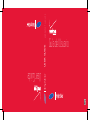 1
1
-
 2
2
-
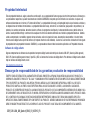 3
3
-
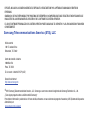 4
4
-
 5
5
-
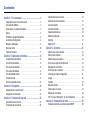 6
6
-
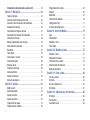 7
7
-
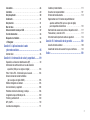 8
8
-
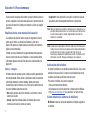 9
9
-
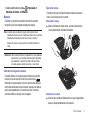 10
10
-
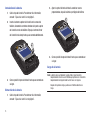 11
11
-
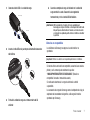 12
12
-
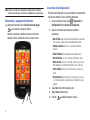 13
13
-
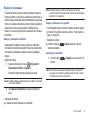 14
14
-
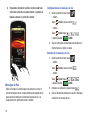 15
15
-
 16
16
-
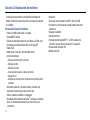 17
17
-
 18
18
-
 19
19
-
 20
20
-
 21
21
-
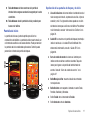 22
22
-
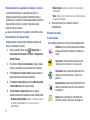 23
23
-
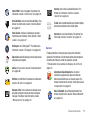 24
24
-
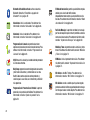 25
25
-
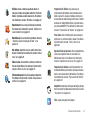 26
26
-
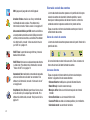 27
27
-
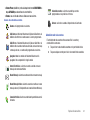 28
28
-
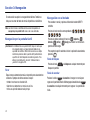 29
29
-
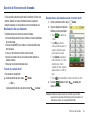 30
30
-
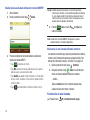 31
31
-
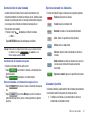 32
32
-
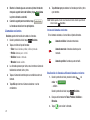 33
33
-
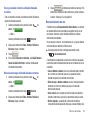 34
34
-
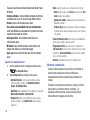 35
35
-
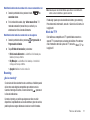 36
36
-
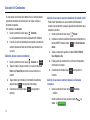 37
37
-
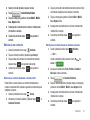 38
38
-
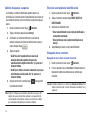 39
39
-
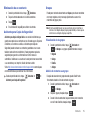 40
40
-
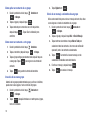 41
41
-
 42
42
-
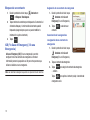 43
43
-
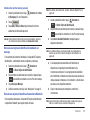 44
44
-
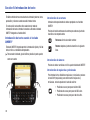 45
45
-
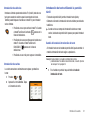 46
46
-
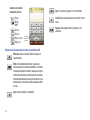 47
47
-
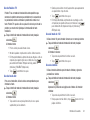 48
48
-
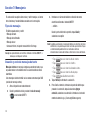 49
49
-
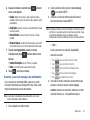 50
50
-
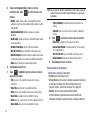 51
51
-
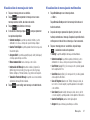 52
52
-
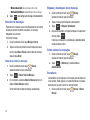 53
53
-
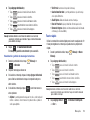 54
54
-
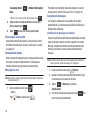 55
55
-
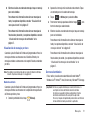 56
56
-
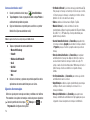 57
57
-
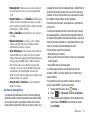 58
58
-
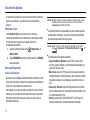 59
59
-
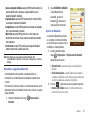 60
60
-
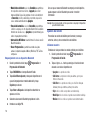 61
61
-
 62
62
-
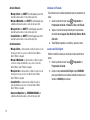 63
63
-
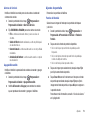 64
64
-
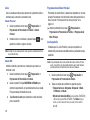 65
65
-
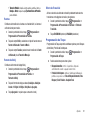 66
66
-
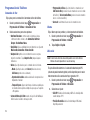 67
67
-
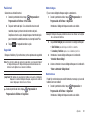 68
68
-
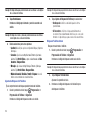 69
69
-
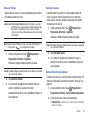 70
70
-
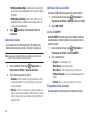 71
71
-
 72
72
-
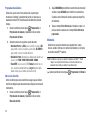 73
73
-
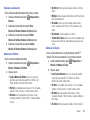 74
74
-
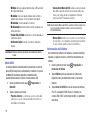 75
75
-
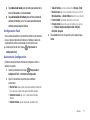 76
76
-
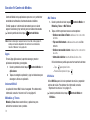 77
77
-
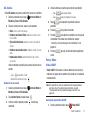 78
78
-
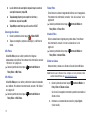 79
79
-
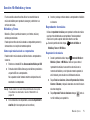 80
80
-
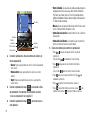 81
81
-
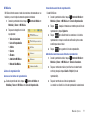 82
82
-
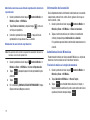 83
83
-
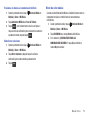 84
84
-
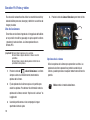 85
85
-
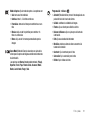 86
86
-
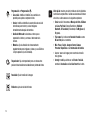 87
87
-
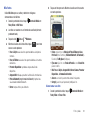 88
88
-
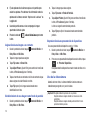 89
89
-
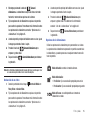 90
90
-
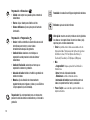 91
91
-
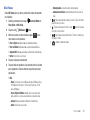 92
92
-
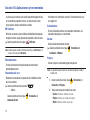 93
93
-
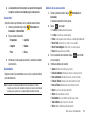 94
94
-
 95
95
-
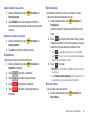 96
96
-
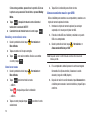 97
97
-
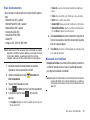 98
98
-
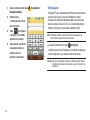 99
99
-
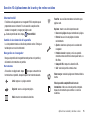 100
100
-
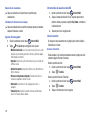 101
101
-
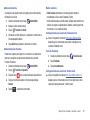 102
102
-
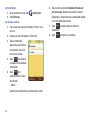 103
103
-
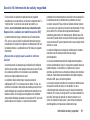 104
104
-
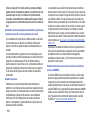 105
105
-
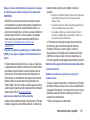 106
106
-
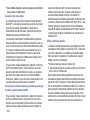 107
107
-
 108
108
-
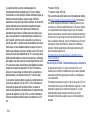 109
109
-
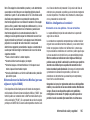 110
110
-
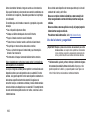 111
111
-
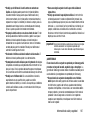 112
112
-
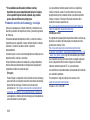 113
113
-
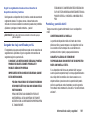 114
114
-
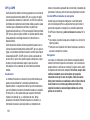 115
115
-
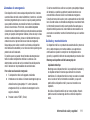 116
116
-
 117
117
-
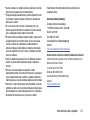 118
118
-
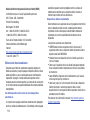 119
119
-
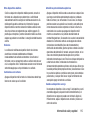 120
120
-
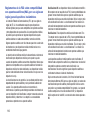 121
121
-
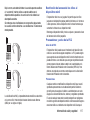 122
122
-
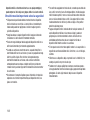 123
123
-
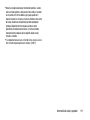 124
124
-
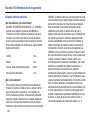 125
125
-
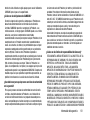 126
126
-
 127
127
-
 128
128
-
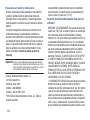 129
129
-
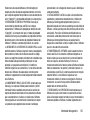 130
130
-
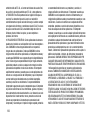 131
131
-
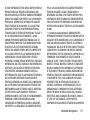 132
132
-
 133
133
-
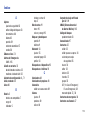 134
134
-
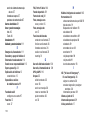 135
135
-
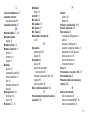 136
136
-
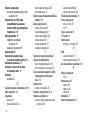 137
137
Samsung SCH-U380 Verizon Wireless Guía del usuario
- Categoría
- Teléfonos móviles
- Tipo
- Guía del usuario
- Este manual también es adecuado para
Artículos relacionados
-
Samsung Intensity II Manual de usuario
-
Samsung SCH-U370 Guía del usuario
-
Samsung Freeform 4 Manual de usuario
-
Samsung Gusto 3 Verizon Wireless Guía del usuario
-
Samsung Comment 3 El manual del propietario
-
Samsung SCH-R480C Freeform 5 Cricket El manual del propietario
-
Samsung Droid Charge SCH-I510 Manual de usuario
-
Samsung SCH-I405 Verizon Wireless Manual de usuario
-
Samsung INTENSITY III Manual de usuario
-
Samsung SCH-U360 Verizon Wireless Manual de usuario